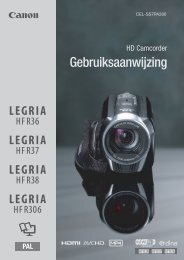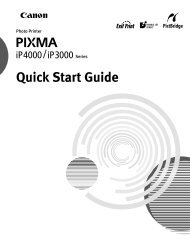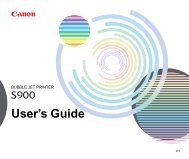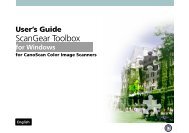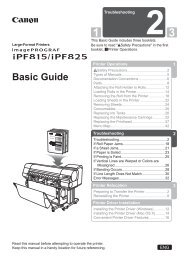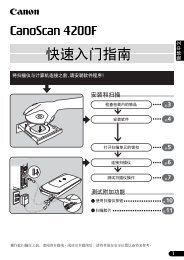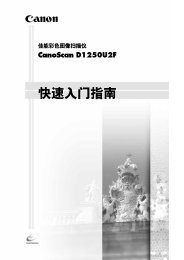You also want an ePaper? Increase the reach of your titles
YUMPU automatically turns print PDFs into web optimized ePapers that Google loves.
<strong>Uživatelská</strong> <strong>příručka</strong><br />
k <strong>fotoaparátu</strong><br />
• Před použitím <strong>fotoaparátu</strong> si přečtěte tuto příručku,<br />
atovčetně části „Bezpečnostní upozornění“.<br />
• Přečtení této příručky vám pomůže naučit se správně<br />
používat fotoaparát.<br />
• Příručku si poté uložte na bezpečném místě pro její<br />
možné budoucí použití.<br />
ČESKY
Zkontrolujte, zda balení <strong>fotoaparátu</strong> obsahuje následující položky.<br />
Pokud některá z položek chybí, obraťte se na prodejce, u kterého jste<br />
fotoaparát zakoupili.<br />
2<br />
Kontrola obsahu balení<br />
Fotoaparát Akumulátor NB-4L<br />
(s krytkou kontaktů)<br />
Kabel rozhraní<br />
IFC-400PCU<br />
AV kabel<br />
AVC-DC400<br />
Příručka Začínáme CD-ROM DIGITAL<br />
CAMERA Solution Disk<br />
Použití příruček<br />
Informace naleznete také na disku CD-ROM DIGITAL CAMERA Manuals Disk.<br />
• <strong>Uživatelská</strong> <strong>příručka</strong> k <strong>fotoaparátu</strong> (tato <strong>příručka</strong>)<br />
Jakmile zvládnete základy práce s fotoaparátem, začněte<br />
používat složitější funkce <strong>fotoaparátu</strong> pro získání<br />
náročnějších snímků.<br />
• Příručka k softwaru<br />
Tuto příručku si přečtěte v případě, že budete chtít používat<br />
dodávaný software.<br />
Nabíječka akumulátorů<br />
CB-2LV/CB-2LVE<br />
Řemínek na zápěstí<br />
WS-DC11<br />
Brožura záručního<br />
systému Canon<br />
• Paměťová karta není součástí balení.<br />
• Pro zobrazení příruček ve formátu PDF musí být nainstalovaný prohlížeč<br />
Adobe Reader. Pro zobrazení příruček ve formátu .doc si můžete<br />
nainstalovat Microsoft Word nebo prohlížeč Word Viewer (nutný pouze<br />
pro příručky určené pro Střední východ).
Čtěte jako první<br />
Zkušební snímky a odmítnutí odpovědnosti<br />
Pořiďte několik počátečních zkušebních snímků a přehrajte je, abyste se<br />
ujistili, že snímky byly zaznamenány správně. Upozorňujeme, že společnost<br />
Canon Inc., její dceřiné firmy a pobočky ani distributoři nenesou žádnou<br />
odpovědnost za jakékoli škody vzniklé nesprávnou funkcí <strong>fotoaparátu</strong> nebo<br />
příslušenství (včetně paměťových karet), jež mají za následek poškození<br />
snímku, který má být zaznamenán a/nebo který má být zaznamenán ve<br />
strojově čitelném tvaru.<br />
Varování před porušováním autorských práv<br />
Snímky pořízené tímto fotoaparátem jsou určeny k osobnímu využití.<br />
Nepořizujte snímky, na které se vztahují autorská práva jiného subjektu,<br />
bez předchozího svolení držitele autorských práv. Upozorňujeme dále,<br />
že kopírování snímků zhotovených na vystoupeních, výstavách nebo<br />
v obchodních prostorách fotoaparátem nebo jiným zařízením může v určitých<br />
případech vést k porušení autorského práva nebo jiných práv, a to i v případě<br />
pořízení takovýchto snímků pouze pro osobní potřebu.<br />
Omezení záruky<br />
Informace týkající se záruky na fotoaparát naleznete v Brožuře záručního<br />
systému Canon dodávané s fotoaparátem.<br />
Kontakty na zákaznickou podporu Canon jsou uvedeny v Brožuře záručního<br />
systému Canon.<br />
LCD monitor<br />
• LCD monitor je vyroben mimořádně složitou a přesnou technologií. Více<br />
než 99,99 % pixelů pracuje podle stanovených technických parametrů,<br />
ale čas od času může dojít k výskytu nefunkčních pixelů v podobě světlých<br />
nebo tmavých bodů. Tento jev nemá žádný vliv na kvalitu<br />
zaznamenávaného snímku a nejedná se o chybnou funkci zařízení.<br />
• LCD monitor může být zakryt tenkou plastovou fólií na ochranu proti<br />
poškrábání při přepravě. Pokud je tomu tak, před použitím <strong>fotoaparátu</strong> fólii<br />
odstraňte.<br />
Teplota těla <strong>fotoaparátu</strong><br />
Při delším používání <strong>fotoaparátu</strong> dbejte určité opatrnosti z důvodu možného<br />
zahřátí těla <strong>fotoaparátu</strong> na vyšší teplotu. Nejedná se o chybnou funkci.<br />
3
4<br />
Požadovaná činnost<br />
Fotografování<br />
4<br />
Fotografování s automatickým nastavením .................................24<br />
Pořízení kvalitních snímků osob<br />
I V w P<br />
Portréty<br />
(str. 64)<br />
Fotografování různých jiných scén<br />
Noční scéna<br />
(str. 65)<br />
Využití speciálních efektů<br />
Efekt objektivu<br />
rybí oko (str. 69)<br />
Monochromatický<br />
(str. 73)<br />
Děti a zvířata<br />
(str. 64)<br />
Nízká hladina<br />
osvětlení (str. 65)<br />
Výrazy tváří osob<br />
(str. 81)<br />
S<br />
Pod vodou<br />
(str. 65)<br />
Efekt miniatury<br />
(str. 70)<br />
Extra živé barvy<br />
(str. 68)<br />
Snímky na<br />
plážích (str. 65)<br />
Snímky na<br />
sněhu (str. 66)<br />
O t<br />
Listí<br />
(str. 65)<br />
Ohňostroje<br />
(str. 66)<br />
Levný fotoaparát<br />
(str. 74)<br />
Efekt plakátu<br />
(str. 68)<br />
Zaostření na tváře osob ...................................................24, 65, 95<br />
Fotografování na místech, kde nelze použít blesk<br />
(vypnutí blesku)............................................................................54<br />
Pořízení snímků, na nichž je přítomen rovněž fotograf<br />
(samospoušť)...................................................................58, 59, 77<br />
Vložení data a času do snímků....................................................57<br />
Pořizování statických snímků během záznamu filmu...................67
Požadovaná činnost<br />
Prohlížení<br />
1<br />
Prohlížení pořízených snímků......................................................27<br />
Automatické přehrávání snímků (prezentace) ...........................122<br />
Přehrávání snímků na televizoru................................................130<br />
Přehrávání snímků na počítači.....................................................32<br />
Rychlé vyhledání snímků ...........................................................118<br />
Smazání snímků ..................................................................28, 138<br />
Záznam a prohlížení filmů<br />
E<br />
Záznam filmů........................................................................29, 107<br />
Prohlížení filmů ............................................................................31<br />
Záznam rychle pohyblivých objektů a pomalé<br />
přehrávání pohybu .....................................................................110<br />
Tisk<br />
2<br />
Snadný tisk snímků....................................................................152<br />
Ukládání<br />
Uložení snímků do počítače.........................................................32<br />
Další<br />
3<br />
Vypnutí informačních zvuků.........................................................48<br />
Použití <strong>fotoaparátu</strong> v zahraničí.............................................15, 171<br />
Pochopení zobrazených informací.............................................186<br />
5
Kapitoly 1 až 3 vysvětlují základní operace a často používané funkce tohoto<br />
<strong>fotoaparátu</strong>. Kapitola 4 a další kapitoly vysvětlují pokročilé funkce a postupně<br />
uživatele seznamují s dalšími možnostmi přístroje.<br />
Kontrola obsahu balení......................2<br />
Čtěte jako první..................................3<br />
Požadovaná činnost ..........................4<br />
Konvence použité v této příručce ......9<br />
Bezpečnostní upozornění................10<br />
1 Začínáme ............................ 13<br />
Nabíjení akumulátoru.......................14<br />
Kompatibilní paměťové karty<br />
(prodávané samostatně)................16<br />
Vložení akumulátoru<br />
a paměťové karty ..........................16<br />
Nastavení data a času .....................19<br />
Nastavení jazyka pro<br />
zobrazované údaje ........................21<br />
Formátování paměťových karet.......22<br />
Stisknutí tlačítka spouště .................23<br />
Fotografování (režim Smart Auto) ...24<br />
Prohlížení snímků ............................27<br />
Mazání snímků ................................28<br />
Záznam filmů ...................................29<br />
Prohlížení filmů................................31<br />
Přenos snímků do počítače<br />
pro prohlížení.................................32<br />
Příslušenství ....................................37<br />
Samostatně prodávané<br />
příslušenství ..................................38<br />
2 Další informace.................. 41<br />
Průvodce komponentami.................42<br />
Zobrazení na monitoru.....................44<br />
Indikátor ...........................................45<br />
Nabídka FUNC. – Základní<br />
operace..........................................46<br />
6<br />
Obsah<br />
Nabídka MENU – Základní<br />
operace ......................................... 47<br />
Změna nastavení zvuku .................. 48<br />
Úprava jasu monitoru ...................... 50<br />
Obnovení výchozích nastavení<br />
<strong>fotoaparátu</strong>.................................... 51<br />
Funkce Úspora energie<br />
(Automatické vypnutí) ................... 52<br />
Funkce hodin................................... 52<br />
3 Fotografování s využitím<br />
běžně používaných<br />
funkcí ..................................53<br />
Vypnutí blesku................................. 54<br />
Maximální přiblížení objektů<br />
pomocí zoomu (Digitální zoom) .... 55<br />
Vložení data a času......................... 57<br />
Použití samospouště....................... 58<br />
Změna nastavení záznamových<br />
pixelů (Velikost snímku) ................ 61<br />
Změna kompresního poměru<br />
(Kvalita snímku) ............................ 61<br />
4 Přidávání efektů<br />
a fotografování<br />
vrůzných podmínkách ......63<br />
Fotografování v různých<br />
podmínkách .................................. 64<br />
Automatické pořizování krátkých<br />
filmů (Krátký film) .......................... 67<br />
Fotografování s různými efekty ....... 68<br />
Fotografování s detekcí tváře<br />
(Chytrá expozice).......................... 75<br />
Pořizování dlouhých expozic........... 79
Rychlé sekvenční fotografování<br />
(Rychlé souvislé fotografování) .... 80<br />
Zachycení nejlepších výrazů tváří<br />
(Výběr nejlepšího snímku) ............ 81<br />
Pořizování snímků pomocí<br />
funkce Stitch Assist....................... 82<br />
5 Manuální nastavení<br />
<strong>fotoaparátu</strong> .........................83<br />
Fotografování v režimu<br />
programové automatiky ................ 84<br />
Úprava jasu (Kompenzace<br />
expozice) ...................................... 85<br />
Zapnutí blesku ................................ 85<br />
Nastavení vyvážení bílé.................. 86<br />
Změna citlivosti ISO........................ 88<br />
Úprava jasu při fotografování<br />
(i-Contrast).................................... 89<br />
Změna poměru stran....................... 90<br />
Sekvenční fotografování ................. 91<br />
Změna barevného tónu snímku<br />
(Mé barvy)..................................... 92<br />
Pořizování snímků zblízka<br />
(Makro) ......................................... 94<br />
Fotografování vzdálených<br />
objektů (Nekonečno)..................... 94<br />
Změna nastavení režimu<br />
rámečku AF .................................. 95<br />
Výběr zaostřovaného objektu<br />
(AF sledování) .............................. 97<br />
Zvětšení zaostřovaného místa........ 98<br />
Pořizování snímků s funkcí<br />
blokování AF................................. 99<br />
Pořizování snímků s funkcí<br />
AF servo ..................................... 100<br />
Změna režimu měření expozice.... 101<br />
Pořizování snímků s funkcí<br />
blokování AE............................... 102<br />
Obsah<br />
Pořizování snímků s funkcí<br />
blokování FE ............................... 102<br />
Pořizování snímků s funkcí<br />
Pomalá synchronizace ................103<br />
Korekce červených očí .................. 104<br />
Kontrola zavřených očí.................. 105<br />
Fotografování s pomocí<br />
televizoru jako monitoru .............. 105<br />
6 Pořizování filmových<br />
záznamů s využitím<br />
různých funkcí................. 107<br />
Pořizování různých filmových<br />
záznamů...................................... 108<br />
Pořizování filmů se vzhledem<br />
zmenšených modelů<br />
(Efekt miniatury) ..........................109<br />
Pořizování filmů s velmi<br />
pomalým pohybem......................110<br />
Změna kvality snímku.................... 112<br />
Další funkce záznamu ................... 113<br />
Úpravy ........................................... 114<br />
7 Použití funkcí přehrávání<br />
a funkcí úprav.................. 117<br />
Rychlé vyhledávání snímků...........118<br />
Prohlížení snímků pomocí<br />
filtrovaného přehrávání ............... 120<br />
Prohlížení prezentací .................... 122<br />
Kontrola zaostření ......................... 124<br />
Zvětšování snímků ........................125<br />
Zobrazení všech snímků<br />
skupiny ........................................ 126<br />
Zobrazení různých snímků<br />
(Chytrý výběr).............................. 128<br />
Změna přechodů mezi snímky ...... 129<br />
Prohlížení snímků na televizoru .... 130<br />
Ochrana snímků............................ 134<br />
7
Obsah<br />
Mazání snímků ..............................138<br />
Označení snímků jako<br />
oblíbených ...................................140<br />
Uspořádání snímků podle<br />
kategorie (Má kategorie)..............142<br />
Otáčení snímků..............................145<br />
Změna velikosti snímků .................146<br />
Výřez..............................................147<br />
Přidání efektů pomocí funkce<br />
Mé barvy......................................148<br />
Úprava jasu při fotografování<br />
(i-Contrast)...................................149<br />
Korekce červených očí ..................150<br />
Tisk snímků....................................152<br />
Výběr snímků pro tisk (DPOF).......159<br />
Změna nastavení funkcí ................166<br />
8<br />
8 Tisk ................................... 151<br />
9 Uživatelské přizpůsobení<br />
nastavení <strong>fotoaparátu</strong> ..... 165<br />
Změna funkcí režimu<br />
fotografování ............................... 173<br />
Změna funkcí režimu<br />
přehrávání................................... 176<br />
10 Praktické informace........177<br />
Používání napájení<br />
v domácnosti............................... 178<br />
Použití karet Eye-Fi....................... 179<br />
Řešení problémů........................... 181<br />
Seznam zpráv zobrazovaných<br />
na monitoru ................................. 184<br />
Informace zobrazované<br />
na obrazovce .............................. 186<br />
Funkce dostupné v jednotlivých<br />
režimech fotografování ............... 190<br />
Nabídky ......................................... 196<br />
Nabídka FUNC. režimu<br />
přehrávání................................... 200<br />
Pokyny pro manipulaci .................. 201<br />
Specifikace.................................... 202<br />
Rejstřík .......................................... 206
Konvence použité v této příručce<br />
• Ikony používané v textu označují tlačítka a přepínače <strong>fotoaparátu</strong>.<br />
• Jazyk pro zobrazované informace je uváděn v hranatých závorkách [ ].<br />
• Tlačítka se šipkami a tlačítko FUNC./SET jsou označeny následujícími<br />
ikonami.<br />
Tlačítko Nahoru<br />
Tlačítko Vlevo<br />
Tlačítko FUNC./SET<br />
Tlačítko Vpravo<br />
Tlačítko Dolů<br />
• : Tato ikona upozorňuje na skutečnosti vyžadující zvýšenou pozornost<br />
• : Tato ikona označuje tipy týkající se řešení problémů<br />
• : Tato ikona označuje tipy pro maximální využití <strong>fotoaparátu</strong><br />
• : Tato ikona označuje doplňující informace<br />
• (str. xx): Takto jsou označeny stránky s referenčními informacemi<br />
(„xx“ znamená číslo stránky)<br />
• Tato <strong>příručka</strong> předpokládá nastavení všech funkcí na výchozí hodnoty.<br />
• Různé typy paměťových karet použitelných ve <strong>fotoaparátu</strong> jsou v této<br />
příručce společně nazývány „paměťové karty“.<br />
9
Bezpečnostní upozornění<br />
• Před použitím výrobku si nezapomeňte pečlivě přečíst níže uvedená bezpečnostní<br />
upozornění. Vždy dbejte na to, abyste výrobek používali správným způsobem.<br />
• Bezpečnostní upozornění uvedená na následujících stránkách mají zabránit zranění<br />
uživatele či dalších osob a poškození zařízení.<br />
• U každého samostatně prodávaného příslušenství si před jeho použitím přečtěte<br />
dodávané pokyny.<br />
10<br />
Varování Označuje možnost vážného zranění či smrtelného úrazu.<br />
• Nespouštějte blesk v bezprostřední blízkosti očí osob.<br />
Intenzivní světlo záblesku by mohlo způsobit poškození zraku. Zejména při fotografování<br />
malých dětí s bleskem udržujte odstup minimálně jeden metr od fotografovaného dítěte.<br />
• Zařízení skladujte mimo dosah dětí a batolat.<br />
Závěsný popruh: Umístění <strong>fotoaparátu</strong> na závěsný popruh okolo krku dítěte může vést<br />
k udušení.<br />
• Používejte pouze doporučené napájecí zdroje.<br />
• Výrobek nerozebírejte, neupravujte ani jej nevystavujte vysokým teplotám.<br />
• Chraňte výrobek před pádem a nevystavujte jej silným nárazům.<br />
• Abyste se neporanili, nedotýkejte se vnitřních částí výrobku v případě, že došlo<br />
k jeho pádu na zem nebo jinému poškození.<br />
• Výrobek přestaňte ihned používat v případě, že z něho vychází kouř nebo<br />
neobvyklý zápach, a v dalších případech, kdy se chová nestandardním<br />
způsobem.<br />
• K čištění zařízení nepoužívejte organická rozpouštědla, jako je alkohol, benzín<br />
nebo ředidla.<br />
• Zabraňte kontaktu výrobku s vodou (například mořskou vodou) a jinými<br />
kapalinami.<br />
• Zamezte vniknutí kapalin a cizích předmětů do <strong>fotoaparátu</strong>.<br />
Mohlo by dojít k vzniku požáru nebo ke úrazu elektrickým proudem.<br />
Pokud dojde ke kontaktu vnitřních částí <strong>fotoaparátu</strong> s kapalinou či cizím předmětem,<br />
ihned fotoaparát vypněte a vyjměte akumulátor.<br />
Pokud nabíječka akumulátorů navlhne, odpojte ji od elektrické sítě a poraďte se<br />
s distributorem <strong>fotoaparátu</strong> nebo se obraťte na centrum zákaznické podpory Canon.<br />
• Používejte pouze doporučené akumulátory.<br />
• Neumisťujte akumulátor do blízkosti otevřeného ohně ani jej do něj nevhazujte.<br />
• Pravidelně odpojujte napájecí kabel a suchým hadříkem otírejte prach a nečistoty<br />
ulpělé na síťové vidlici, vnějších částech zásuvky elektrické sítě a okolním<br />
prostředí.<br />
• Nedotýkejte se napájecího kabelu mokrýma rukama.<br />
• Nepoužívejte zařízení způsobem vedoucím k překročení jmenovité kapacity<br />
zásuvky elektrické sítě a napájecích kabelů. Nepoužívejte zařízení v případě<br />
poškození napájecího kabelu a/nebo jeho propojovací vidlice, ani v případě<br />
nesprávného (nedostatečného) zasunutí vidlice kabelu do zásuvky<br />
elektrické sítě.<br />
• Dejte pozor, aby se konektory ani vidlice nedostaly do kontaktu s kovovými<br />
předměty (jako jsou špendlíky nebo klíče) nebo nečistotami.<br />
Akumulátor může explodovat či vytéct a způsobit úraz elektrickým proudem nebo požár.<br />
Následně pak může dojít k poranění osob nebo poškození okolních předmětů. V případě,<br />
že dojde k úniku elektrolytu z akumulátoru a k potřísnění očí, úst, pokožky nebo oděvu,<br />
okamžitě postižená místa opláchněte vodou.
Bezpečnostní upozornění<br />
• Na místech, kde je zakázáno fotografovat, fotoaparát vypněte.<br />
Elektromagnetické vlnění produkované fotoaparátem může narušovat činnost<br />
elektronických přístrojů a dalších zařízení. Při použití <strong>fotoaparátu</strong> na místech, kde je<br />
používání elektronických zařízení omezeno (například uvnitř letadel a zdravotnických<br />
zařízení), dbejte patřičné pozornosti a dodržujte pokyny.<br />
• Dodávané disky CD-ROM nepřehrávejte v přehrávačích zvukových disků CD,<br />
které nepodporují přehrávání datových disků CD-ROM.<br />
Posloucháním hlasitých zvuků vydávaných přehrávačem při přehrávání disku CD-ROM<br />
na přehrávači zvukových disků CD s připojenými sluchátky může dojít ke ztrátě sluchu.<br />
Přehrávání disku (disků) CD-ROM v přehrávači zvukových disků CD může vést rovněž<br />
k poškození reproduktorů.<br />
Upozornění Označuje možnost zranění.<br />
• Při manipulaci s fotoaparátem zavěšeným na popruhu dbejte na to, abyste<br />
přístrojem do ničeho neudeřili, ani jej nevystavili silným nárazům nebo otřesům.<br />
• Dejte pozor, abyste nevystavili objektiv působení silného nárazu nebo tlaku.<br />
Mohli byste poškodit fotoaparát nebo se poranit.<br />
• Dejte pozor, abyste nevystavili monitor silným nárazům.<br />
Dojde-li k prasknutí monitoru, můžete se zranit střepy z monitoru.<br />
• Při použití blesku dejte pozor, abyste nezakrývali reflektor blesku prsty nebo<br />
oblečením.<br />
Mohlo by dojít k popálení nebo poškození blesku.<br />
• Výrobek nepoužívejte, neumisťujte ani neskladujte na následujících místech:<br />
- Místa vystavená silnému slunečnímu záření<br />
- Místa vystavená teplotám nad 40 °C<br />
- Místa s vysokou vlhkostí či prašností<br />
Na výše uvedených místech může dojít k úniku elektrolytu, přehřátí nebo výbuchu<br />
akumulátoru a následnému požáru, popálení, úrazu elektrickým proudem nebo<br />
jinému úrazu.<br />
Vysoké teploty mohou způsobit deformaci vnějšího obalu <strong>fotoaparátu</strong> nebo nabíječky<br />
akumulátorů.<br />
• Přechodové efekty mohou při dlouhé prezentaci vyvolat nepříjemné pocity.<br />
Upozornění Označuje možnost poškození zařízení.<br />
• Nemiřte fotoaparátem do silných zdrojů světla (např. do slunce za jasného dne).<br />
Mohlo by dojít k poškození obrazového snímače.<br />
• Při použití <strong>fotoaparátu</strong> na pláži nebo ve větrném prostředí dbejte na to, aby se do<br />
přístroje nedostal písek nebo prach.<br />
Mohlo by dojít k poškození výrobku.<br />
11
Bezpečnostní upozornění<br />
• Při opakovaném použití blesku se může z reflektoru blesku uvolnit malé<br />
množství kouře.<br />
Příčinou je vznícení částeček prachu a dalších cizích objektů přichycených na krycím skle<br />
reflektoru blesku v důsledku vysoké energie záblesků. Abyste zamezili nadměrnému<br />
nárůstu teploty reflektoru blesku, otírejte prach a další cizí objekty z krycího skla reflektoru<br />
blesku bavlněným hadříkem.<br />
• Pokud fotoaparát nepoužíváte, vyjměte a uložte akumulátor.<br />
Zůstane-li akumulátor ve <strong>fotoaparátu</strong>, může dojít k jeho poškození únikem elektrolytu.<br />
• Před likvidací akumulátoru zakryjte kontakty páskou či jiným izolačním<br />
materiálem.<br />
Dotyk těchto kontaktů a jiných kovových materiálů může vést k vzniku požáru nebo<br />
výbuchu.<br />
• Pokud jste dokončili nabíjení akumulátoru a/nebo nepoužíváte nabíječku<br />
akumulátorů, odpojte ji od elektrické sítě.<br />
• V průběhu nabíjení neumisťujte na horní stranu nabíječky akumulátorů žádné<br />
předměty (například textil).<br />
Dlouhodobé nepřerušené zapojení nabíječky akumulátorů do elektrické sítě může<br />
způsobit přehřátí a deformaci jednotky a následný požár.<br />
• Neumisťujte akumulátor do blízkosti domácích zvířat.<br />
Rozkousáním akumulátoru zvířetem může dojít k úniku elektrolytu, přehřátí nebo<br />
výbuchu akumulátoru a následnému požáru nebo úrazu.<br />
• Nesedejte si s fotoaparátem vloženým do kapsy.<br />
Mohlo by dojít k závadě nebo k poškození monitoru.<br />
• Při vkládání <strong>fotoaparátu</strong> do brašny se ujistěte, že nedochází ke kontaktu<br />
monitoru s tvrdými předměty.<br />
• Na fotoaparát neupevňujte žádné tvrdé předměty.<br />
Mohlo by dojít k závadě nebo k poškození monitoru.<br />
12
Začínáme<br />
Tato kapitola vysvětluje přípravy před fotografováním, způsob<br />
fotografování v režimu A a dále způsob prohlížení a mazání<br />
pořízených snímků. V poslední části této kapitoly se dozvíte,<br />
jak pořizovat a prohlížet filmové záznamy a jak přenášet snímky<br />
do počítače.<br />
Upevnění řemínku/Správné držení <strong>fotoaparátu</strong><br />
• Dodaný řemínek na zápěstí připevněte k <strong>fotoaparátu</strong> a navlékněte si jej<br />
okolo zápěstí, abyste během používání fotoaparát neupustili.<br />
• Fotoaparát držte při fotografování pevně oběma rukama a paže opřete<br />
o trup. Dejte pozor, abyste prsty nezakrývali blesk.<br />
Řemínek na zápěstí<br />
1<br />
13
K nabíjení akumulátoru používejte dodanou nabíječku. Akumulátor není<br />
vdobě zakoupení <strong>fotoaparátu</strong> nabitý, proto jej před použitím nejprve nabijte.<br />
14<br />
Nabíjení akumulátoru<br />
CB-2LV<br />
CB-2LVE<br />
Sejměte krytku.<br />
Vložte akumulátor.<br />
Vyrovnejte značky o na akumulátoru<br />
anabíječce a následně vložte akumulátor<br />
tak, že jej zasunete do nabíječky ( )<br />
a stisknete směrem dolů ( ).<br />
Nabijte akumulátor.<br />
CB-2LV: Vyklopte síťovou zástrčku ( )<br />
a zapojte nabíječku do zásuvky elektrické<br />
sítě ( ).<br />
CB-2LVE: Zapojte jeden konec<br />
napájecího kabelu do nabíječky a druhý<br />
konec do zásuvky elektrické sítě.<br />
Kontrolka nabíjení se rozsvítí oranžově<br />
a akumulátor se začne nabíjet.<br />
Po dokončení nabíjení se kontrolka<br />
nabíjení rozsvítí zeleně. Nabíjení trvá<br />
přibližně 1 h a 30 min.<br />
Vyjměte akumulátor.<br />
Odpojte nabíječku akumulátorů od<br />
elektrické sítě a potom vyjměte akumulátor<br />
tak, že jej posunete směrem dovnitř ( )<br />
a vyklopíte směrem nahoru ( ).<br />
Pro ochranu akumulátoru a prodloužení jeho životnosti jej nenabíjejte<br />
souvisle po dobu delší než 24 hodin.
Počet snímků, které lze pořídit<br />
Počet snímků Přibližně 230<br />
Nabíjení akumulátoru<br />
Doba přehrávání<br />
Přibližně 5 h<br />
• Počet snímků, které lze pořídit, vychází ze standardu sdružení CIPA (Camera &<br />
Imaging Products Association).<br />
• Za určitých snímacích podmínek může být počet snímků, které lze pořídit, nižší než jaký<br />
je uveden výše.<br />
Indikace stavu napájení<br />
Na monitoru se zobrazí ikona nebo zpráva indikující aktuální stav<br />
akumulátoru.<br />
Zobrazení Stav<br />
Kapacita akumulátoru je dostatečná.<br />
Akumulátor je částečně vybitý, ale jeho kapacita je<br />
dostačující.<br />
(bliká červeně) Akumulátor je téměř vybitý. Nabijte akumulátor.<br />
„Vyměnit akumulátor“ Akumulátor je vybitý. Nabijte akumulátor.<br />
Efektivní používání akumulátoru a nabíječky<br />
• Akumulátor nabijte v den, kdy jej budete používat, nebo o den dříve.<br />
Nabité akumulátory jsou i v případě nečinnosti zatíženy samovybíjením.<br />
Nabitý akumulátor opatřete krytkou, kterou<br />
nasaďte tak, aby byla viditelná značka o.<br />
• Dlouhodobější skladování akumulátoru:<br />
Vybijte akumulátor a vyjměte jej z <strong>fotoaparátu</strong>. Připevněte krytku kontaktů<br />
a akumulátor uschovejte. Dlouhodobější skladování nabitého akumulátoru<br />
(po dobu kolem jednoho roku) může zkrátit jeho životnost nebo snížit jeho<br />
výkonnost.<br />
• Nabíječku akumulátorů lze používat i v zahraničí.<br />
Nabíječku je možné používat v oblastech vybavených elektrickou sítí se<br />
střídavým proudem o napětí 100 – 240 V (50/60 Hz). Pokud síťová zástrčka<br />
neodpovídá zásuvce, použijte komerčně dostupný adaptér. Při cestách do<br />
zahraničí nepoužívejte elektrické transformátory, protože by mohly způsobit<br />
poškození.<br />
• Akumulátor se může lehce vyboulit.<br />
Jde o normální vlastnost akumulátoru a nejedná se o závadu. Dojde-li však<br />
k tak velkému vyboulení akumulátoru, že jej nelze nadále vložit do <strong>fotoaparátu</strong>,<br />
kontaktujte centrum zákaznické podpory Canon.<br />
• Pokud se akumulátor po nabití rychle vybije, dosáhl konce své životnosti.<br />
Zakupte nový akumulátor.<br />
15
Kompatibilní paměťové karty<br />
(prodávané samostatně)<br />
Níže uvedené paměťové karty lze použít bez omezení kapacity.<br />
• Paměťové karty SD*<br />
• Paměťové karty SDHC*<br />
• Paměťové karty SDXC *<br />
• Paměťové karty MultiMediaCard<br />
• Paměťové karty MMCplus<br />
• Paměťové karty HC MMCplus<br />
• Karty Eye-Fi<br />
* Tato paměťová karta splňuje standardy SD. Paměťové karty některých značek nemusí<br />
pracovat správným způsobem.<br />
Karty Eye-Fi<br />
Tento produkt nezaručuje podporu funkcí karet Eye-Fi (včetně bezdrátového<br />
přenosu dat). V případě výskytu problémů s kartou Eye-Fi kontaktujte<br />
výrobce karty.<br />
Zapamatujte si také, že používání karet Eye-Fi vyžaduje v mnoha zemích<br />
a oblastech příslušné povolení. Bez příslušného povolení není používání<br />
těchto karet možné. Nejste-li si jisti, jestli je používání těchto karet v určité<br />
oblasti povoleno, kontaktujte výrobce karty.<br />
Do <strong>fotoaparátu</strong> vložte dodaný akumulátor a paměťovou kartu (prodávaná<br />
samostatně).<br />
16<br />
V závislosti na verzi operačního systému počítače nemusí být ani při<br />
použití komerčně dostupné čtečky paměťových karet rozpoznány některé<br />
paměťové karty SDXC. Nejprve proto zkontrolujte, jestli operační systém<br />
vašeho počítače podporuje paměťové karty SDXC.<br />
Vložení akumulátoru a paměťové karty<br />
Zkontrolujte přepínač ochrany<br />
proti zápisu na kartě.<br />
Pokud je karta opatřena přepínačem<br />
ochrany proti zápisu, nebude v případě,<br />
že se přepínač nachází v zamčené<br />
poloze („LOCK“), možné pořizovat<br />
snímky. Dojde-li k této situaci, posuňte<br />
přepínač tak daleko směrem nahoru,<br />
až slyšitelně zaklapne.
Kontakty Zámek<br />
akumulátoru<br />
Kontakty<br />
Vložení akumulátoru a paměťové karty<br />
Otevřete krytku.<br />
Posuňte krytku ( ) a otevřete ji ( ).<br />
Vložte akumulátor.<br />
Stiskněte zámek akumulátoru ve směru<br />
šipky, a potom zasuňte akumulátor<br />
vyobrazeným způsobem tak daleko<br />
do přístroje, až zaklapne do aretované<br />
polohy.<br />
Ujistěte se, že akumulátor vkládáte<br />
správným směrem. V opačném případě<br />
nedojde ke správnému zajištění<br />
akumulátoru v těle <strong>fotoaparátu</strong>.<br />
Vložte paměťovou kartu.<br />
Zasuňte paměťovou kartu vyobrazeným<br />
způsobem tak daleko do slotu,<br />
až zaklapne do aretované polohy.<br />
Dbejte na správnou orientaci vkládané<br />
karty. Vložíte-li paměťovou kartu<br />
v nesprávné orientaci, může dojít<br />
k poškození <strong>fotoaparátu</strong>.<br />
Zavřete krytku.<br />
Zavřete krytku ( ) a stiskněte ji směrem<br />
dolů, až zaklapne do aretované<br />
polohy ( ).<br />
Co dělat, zobrazí-li se na monitoru nápis [Paměťová karta<br />
zamčena]?<br />
Paměťové karty SD, SDHC, SDXC a karty Eye-Fi jsou vybaveny přepínačem<br />
ochrany proti zápisu. Je-li tento přepínač nastaven do zamčené polohy („LOCK“),<br />
zobrazuje se na monitoru nápis [Paměťová karta zamčena] a není možné<br />
pořizovat ani mazat snímky.<br />
17
Vložení akumulátoru a paměťové karty<br />
Vyjmutí akumulátoru a paměťové karty<br />
18<br />
Vyjměte akumulátor.<br />
Otevřete krytku a stiskněte zámek<br />
akumulátoru ve směru šipky.<br />
Akumulátor se uvolní a povysune.<br />
Vyjměte paměťovou kartu.<br />
Zatlačte paměťovou kartu směrem do těla<br />
přístroje, až uslyšíte klapnutí, a potom ji<br />
pomalu uvolněte.<br />
Paměťová karta se uvolní a povysune.<br />
Přibližný počet snímků, které lze uložit na paměťovou kartu<br />
Paměťová karta 4 GB 16 GB<br />
Počet snímků Přibližně 1231 Přibližně 5042<br />
• Uvedené hodnoty jsou stanoveny s využitím výchozích nastavení <strong>fotoaparátu</strong>.<br />
• Počet snímků, které lze pořídit, se liší v závislosti na nastavení <strong>fotoaparátu</strong>, objektu<br />
a použité paměťové kartě.<br />
Je možné zjistit počet snímků, které lze pořídit?<br />
Počet snímků, které lze pořídit, můžete zjistit při nastavení <strong>fotoaparátu</strong> do režimu<br />
fotografování (str. 24).<br />
Počet snímků, které lze pořídit
Nastavení data a času<br />
Při prvním zapnutí <strong>fotoaparátu</strong> se zobrazí obrazovka Datum/čas. Protože<br />
jsou hodnoty data a času zaznamenávané se snímky založeny na těchto<br />
nastaveních, dbejte na zadání správných hodnot.<br />
Zapněte fotoaparát.<br />
Stiskněte tlačítko ON/OFF.<br />
Zobrazí se obrazovka Datum/čas.<br />
Nastavte datum a čas.<br />
Stisknutím tlačítek qr vyberte možnost.<br />
Stisknutím tlačítek op nastavte hodnotu.<br />
Dokončete nastavení.<br />
Stiskněte tlačítko m.<br />
Po nastavení data a času se obrazovka<br />
Datum/čas zavře.<br />
Stisknutím tlačítka ON/OFF vypnete<br />
fotoaparát.<br />
Opakované zobrazení obrazovky Datum/čas<br />
Nastavte správné hodnoty data a času. Pokud jste nenastavili datum a čas, bude<br />
se obrazovka Datum/čas zobrazovat při každém zapnutí <strong>fotoaparátu</strong>.<br />
Nastavení letního času<br />
Pokud vyberete položku v kroku 2 a stisknutím tlačítek op vyberete<br />
možnost , aktivujete letní čas (posunutí hodin o jednu hodinu dopředu).<br />
19
Nastavení data a času<br />
Změna data a času<br />
Aktuální nastavení data a času lze změnit.<br />
20<br />
Akumulátor pro datum/čas<br />
Zobrazte nabídku.<br />
Stiskněte tlačítko n.<br />
Vyberte položku [Datum/čas].<br />
Posunutím páčky zoomu vyberte kartu 3.<br />
Stisknutím tlačítek op vyberte položku<br />
[Datum/čas] a potom stiskněte tlačítko m.<br />
Změňte datum a čas.<br />
Podle pokynů uvedených v krocích 2 a 3<br />
na str. 19 upravte nastavení.<br />
Stisknutím tlačítka n zavřete<br />
nabídku.<br />
• Fotoaparát je vybaven akumulátorem pro datum/čas (záložní akumulátor), který<br />
umožňuje uchovat nastavení data/času po dobu přibližně tří týdnů od vyjmutí<br />
hlavního zdroje energie <strong>fotoaparátu</strong>.<br />
• Vložením nabitého akumulátoru nebo připojením sady napájecího adaptéru<br />
(prodávaný samostatně, str. 38) lze akumulátor pro datum/čas přibližně za<br />
4 hodiny nabít, a to i v případě, že je fotoaparát vypnutý.<br />
• Dojde-li k vybití akumulátoru pro datum/čas, zobrazí se po zapnutí <strong>fotoaparátu</strong><br />
obrazovka Datum/čas. Podle pokynů uvedených v krocích na str. 19 nastavte<br />
datum a čas.
Nastavení jazyka pro zobrazované údaje<br />
Fotoaparát umožňuje zvolit jazyk pro zobrazované údaje.<br />
Přejděte do režimu přehrávání.<br />
Stiskněte tlačítko 1.<br />
Zobrazte obrazovku nastavení.<br />
Stiskněte a přidržte tlačítko m a ihned<br />
potom stiskněte tlačítko n.<br />
Nastavte jazyk pro zobrazované<br />
údaje.<br />
Stisknutím tlačítek opqr vyberte jazyk<br />
a potom stiskněte tlačítko m.<br />
Po dokončení nastavování jazyka pro<br />
zobrazované údaje se obrazovka<br />
nastavení zavře.<br />
Jak postupovat, když se po stisknutí tlačítka m zobrazí<br />
hodiny?<br />
Hodiny se zobrazí v případě, že uběhne příliš dlouhá doba mezi stisknutím<br />
tlačítek m a n v kroku 2. Pokud se zobrazí hodiny, odstraňte je<br />
stisknutím tlačítka m a opakujte provedení kroku 2.<br />
Jazyk pro zobrazované údaje můžete změnit také stisknutím<br />
tlačítka n, výběrem karty 3 a výběrem položky [Jazyk].<br />
21
Formátování paměťových karet<br />
Dříve než začnete používat novou paměťovou kartu nebo kartu, která byla<br />
naformátována v jiném zařízení, měli byste ji naformátovat pomocí tohoto<br />
<strong>fotoaparátu</strong>. Při formátování (inicializaci) paměťové karty se vymažou<br />
všechna data, která jsou na ní uložena. Vzhledem k tomu, že vymazaná data<br />
nelze obnovit, je třeba dbát před naformátováním paměťové karty zvýšené<br />
opatrnosti.<br />
Před zahájením formátování karty Eye-Fi (str. 179) zkontrolujte, jestli máte<br />
vpočítači nainstalovaný software obsažený na kartě.<br />
22<br />
Zobrazte nabídku.<br />
Stiskněte tlačítko n.<br />
Vyberte položku [Formátovat].<br />
Posunutím páčky zoomu vyberte kartu 3.<br />
Stisknutím tlačítek op vyberte položku<br />
[Formátovat] a potom stiskněte<br />
tlačítko m.<br />
Vyberte možnost [OK].<br />
Stisknutím tlačítek qr vyberte možnost<br />
[OK] a potom stiskněte tlačítko m.<br />
Naformátujte paměťovou kartu.<br />
Stisknutím tlačítek op vyberte možnost<br />
[OK] a potom stiskněte tlačítko m.<br />
Paměťová karta se naformátuje.
Dokončete formátování.<br />
Stisknutí tlačítka spouště<br />
Po dokončení formátování se na monitoru<br />
zobrazí zpráva [Formátování paměť. karty<br />
bylo dokončeno].<br />
Stiskněte tlačítko m.<br />
Formátování nebo smazání dat na paměťové kartě pouze změní informace<br />
pro správu souborů na kartě a nezajistí úplné odstranění obsahu. Buďte<br />
proto opatrní při předávání nebo likvidaci paměťové karty. Při likvidaci<br />
paměťové karty proveďte příslušná opatření, např. kartu fyzicky poškoďte,<br />
abyste zabránili úniku osobních informací.<br />
• Celková kapacita paměťové karty zobrazená na obrazovce formátování<br />
může být nižší, než je uvedeno na paměťové kartě.<br />
• Nízkoúrovňové formátování (str. 167) paměťové karty proveďte<br />
vpřípadě nesprávné funkce <strong>fotoaparátu</strong>, v případě, že zaznamenáte<br />
pokles rychlosti nahrávání nebo načítání dat z paměťové karty, v případě<br />
zpomalení rychlosti sekvenčního fotografování a v případě náhlého<br />
zastavení zaznamenávání filmu.<br />
Stisknutí tlačítka spouště<br />
Chcete-li pořídit ostré snímky, nejprve lehce namáčkněte tlačítko spouště do<br />
poloviny pro zaostření a potom jej stiskněte až na doraz pro expozici snímku.<br />
Namáčkněte do poloviny<br />
(Lehce stiskněte pro zaostření).<br />
Lehce stiskněte tlačítko spouště a přidržte<br />
jej, dokud fotoaparát nevydá dvě pípnutí<br />
a nezobrazí v místě zaostření rámečky AF.<br />
Stiskněte tlačítko spouště až na<br />
doraz (Plně stiskněte pro expozici<br />
snímku).<br />
Fotoaparát přehraje zvuk závěrky<br />
apořídí snímek.<br />
Protože fotoaparát při přehrávání zvuku<br />
závěrky pořizuje snímek, snažte se<br />
fotoaparátem nehýbat.<br />
23
Fotografování (režim Smart Auto)<br />
Protože fotoaparát umí určit objekt a snímací podmínky, vybere automaticky<br />
nejvhodnější nastavení pro fotografovanou scénu a vy můžete přímo<br />
fotografovat. Fotoaparát je schopen rovněž detekovat a zaostřovat tváře<br />
osob a nastavovat optimální expozici a vyvážení bílé barvy.<br />
24<br />
Mění se doba přehrávání zvuku závěrky?<br />
• Čas vyžadovaný k pořízení snímků se liší v závislosti na fotografované scéně.<br />
Proto se doba přehrávání zvuku závěrky může měnit.<br />
• Pokud se fotoaparát nebo fotografovaný objekt v průběhu přehrávání zvuku<br />
závěrky pohne, může být pořízený snímek rozmazaný.<br />
Exponujete-li přímo bez předchozího namáčknutí tlačítka spouště do<br />
poloviny, nemusí být výsledný snímek správně zaostřený.<br />
Fotografování (režim Smart Auto)<br />
Zapněte fotoaparát.<br />
Stiskněte tlačítko ON/OFF.<br />
Zobrazí se úvodní obrazovka.<br />
Přejděte do režimu A.<br />
Nastavte přepínač režimů do polohy A.<br />
Zamíříte-li fotoaparátem na objekt,<br />
fotoaparát vyhodnotí fotografovaný motiv<br />
a vydá slabý zvuk.<br />
V pravé horní části monitoru se zobrazí<br />
ikona určeného motivového programu.<br />
Fotoaparát zaostří na detekované objekty<br />
a zobrazí okolo nich rámečky.
Sloupec zoomu<br />
Rámeček AF<br />
Fotografování (režim Smart Auto)<br />
Nastavte kompozici snímku.<br />
Posunutím páčky zoomu směrem<br />
ksymbolu i (teleobjektiv) přiblížíte<br />
objekt a zaplníte jím větší část snímku.<br />
Posunutím páčky zoomu směrem<br />
ksymbolu j (širokoúhlý objektiv)<br />
objekt oddálíte a zaznamenáte větší část<br />
fotografovaného motivu. (Na monitoru se<br />
zobrazí sloupec zoomu indikující aktuální<br />
pozici zoomu.)<br />
Zaostřete.<br />
Namáčknutím tlačítka spouště do poloviny<br />
zaostřete.<br />
Jakmile fotoaparát zaostří, zazní dvě<br />
pípnutí a v místě zaostření se zobrazí<br />
rámečky AF.<br />
Zaostří-li fotoaparát na více než jeden<br />
objekt, zobrazí se více rámečků.<br />
Zahajte záznam.<br />
Stiskněte tlačítko spouště až na doraz pro<br />
expozici snímku.<br />
Fotoaparát přehraje zvuk závěrky a pořídí<br />
snímek. Za zhoršených světelných<br />
podmínek se automaticky spustí blesk.<br />
Pořízený snímek se na dobu přibližně<br />
dvou sekund zobrazí na monitoru.<br />
Opětovným stisknutím tlačítka spouště<br />
můžete pořídit další snímek i ve chvíli,<br />
kdy je na monitoru zobrazen předchozí<br />
snímek.<br />
25
Fotografování (režim Smart Auto)<br />
26<br />
Jak postupovat, když…<br />
• barvy a jas snímků nesplňují očekávání?<br />
Ikona motivového programu (str. 187) zobrazená na monitoru nemusí vždy<br />
odpovídat aktuálně fotografovanému motivu. Pokud se tak stane, zkuste<br />
fotografovat v režimu G (str. 83).<br />
• se zobrazí bílé a šedé rámečky při namíření <strong>fotoaparátu</strong> na fotografovaný<br />
objekt?<br />
Rozpozná-li fotoaparát tvář osoby nebo jiný objekt jako hlavní objekt, zobrazí<br />
se okolo tváře osoby nebo jiného objektu považovaného přístrojem za hlavní<br />
objekt bílý rámeček. Ostatní rozpoznané tváře jsou orámovány šedě. Rámečky<br />
v určitém rozsahu sledují fotografované objekty.<br />
Pokud se ale hlavní objekt začne pohybovat, šedé rámečky zmizí a zůstane<br />
zobrazený pouze bílý rámeček.<br />
• se nezobrazí rámeček na objektu, který chcete fotografovat?<br />
Fotografovaný objekt nemusel být rozpoznán a rámečky se mohly zobrazit na<br />
pozadí. Pokud se tak stane, zkuste fotografovat v režimu G (str. 83).<br />
• se při namáčknutí tlačítka spouště do poloviny zobrazí modrý rámeček?<br />
Modrý rámeček se zobrazí v případě detekování pohybujícího se objektu;<br />
zaostření a expozice jsou plynule upravovány (AF servo).<br />
• se zobrazuje blikající ikona ?<br />
Připevněte fotoaparát na stativ, aby nedošlo k rozhýbání snímku vlivem chvění<br />
<strong>fotoaparátu</strong>.<br />
• fotoaparát nepřehraje žádný zvuk?<br />
Stisknutím tlačítka p během zapínání <strong>fotoaparátu</strong> se vypnou všechny zvuky.<br />
Chcete-li zapnout zvuky vydávané fotoaparátem, vyberte stisknutím tlačítka<br />
n položku [Ztlumení] na kartě 3 a pomocí tlačítek qr vyberte<br />
možnost [Vyp].<br />
• je snímek tmavý i přes použití blesku během expozice?<br />
Objekt je mimo dosah blesku. Efektivní pracovní rozsah blesku je přibližně<br />
30 cm – 4,0 m při nastavení nejkratší ohniskové vzdálenosti objektivu (j),<br />
resp. přibližně 50 cm – 2,0 m při nastavení nejdelší ohniskové vzdálenosti<br />
objektivu (i) – počítáno od konce objektivu.<br />
• při stisknutí tlačítka spouště do poloviny zazní jeden zvukový signál?<br />
Objekt může být příliš blízko. Při nastavení objektivu <strong>fotoaparátu</strong> na nejkratší<br />
ohniskovou vzdálenost (j) se vzdalte o přibližně 3 cm nebo více od<br />
fotografovaného objektu a exponujte. Při nastavení objektivu <strong>fotoaparátu</strong><br />
na nejdelší ohniskovou vzdálenost (i) se vzdalte o 50 cm nebo více od<br />
fotografovaného objektu a exponujte.<br />
• se při stisknutí tlačítka spouště do poloviny rozsvítí světlo?<br />
Pro potlačení efektu červených očí a jako pomůcka pro správné zaostření se<br />
může při fotografování tmavých míst rozsvítit světlo.<br />
• začne blikat ikona h při pokusu o pořízení snímku?<br />
Blesk se nabíjí. Po nabití blesku můžete fotografovat.
Pořízené snímky si můžete prohlédnout na monitoru.<br />
Prohlížení snímků<br />
Jak postupovat, zobrazí-li se v pravé horní části monitoru<br />
ikona?<br />
V pravé horní části monitoru se zobrazí ikona určeného motivového programu.<br />
Podrobnosti ohledně zobrazovaných ikon naleznete v části „Ikony motivových<br />
programů“ (str. 187).<br />
Výběr zaostřované osoby (AF sledování)<br />
Po stisknutí tlačítka o a zobrazení rámečku namiřte fotoaparát tak, aby se<br />
rámeček zobrazil v místě objektu, na které chcete zaostřit. Zaostření a expozice<br />
budou plynule aktualizovány v místě, na kterém se při namáčknutí tlačítka spouště do<br />
poloviny zobrazí modrý rámeček (AF servo). Stiskněte tlačítko spouště až na doraz pro<br />
expozici snímku.<br />
Prohlížení snímků<br />
Přepnutí do režimu fotografování<br />
Přejděte do režimu přehrávání.<br />
Stiskněte tlačítko 1.<br />
Zobrazí se poslední pořízený snímek.<br />
Vyberte snímek.<br />
Stisknutím tlačítka q můžete procházet<br />
snímky v pořadí od nejnovějšího<br />
k nejstaršímu.<br />
Stisknutím tlačítka r můžete procházet<br />
snímky v pořadí od nejstaršího<br />
k nejnovějšímu.<br />
Stisknutím a přidržením tlačítek qr<br />
se snímky začnou zobrazovat v řadě,<br />
která umožňuje jejich rychlé prohledávání.<br />
Stisknutím tlačítka m obnovíte přehrávání<br />
jednotlivých snímků (str. 118).<br />
Po uplynutí přibližně 1 minuty se zasune<br />
objektiv.<br />
Opakovaným stisknutím tlačítka 1<br />
v okamžiku, kdy je zasunutý objektiv,<br />
se vypne fotoaparát.<br />
Namáčknutím tlačítka spouště do poloviny v režimu přehrávání se fotoaparát přepne do<br />
režimu fotografování.<br />
27
Mazání snímků<br />
Snímky můžete jednotlivě vybírat a mazat. Pamatujte, že smazané snímky již<br />
nelze obnovit. Mazání snímků provádějte vždy s náležitou obezřetností.<br />
28<br />
Přejděte do režimu přehrávání.<br />
Stiskněte tlačítko 1.<br />
Zobrazí se poslední pořízený snímek.<br />
Vyberte snímek, který chcete<br />
smazat.<br />
Stisknutím tlačítek qr zobrazte snímek,<br />
který chcete smazat.<br />
Smažte snímek.<br />
Po stisknutí tlačítka m vyberte stisknutím<br />
tlačítek op možnost a a potom znovu<br />
stiskněte tlačítko m.<br />
Na monitoru se zobrazí zpráva [Smazat?].<br />
Stisknutím tlačítek qr vyberte možnost<br />
[Smazat] a potom stiskněte tlačítko m.<br />
Zobrazený snímek se smaže.<br />
Chcete-li tuto funkci ukončit a snímek<br />
nemazat, vyberte stisknutím tlačítek qr<br />
možnost [Storno] a potom stiskněte<br />
tlačítko m.
Záznam filmů<br />
Fotoaparát umí automaticky provést všechna nastavení, takže můžete pořizovat<br />
filmové záznamy pouhým stisknutím tlačítka filmu.<br />
Pokračujete-li v pořizování záznamu dlouhou dobu, může se fotoaparát zahřát.<br />
Nejedná se o chybnou funkci.<br />
Zbývající čas<br />
Uplynulý čas<br />
Vyberte režim A.<br />
Nastavte přepínač režimů do polohy A.<br />
Nastavte kompozici snímku.<br />
Posunutím páčky zoomu směrem<br />
ksymbolu i přiblížíte objekt a zaplníte<br />
jím větší část záběru. Posunutím páčky<br />
zoomu směrem k symbolu j objekt<br />
oddálíte a zaznamenáte větší část<br />
snímané scény.<br />
Zahajte záznam.<br />
Stiskněte tlačítko filmu.<br />
V horní a spodní části monitoru se zobrazí<br />
černé masky. Tyto oblasti nebudou<br />
zaznamenávány.<br />
Fotoaparát jednou pípne, začne<br />
zaznamenávat film, a na monitoru se<br />
zobrazí údaj [ ZÁZN] a uplynulý čas.<br />
Jakmile je zahájeno pořizování záznamu,<br />
uvolněte tlačítko filmu.<br />
Pokud změníte kompozici scény během<br />
záznamu, zaostření zůstane stejné, ale jas<br />
a barevný odstín se automaticky upraví.<br />
29
Záznam filmů<br />
30<br />
Mikrofon<br />
Zoomování během záznamu filmu<br />
Doba záznamu<br />
Během záznamu se nedotýkejte<br />
mikrofonu.<br />
Kromě tlačítka filmu nepoužívejte během<br />
záznamu žádné jiné tlačítko. V opačném<br />
případě může dojít k záznamu zvuku<br />
tlačítek do filmu.<br />
Zastavte pořizování záznamu.<br />
Znovu stiskněte tlačítko filmu.<br />
Fotoaparát dvakrát pípne a zastaví<br />
záznam filmu.<br />
Film se zaznamená na paměťovou kartu.<br />
Záznam se automaticky zastaví, jakmile je<br />
paměťová karta plná.<br />
Stisknutím páčky zoomu během záznamu se přiblíží (zvětší) nebo oddálí<br />
(zmenší) zaznamenávaný objekt. Filmy pořízené v oblasti modrého zbarvení<br />
faktoru zoomu však budou zrnité. Dojde k zaznamenání provozních zvuků<br />
<strong>fotoaparátu</strong>.<br />
Filmy lze snadno pořizovat stisknutím tlačítka filmu, a to i při nastavení<br />
přepínače režimů do polohy 4 (str. 107).<br />
Paměťová karta 4GB 16GB<br />
Doba záznamu Přibližně 14 min 53 s Přibližně 1 h 1 min 0 s<br />
• Uvedené hodnoty jsou stanoveny na základě výchozího nastavení <strong>fotoaparátu</strong>.<br />
• Maximální délka klipu je přibližně 10 minut.<br />
• V závislosti na paměťové kartě se může záznam zastavit, i když nebylo dosaženo<br />
maximální velikosti klipu. Doporučuje se použití paměťových karet SD Speed Class 6<br />
nebo rychlejších.
Prohlížení filmů<br />
Pořízené filmy si můžete prohlédnout na monitoru.<br />
Přejděte do režimu přehrávání.<br />
Stiskněte tlačítko 1.<br />
Zobrazí se poslední pořízený snímek.<br />
U filmů se zobrazí ikony .<br />
Vyberte film.<br />
Stisknutím tlačítek qr vyberte film<br />
astiskněte tlačítko m.<br />
Přehrajte film.<br />
Stisknutím tlačítek op vyberte<br />
možnost a stiskněte tlačítko m.<br />
Film se přehraje.<br />
Stisknete-li tlačítko m, přehrávání filmu<br />
se pozastaví a zobrazí se ovládací panel<br />
pro ovládání filmů. Stisknutím tlačítek qr<br />
vyberte možnost (Přehrát) a potom<br />
stiskněte tlačítko m pro obnovení<br />
přehrávání.<br />
Pro úpravu hlasitosti použijte tlačítka op.<br />
Po dokončení přehrávání filmu se zobrazí<br />
ikony .<br />
31
Přenos snímků do počítače pro prohlížení<br />
Pomocí dodávaného softwaru můžete přenést snímky pořízené<br />
fotoaparátem do počítače a zde si je prohlédnout. Pokud již používáte<br />
software dodaný s jiným kompaktním digitálním fotoaparátem Canon,<br />
nainstalujte software z disku CD-ROM dodaného s tímto fotoaparátem<br />
apřepište jím stávající instalaci.<br />
Systémové požadavky<br />
Zobrazení 1 024 x 768 pixelů nebo více<br />
* Při použití operačního systému Windows XP musí být nainstalováno rozhraní Microsoft<br />
.NET Framework 3.0 nebo novější (max. 500 MB). V závislosti na výkonu počítače<br />
může trvat instalace softwaru určitou dobu.<br />
32<br />
Jak lze přehrávat filmy pomocí počítače?<br />
Nainstalujte dodávaný software (str. 33).<br />
• Při sledování filmového záznamu v počítači může dojít v závislosti na výkonu<br />
počítače k výpadku některých políček, poruchám reprodukce zvuku nebo<br />
náhlému přerušení reprodukce zvuku.<br />
• Pokud použijete ke zkopírování filmu zpět na paměťovou kartu dodaný<br />
software, můžete film přehrát bez problémů na <strong>fotoaparátu</strong>. Lepší kvality<br />
přehrávání dosáhnete připojením <strong>fotoaparátu</strong> k televizoru.<br />
Přenos snímků do počítače pro prohlížení<br />
Windows<br />
Operační systém Windows 7<br />
Windows Vista Service Pack 1 a 2<br />
Windows XP Service Pack 3<br />
Model počítače Výše uvedené operační systémy by měly být v počítačích<br />
předinstalované a počítače by měly mít integrované porty USB.<br />
CPU<br />
Pentium 1,3 GHz nebo rychlejší (snímky), Core2 Duo 2,6 GHz<br />
nebo rychlejší (filmy)<br />
RAM<br />
Windows 7 (64 bitů): 2 GB nebo více<br />
Windows 7 (32 bitů), Windows Vista (64 bitů, 32 bitů):<br />
1 GB nebo více (snímky), 2 GB nebo více (filmy)<br />
Windows XP: 512 MB nebo více (snímky), 2 GB nebo více (filmy)<br />
Rozhraní USB<br />
Volné místo na<br />
pevném disku<br />
ZoomBrowser EX: 200 MB nebo více<br />
CameraWindow: 150 MB nebo více*<br />
Movie Uploader for YouTube: 30 MB nebo více<br />
PhotoStitch: 40 MB nebo více
Přenos snímků do počítače pro prohlížení<br />
Macintosh<br />
Operační systém Mac OS X (v10.5 – v10.6)<br />
Model počítače Výše uvedené operační systémy by měly být v počítačích<br />
předinstalované a počítače by měly mít integrované porty USB.<br />
CPU<br />
Intel (snímky), Core 2 Duo 2,6 GHz nebo rychlejší (filmy)<br />
RAM Mac OS X v10.6: 1 GB nebo více (snímky), 2 GB nebo více (filmy)<br />
Mac OS X v10.5: 512 MB nebo více (snímky), 2 GB nebo více<br />
(filmy)<br />
Rozhraní USB<br />
Volné místo na ImageBrowser: 250 MB nebo více<br />
pevném disku CameraWindow: 150 MB nebo více<br />
Movie Uploader for YouTube: 30 MB nebo více<br />
PhotoStitch: 50 MB nebo více<br />
Zobrazení 1 024 x 768 pixelů nebo více<br />
Příprava<br />
V následujícím popisu jsou použity operační systémy Windows Vista<br />
a Mac OS X (v10.5).<br />
Nainstalujte software.<br />
Windows<br />
Vložte disk CD do jednotky CD-ROM<br />
vpočítači.<br />
Vložte dodávaný disk CD-ROM (DIGITAL<br />
CAMERA Solution Disk) (str. 2) do<br />
jednotky CD-ROM v počítači.<br />
Zahajte instalaci.<br />
Klepněte na položku [Easy Installation/<br />
Snadná instalace] a postupujte podle<br />
pokynů -na monitoru.<br />
Zobrazí-li se okno [User Account Control/<br />
Řízení uživatelských účtů], postupujte<br />
podle pokynů na monitoru.<br />
33
Přenos snímků do počítače pro prohlížení<br />
34<br />
Po dokončení instalace klepněte na<br />
tlačítko [Restart/Restartovat] nebo<br />
[Finish/Dokončit].<br />
Vyjměte disk CD-ROM.<br />
Jakmile se zobrazí obvyklá pracovní<br />
plocha počítače, vyjměte disk CD-ROM.<br />
Macintosh<br />
Vložte disk CD do jednotky CD-ROM<br />
vpočítači.<br />
Vložte dodávaný disk CD-ROM (DIGITAL<br />
CAMERA Solution Disk) (str. 2) do<br />
jednotky CD-ROM v počítači.<br />
Zahajte instalaci.<br />
Poklepejte na ikonu na disku CD.<br />
Klepněte na položku [Install/Instalovat]<br />
a postupujte podle pokynů na monitoru.<br />
Připojte fotoaparát k počítači.<br />
Vypněte fotoaparát.<br />
Otevřete krytku a menší zástrčku (str. 2)<br />
dodaného kabelu rozhraní zasuňte pevně<br />
do konektoru <strong>fotoaparátu</strong> ve směru<br />
znázorněném na obrázku.<br />
Větší zástrčku kabelu rozhraní zasuňte<br />
do konektoru v počítači. Podrobnosti<br />
opřipojení naleznete v uživatelské<br />
příručce dodávané s počítačem.<br />
Zapněte fotoaparát.<br />
Stiskněte tlačítko 1 pro zapnutí<br />
<strong>fotoaparátu</strong>.
Přenos snímků do počítače pro prohlížení<br />
Otevřete okno CameraWindow.<br />
Windows<br />
Klepněte na tlačítko [Downloads Images<br />
From Canon Camera using Canon<br />
CameraWindow/Stáhněte si snímky<br />
z <strong>fotoaparátu</strong> Canon pomocí programu<br />
Canon CameraWindow].<br />
Zobrazí se okno CameraWindow.<br />
Pokud se okno CameraWindow<br />
nezobrazí, klepněte na nabídku [Start],<br />
vyberte položku [All Programs/Všechny<br />
programy] a dále položky [Canon Utilities],<br />
[CameraWindow] a [CameraWindow].<br />
Macintosh<br />
Po vytvoření připojení mezi fotoaparátem<br />
a počítačem se zobrazí okno<br />
CameraWindow.<br />
Pokud se toto okno nezobrazí, klepněte<br />
na ikonu CameraWindow v doku (lišta<br />
zobrazovaná ve spodní části pracovní<br />
plochy).<br />
V případě OS Windows 7 zobrazte okno CameraWindow pomocí<br />
následujících kroků.<br />
Klepněte na ikonu na liště.<br />
Na obrazovce, která se zobrazí, klepněte na odkaz umožňující<br />
úpravu chování programu.<br />
Vyberte možnost [Downloads Images From Canon Camera using<br />
Canon CameraWindow/Stáhněte si snímky z <strong>fotoaparátu</strong> Canon<br />
pomocí programu Canon CameraWindow] a klepněte na<br />
možnost [OK].<br />
Poklepejte na ikonu .<br />
35
Přenos snímků do počítače pro prohlížení<br />
Přenos a prohlížení snímků<br />
36<br />
Klepněte na tlačítko [Import Images from<br />
Camera/Importovat snímky z <strong>fotoaparátu</strong>]<br />
a potom klepněte na tlačítko [Import<br />
Untransferred Images/Importovat<br />
nepřenesené snímky].<br />
Do počítače se přenesou všechny snímky,<br />
které dosud nebyly přeneseny. Přenesené<br />
snímky se seřadí podle data a uloží<br />
v samostatných složkách ve složce<br />
Obrázky.<br />
Po dokončení přenosu snímků zavřete<br />
okno CameraWindow.<br />
Vypněte fotoaparát a odpojte kabel.<br />
Podrobnosti o prohlížení snímků pomocí<br />
počítače naleznete v příručce Příručka<br />
k softwaru.<br />
Snímky můžete přenést do počítače rovněž bez pomoci funkce pro přenos<br />
snímků v dodávaném softwaru – jednoduchým propojením <strong>fotoaparátu</strong><br />
apočítače.<br />
Jsou zde však následující omezení.<br />
• Po připojení <strong>fotoaparátu</strong> k počítači může zahájení přenosu snímků trvat<br />
několik minut.<br />
• Snímky pořízené na výšku se mohou přenést v orientaci na šířku.<br />
• Nastavení ochrany snímků může být při přenosu snímků do počítače<br />
ztraceno.<br />
• V závislosti na použitém operačním systému, velikosti souborů<br />
a používaném softwaru může docházet k problémům při přenosu<br />
snímků nebo informací o snímcích.<br />
• Některé funkce dodaného softwaru, jako například úpravy filmů a přenos<br />
snímků do <strong>fotoaparátu</strong>, nemusí být dostupné.
Příslušenství<br />
Příslušenství dodávané s fotoaparátem<br />
Řemínek na<br />
zápěstí WS-DC11<br />
AV kabel AVC-DC400*<br />
Kabel rozhraní<br />
IFC-400PCU*<br />
Paměťová karta<br />
Akumulátor NB-4L<br />
s krytkou kontaktů*<br />
Nabíječka akumulátorů<br />
CB-2LV/CB-2LVE*<br />
CD-ROM DIGITAL<br />
CAMERA Solution Disk<br />
*Lze zakoupit rovněž samostatně.<br />
USB čtečka<br />
paměťových karet<br />
Počítač Windows/<br />
Macintosh<br />
Tiskárny Canon kompatibilní se standardem PictBridge<br />
Televizor<br />
Kabel HDMI HTC-100<br />
Televizor s vysokým rozlišením<br />
37
Dále uvedené příslušenství k <strong>fotoaparátu</strong> se prodává samostatně. Může<br />
se stát, že některé položky příslušenství nejsou prodávány v některých<br />
regionech nebo byl jejich prodej již ukončen.<br />
Příslušenství pro napájení<br />
Nabíječka akumulátorů CB-2LV/CB-2LVE<br />
Nabíječka pro nabíjení akumulátoru<br />
NB-4L.<br />
Akumulátor NB-4L<br />
Dobíjecí lithium-iontový akumulátor.<br />
Sada napájecího adaptéru ACK-DC60<br />
Tato sada umožňuje napájet fotoaparát<br />
z jakékoli standardní elektrické zásuvky.<br />
Doporučuje se používat při<br />
dlouhodobějším používání <strong>fotoaparátu</strong><br />
nebo při připojení k počítači nebo tiskárně.<br />
Nelze používat k nabíjení akumulátoru<br />
<strong>fotoaparátu</strong>.<br />
38<br />
Samostatně prodávané příslušenství<br />
Rovněž lze použít sadu napájecího adaptéru ACK-DC10.<br />
Použití příslušenství v zahraničí<br />
Nabíječku akumulátorů a sadu napájecího adaptéru lze použít v oblastech se<br />
střídavou elektrickou sítí 100 – 240 V (50/60 Hz).<br />
Pokud síťová zástrčka neodpovídá zásuvce, použijte komerčně dostupný<br />
adaptér. Při cestách do zahraničí nepoužívejte elektrické transformátory,<br />
protože by mohly způsobit poškození.<br />
UPOZORNĚNÍ<br />
PŘI VÝMĚNĚ AKUMULÁTORU ZA NESPRÁVNÝ TYP HROZÍ RIZIKO EXPLOZE.<br />
POUŽITÉ AKUMULÁTORY LIKVIDUJTE PODLE MÍSTNÍCH PŘEDPISŮ.
Blesk<br />
Ostatní příslušenství<br />
Samostatně prodávané příslušenství<br />
Vysoce výkonný blesk HF-DC1<br />
Tento externě připojitelný doplňkový blesk<br />
umožňuje osvětlit objekty, které jsou příliš<br />
vzdálené pro světlo vestavěného blesku<br />
<strong>fotoaparátu</strong>.<br />
Kabel HDMI HTC-100<br />
Tento kabel použijte pro připojení<br />
<strong>fotoaparátu</strong> ke konektoru HDMI <br />
na televizoru s vysokým rozlišením.<br />
Vodotěsné pouzdro WP-DC39<br />
Toto pouzdro použijte k pořizování<br />
podvodních snímků do hloubky 40 metrů<br />
a pro fotografování v dešti, na pláži nebo<br />
při lyžování.<br />
Vodotěsné pouzdro WP-DC310L<br />
Toto pouzdro použijte k pořizování<br />
podvodních snímků do hloubky až 3 metrů<br />
a pro fotografování v dešti, na pláži nebo<br />
při lyžování.<br />
39
Samostatně prodávané příslušenství<br />
Tiskárny<br />
40<br />
Řada SELPHY<br />
Inkoustové tiskárny<br />
Tiskárny Canon kompatibilní se<br />
standardem PictBridge<br />
Připojením <strong>fotoaparátu</strong> k jedné z níže<br />
uvedených tiskáren Canon kompatibilních<br />
se standardem PictBridge můžete tisknout<br />
snímky bez nutnosti použití počítače.<br />
Pro získání dalších informací navštivte<br />
nejbližšího prodejce výrobků Canon.<br />
Doporučujeme vám používat originální příslušenství společnosti Canon.<br />
Tento výrobek byl zkonstruován tak, aby dosahoval vynikajících výsledků při použití<br />
originálního příslušenství společnosti Canon. Společnost Canon není odpovědná<br />
za jakékoli škody na tomto výrobku a/nebo za nehody, jako je např. požár apod.,<br />
způsobené chybnou funkcí příslušenství jiných výrobců (např. únik elektrolytu a/nebo<br />
výbuch akumulátoru). Záruka se nevztahuje na opravy vzniklé nesprávnou funkcí<br />
příslušenství jiných výrobců, avšak můžete požadovat provedení takových oprav<br />
za úhradu.
2<br />
Další informace<br />
Tato kapitola se zabývá popisem jednotlivých částí <strong>fotoaparátu</strong>,<br />
položkami zobrazovanými na monitoru a také základními operacemi.<br />
41
Přepínač režimů<br />
Přepínač režimů slouží ke změně režimu fotografování.<br />
42<br />
Průvodce komponentami<br />
Mikrofon (str. 30)<br />
Objektiv<br />
Reproduktor<br />
Páčka zoomu<br />
Fotografování: i (teleobjektiv)/<br />
j (širokoúhlý objektiv) (str. 25, 29, 55)<br />
Přehrávání: k (zvětšení)/<br />
g (zobrazení indexu) (str. 118, 125)<br />
Tlačítko spouště (str. 23)<br />
Tlačítko ON/OFF (str. 19)<br />
Přepínač režimů<br />
Světlo (str. 58, 77, 173)<br />
Blesk (str. 54, 85)<br />
Stativový závit<br />
Krytka konektoru pro stejnosměrnou<br />
spojku<br />
Krytka prostoru pro paměťovou kartu/<br />
akumulátor (str. 16)<br />
V tomto režimu můžete ponechat veškerá nastavení na<br />
<strong>fotoaparátu</strong> a fotografovat plně automaticky (str. 24).<br />
Při tomto nastavení přepínače můžete využívat nejlepší<br />
možná nastavení pro daný motiv (str. 64) nebo můžete zvolit<br />
nastavení sami podle vlastních tvůrčích záměrů (str. 53, 83).
Monitor (LCD Monitor)<br />
(str. 44, 186, 188)<br />
Tlačítko filmu (str. 29, 107)<br />
Konektor A/V OUT (výstup Audio/<br />
Video)/DIGITAL (digitální výstup)<br />
(str. 34, 130, 152)<br />
Konektor HDMI (str. 131)<br />
Očko pro upevnění řemínku (str. 13)<br />
Tlačítko b (Kompenzace expozice)<br />
(str. 85)/o<br />
Průvodce komponentami<br />
Tlačítko e (Makro) (str. 94)/q<br />
Tlačítko m FUNC./SET (str. 46)<br />
Tlačítko h (Blesk) (str. 85, 103)/r<br />
Tlačítko l (Zobrazení) (str. 44)/p<br />
Indikátor (str. 45)<br />
Tlačítko 1 (Přehrávání) (str. 27, 117)<br />
Tlačítko n (str. 47)<br />
43
Přepínání zobrazení<br />
Zobrazení na monitoru můžete změnit stisknutím tlačítka p. Podrobné<br />
informace ohledně informací zobrazovaných na monitoru naleznete<br />
na str. 186.<br />
Fotografování<br />
Přehrávání<br />
44<br />
Zobrazení na monitoru<br />
Bez zobrazených<br />
informací<br />
Zobrazené informace<br />
Stručné<br />
informace<br />
Bez zobrazených informací<br />
Podrobné<br />
informace<br />
Kontrola zaostření<br />
(str. 124)<br />
Přepínání režimů zobrazení je možné rovněž během krátkodobého<br />
zobrazení pořízených snímků, a to stisknutím tlačítka p. Stručné<br />
informace se však nezobrazují. Zobrazení, které se aktivuje jako první,<br />
je možné změnit stisknutím tlačítka n a výběrem položky<br />
[Info k prohl.] na kartě 4 (str. 174).
Indikátor<br />
Zobrazení na monitoru při fotografování za zhoršených<br />
světelných podmínek<br />
Při fotografování za zhoršených světelných podmínek se automaticky<br />
zvýší jas obrazu na monitoru pro možnost kontroly kompozice (funkce<br />
Noční zobrazení). Jas snímku zobrazeného na monitoru a jas skutečně<br />
zaznamenávaného motivu však budou odlišné. Obraz na monitoru může<br />
být zrnitý a pohyby objektů mohou být trhané. Tyto jevy nemají žádný vliv<br />
na zaznamenávaný snímek.<br />
Varovná indikace přeexpozice během přehrávání<br />
Při použití možnosti „Podrobné“ (str. 44) blikají na monitoru přeexponovaná<br />
místa snímků.<br />
Histogram během přehrávání<br />
Vysoký Graf zobrazovaný při použití možnosti<br />
„Podrobné“ (str. 188) se nazývá<br />
histogram. Histogram zobrazuje<br />
Nízký<br />
v horizontálním směru rozložení jasů na<br />
snímku a ve vertikálním směru četnost<br />
Tmavé Jasné<br />
daného jasu ve snímku. Pokud se graf<br />
přibližuje k pravé straně, je snímek jasný;<br />
pokud se přibližuje k levé straně, je snímek<br />
tmavý. Tímto způsobem je možné<br />
posuzovat expozici.<br />
Indikátor<br />
Indikátor na zadní straně <strong>fotoaparátu</strong> (str. 43) svítí nebo bliká v závislosti na<br />
stavu <strong>fotoaparátu</strong>.<br />
Barvy Stav Provozní stav<br />
Svítí<br />
Fotoaparát je připojený k počítači (str. 34)/<br />
Vypnuté zobrazení (str. 171)<br />
Zelená<br />
Indikace během spouštění <strong>fotoaparátu</strong>, během<br />
Bliká zaznamenávání/načítání/přenosu obrazových dat<br />
apři fotografování velmi tmavých scén (str. 79)<br />
Pokud bliká zelená kontrolka, nevypínejte napájení, neotevírejte krytku<br />
prostoru pro paměťovou kartu/akumulátor, netřeste ani neklepejte<br />
fotoaparátem. Mohlo by dojít k poškození dat snímku nebo nesprávné<br />
funkci <strong>fotoaparátu</strong> či paměťové karty.<br />
45
Pomocí nabídky FUNC. lze nastavovat nejčastěji používané funkce.<br />
Položky a možnosti nabídky se liší v závislosti na režimu fotografování<br />
a režimu přehrávání (str. 190 – 197).<br />
46<br />
Nabídka FUNC. – Základní operace<br />
Položky nabídky<br />
Dostupné možnosti<br />
Zobrazte nabídku FUNC.<br />
Stiskněte tlačítko m.<br />
Vyberte položku nabídky.<br />
Stisknutím tlačítek op vyberte položku<br />
nabídky a potom stiskněte tlačítko m<br />
nebo r.<br />
Výběrem některých položek nabídky se<br />
změní zobrazení na monitoru, aby bylo<br />
možné zobrazit další možnosti nabídky.<br />
Vyberte možnost.<br />
Stisknutím tlačítek op vyberte možnost.<br />
Jednotlivé možnosti můžete vybírat rovněž<br />
stisknutím tlačítka n, avšak pouze<br />
ty možnosti, u kterých se zobrazuje<br />
ikona .<br />
Chcete-li se vrátit k položkám nabídky,<br />
stiskněte tlačítko q.<br />
Dokončete nastavení.<br />
Stiskněte tlačítko m.<br />
Obnoví se obrazovka režimu fotografování<br />
a zobrazí se aktuálně vybrané nastavení.
Nabídka MENU – Základní operace<br />
Pomocí nabídky lze nastavit různé funkce. Položky nabídky jsou<br />
uspořádány do samostatných karet, například pro fotografování (4) a pro<br />
přehrávání (1). Položky a možnosti nabídky se liší v závislosti na režimu<br />
fotografování a režimu přehrávání (str. 196 – 199).<br />
Zobrazte nabídku.<br />
Stiskněte tlačítko n.<br />
Vyberte kartu.<br />
Posunutím páčky zoomu nebo stisknutím<br />
tlačítek qr vyberte kartu.<br />
Vyberte položku.<br />
Stisknutím tlačítek op vyberte položku.<br />
Některé položky vyžadují stisknutí<br />
tlačítka m nebo r, pomocí kterého se<br />
zobrazí vnořená nabídka, v níž lze dále<br />
měnit dostupná nastavení.<br />
Vyberte možnost.<br />
Stisknutím tlačítek qr vyberte možnost.<br />
Dokončete nastavení.<br />
Stiskněte tlačítko n pro obnovení<br />
normálního zobrazení.<br />
47
U zvuků vydávaných fotoaparátem lze upravit hlasitost, resp. lze tyto zvuky<br />
zcela vypnout.<br />
Ztlumení zvuků<br />
48<br />
Změna nastavení zvuku<br />
Zobrazte nabídku.<br />
Stiskněte tlačítko n.<br />
Vyberte položku [Ztlumení].<br />
Posunutím páčky zoomu vyberte kartu 3.<br />
Stisknutím tlačítek op vyberte položku<br />
[Ztlumení] a potom vyberte stisknutím<br />
tlačítek qr možnost [Zap].<br />
Stiskněte tlačítko n pro obnovení<br />
normálního zobrazení.<br />
• Zvuky <strong>fotoaparátu</strong> můžete ztlumit rovněž přidržením tlačítka p<br />
a zapnutím <strong>fotoaparátu</strong>.<br />
• Pokud ztlumíte zvuky <strong>fotoaparátu</strong>, ztlumí se rovněž zvuk při přehrávání<br />
filmů (str. 31). Pokud stisknete tlačítko o během přehrávání filmu,<br />
aktivuje se zvuk a můžete nastavovat hlasitost pomocí tlačítek op.
Nastavení hlasitosti<br />
Zobrazte nabídku.<br />
Stiskněte tlačítko n.<br />
Změna nastavení zvuku<br />
Vyberte položku [Hlasitost].<br />
Posunutím páčky zoomu vyberte kartu 3.<br />
Stisknutím tlačítek op vyberte položku<br />
[Hlasitost] a potom stiskněte tlačítko m.<br />
Upravte nastavení hlasitosti.<br />
Stisknutím tlačítek op vyberte položku<br />
a potom nastavte stisknutím tlačítek qr<br />
hlasitost.<br />
Stiskněte dvakrát tlačítko n pro<br />
obnovení normálního zobrazení.<br />
49
Jas monitoru lze upravit dvěma způsoby.<br />
Použití nabídky<br />
50<br />
Úprava jasu monitoru<br />
Použití tlačítka p<br />
Zobrazte nabídku.<br />
Stiskněte tlačítko n.<br />
Vyberte položku [Jas LCD].<br />
Posunutím páčky zoomu vyberte kartu 3.<br />
Stisknutím tlačítek op vyberte položku<br />
[Jas LCD].<br />
Upravte jas.<br />
Stisknutím tlačítek qr upravte jas.<br />
Stiskněte dvakrát tlačítko n pro<br />
obnovení normálního zobrazení.<br />
Přidržte tlačítko p stisknuté déle než<br />
jednu sekundu.<br />
Jas monitoru se bez ohledu na nastavení<br />
na kartě 3 zvýší na maximální úroveň.<br />
Monitor přepnete zpět na původní<br />
nastavení jasu opětovným stisknutím<br />
apřidržením tlačítka p déle než jednu<br />
sekundu.<br />
• Při dalším zapnutí <strong>fotoaparátu</strong> se jas monitoru nastaví tak, jak je vybráno<br />
na kartě 3.<br />
• Pokud je jas monitoru nastaven na kartě 3 na nejvyšší úroveň, nelze jej<br />
měnit stisknutím tlačítka p.
Obnovení výchozích nastavení <strong>fotoaparátu</strong><br />
Pokud jste omylem provedli nesprávné nastavení, můžete obnovit výchozí<br />
nastavení <strong>fotoaparátu</strong>.<br />
Zobrazte nabídku.<br />
Stiskněte tlačítko n.<br />
Existují funkce, které nelze resetovat?<br />
Vyberte položku [Resetovat vše].<br />
Posunutím páčky zoomu vyberte kartu 3.<br />
Stisknutím tlačítek op vyberte položku<br />
[Resetovat vše] a potom stiskněte<br />
tlačítko m.<br />
Resetujte nastavení.<br />
Stisknutím tlačítek qr vyberte možnost<br />
[OK] a potom stiskněte tlačítko m.<br />
Obnoví se výchozí nastavení <strong>fotoaparátu</strong>.<br />
• Funkce [Datum/čas] (str. 20), [Jazyk] (str. 21), [Videosystém] (str. 130),<br />
[Časové pásmo] (str. 171) a snímek registrovaný jako [Úvodní obrázek]<br />
(str. 168) na kartě 3.<br />
• Uložené údaje o uživatelském nastavení vyvážení bílé (str. 86).<br />
• Barvy vybrané v části Zdůraznit barvu (str. 71) nebo Zaměnit barvu (str. 72).<br />
• Režimy fotografování nastavené při nastavení přepínače režimů do polohy 4<br />
(str. 63, 107).<br />
51
Z důvodu úspory energie se po určité době nečinnosti automaticky vypne<br />
monitor a následně fotoaparát.<br />
Funkce Úspora energie při fotografování<br />
Po uplynutí přibližně 1 minuty od posledního použití <strong>fotoaparátu</strong> se vypne<br />
monitor. Přibližně po 2 minutách se zasune objektiv a fotoaparát se zcela<br />
vypne. Jestliže je vypnutý monitor, ale objektiv ještě není zasunutý, aktivujete<br />
namáčknutím tlačítka spouště do poloviny (str. 23) monitor a můžete<br />
pokračovat ve fotografování.<br />
Funkce Úspora energie při přehrávání<br />
Po uplynutí přibližně 5 minut od posledního použití <strong>fotoaparátu</strong> se fotoaparát<br />
zcela vypne.<br />
Můžete zkontrolovat aktuální čas.<br />
52<br />
Funkce Úspora energie (Automatické vypnutí)<br />
• Funkci Úspora energie můžete vypnout (str. 170).<br />
• Můžete zvolit dobu nečinnosti, která má uplynout předtím, než dojde<br />
k vypnutí monitoru (str. 171).<br />
Funkce hodin<br />
Stiskněte a přidržte tlačítko m.<br />
Zobrazí se aktuální čas.<br />
Pokud držíte fotoaparát při používání<br />
funkce hodin na výšku, přepne se<br />
zobrazení rovněž na výšku. Stisknutím<br />
tlačítek qr změníte barvu zobrazení.<br />
Opětovným stisknutím tlačítka m<br />
ukončete zobrazení hodin.<br />
Při vypnutém <strong>fotoaparátu</strong> stiskněte a přidržte tlačítko m a potom<br />
stisknutím tlačítka ON/OFF zobrazte hodiny.
Fotografování s využitím běžně<br />
používaných funkcí<br />
Tato kapitola popisuje použití běžných funkcí, jako je například<br />
samospoušť nebo vypnutí blesku.<br />
3<br />
• Tato kapitola vychází z předpokladu, že je fotoaparát nastaven na<br />
režim A. Při fotografování v jiném režimu zkontrolujte dostupnost<br />
jednotlivých funkcí v daném režimu (str. 190 – 195).<br />
53
Při fotografování můžete v případě potřeby vypnout blesk <strong>fotoaparátu</strong>.<br />
54<br />
Vypnutí blesku<br />
Stiskněte tlačítko r.<br />
Vyberte možnost !.<br />
Stisknutím tlačítek qr vyberte možnost !<br />
a potom stiskněte tlačítko m.<br />
Jakmile dokončíte nastavení, zobrazí se<br />
na monitoru ikona !.<br />
Budete-li chtít blesk znovu zapnout,<br />
vyberte postupem uvedeným v krocích<br />
výše ikonu .<br />
Jak postupovat v případě, že se zobrazuje blikající ikona ?<br />
Jestliže za zhoršených světelných podmínek, kdy je pravděpodobné rozmazání<br />
snímku v důsledku chvění <strong>fotoaparátu</strong>, namáčknete tlačítko spouště do poloviny,<br />
zobrazí se na monitoru blikající ikona . V takovém případě upevněte fotoaparát<br />
na stativ, abyste zamezili jeho chvění.
Maximální přiblížení objektů pomocí zoomu<br />
(Digitální zoom)<br />
Digitální zoom můžete použít pro maximálně cca 16násobné přiblížení<br />
a zachycení objektů, které jsou i po zvětšení pomocí optického zoomu příliš<br />
vzdálené.<br />
V závislosti na nastavení záznamových pixelů (str. 61) a použitém faktoru<br />
zoomu se však snímky mohou jevit jako zrnité (faktor zoomu se zobrazí<br />
modře).<br />
Faktor zoomu<br />
Vypnutí digitálního zoomu<br />
Posuňte páčku zoomu směrem<br />
ksymbolu i.<br />
Přidržte páčku, dokud se zoomování<br />
nezastaví.<br />
Zoomování se zastaví u největšího faktoru<br />
zoomu, který ještě nezpůsobí zhoršení<br />
kvality obrazu. Po uvolnění páčky zoomu<br />
se na monitoru zobrazí faktor zoomu.<br />
Znovu posuňte páčku zoomu<br />
směrem k symbolu i.<br />
Digitální zoom ještě více přiblíží a zvětší<br />
fotografovaný objekt.<br />
Chcete-li vypnout digitální zoom, vyberte stisknutím tlačítka n položku<br />
[Digitální zoom] na kartě 4 a potom vyberte možnost [Vyp].<br />
Rozsah ohniskových vzdáleností při kombinovaném použití optického<br />
a digitálního zoomu je přibližně 28 – 448 mm; rozsah ohniskových<br />
vzdáleností při použití samotného optického zoomu je 28 – 112 mm<br />
(všechny ohniskové vzdálenosti jsou uváděny jako ekvivalent u 35 mm<br />
filmu).<br />
55
Maximální přiblížení objektů pomocí zoomu (Digitální zoom)<br />
Digitální telekonvertor<br />
Umožňuje prodloužit ohniskovou vzdálenost objektivu faktorem cca 1,5x<br />
nebo cca 2,0x. Při jeho použití lze nastavovat menší rychlosti závěrky s nižší<br />
mírou rizika rozmazání snímků, než při použití zoomu (včetně digitálního) se<br />
stejnou ohniskovou vzdáleností (faktorem zvětšení).<br />
V závislosti na nastavení záznamových pixelů (str. 61) nebo se však<br />
snímky mohou jevit jako zrnité (faktor zoomu se zobrazí modře).<br />
56<br />
Zobrazte nabídku.<br />
Stiskněte tlačítko n.<br />
Vyberte položku [Digitální zoom].<br />
Posunutím páčky zoomu vyberte kartu 4.<br />
Stisknutím tlačítek op vyberte položku<br />
[Digitální zoom].<br />
Vyberte nastavení.<br />
Stisknutím tlačítek qr vyberte zvětšení.<br />
Stisknutím tlačítka n dokončíte<br />
nastavení a obnovíte obrazovku režimu<br />
fotografování.<br />
Obraz na monitoru se zvětší a současně<br />
se zobrazí faktor zoomu.<br />
Chcete-li se vrátit k standardnímu<br />
digitálnímu zoomu, vyberte položku<br />
[Digitální zoom] a zde zvolte možnost<br />
[Standardní].<br />
• Odpovídající ohniskové vzdálenosti při použití možností [1.5x] a [2.0x]<br />
jsou přibližně 42,0 – 168 mm a přibližně 56,0 – 224 mm (ekvivalent<br />
u35mm filmu).<br />
• Digitální telekonvertor nelze použít současně s digitálním zoomem.<br />
• Rychlosti závěrky mohou být stejné při použití nejdelší ohniskové<br />
vzdálenosti i i při zoomování na objekt způsobem popsaným v kroku 2<br />
na str. 55.
Vložení data a času<br />
Do snímku můžete vložit datum a čas pořízení. Tento údaj se zobrazí<br />
v pravém dolním rohu snímku. Vložený údaj již nelze odstranit. Před<br />
fotografováním se proto ujistěte, že máte správně nastaveny hodnoty<br />
data a času (str. 19).<br />
Zobrazte nabídku.<br />
Stiskněte tlačítko n.<br />
Vyberte položku [Razítko data].<br />
Posunutím páčky zoomu vyberte kartu 4.<br />
Stisknutím tlačítek qr vyberte položku<br />
[Razítko data].<br />
Vyberte nastavení.<br />
Stisknutím tlačítek qr vyberte [Datum]<br />
nebo [Datum a čas].<br />
Stisknutím tlačítka n dokončíte<br />
nastavení a obnovíte obrazovku režimu<br />
fotografování.<br />
Jakmile dokončíte nastavení, zobrazí se<br />
na monitoru nápis [DATUM].<br />
Exponujte.<br />
Datum a/nebo čas pořízení snímku se<br />
zobrazí v pravém dolním rohu snímku.<br />
Chcete-li se vrátit k původnímu nastavení,<br />
vyberte v kroku 3 možnost [Vyp].<br />
57
Použití samospouště<br />
Samospoušť lze použít při pořizování skupinových snímků, na kterých je<br />
přítomen rovněž fotograf. Fotoaparát pořídí snímek přibližně za 10 sekund<br />
od stisknutí tlačítka spouště.<br />
58<br />
Vložení data do snímků bez vložených údajů o datu a čase a jejich<br />
vytisknutí lze provést následovně. Provedete-li však tento postup u snímků<br />
s vloženými údaji o datu a čase, mohou se datovací údaje vytisknout<br />
dvakrát.<br />
• Pro vytisknutí snímků použijte nastavení tisku DPOF (str. 159).<br />
• Snímky vytiskněte pomocí dodaného softwaru.<br />
Podrobné informace naleznete v příručce Příručka k softwaru.<br />
• Snímky vytiskněte s využitím funkcí tiskárny (str. 151).<br />
Použití samospouště<br />
Vyberte možnost Ò.<br />
Po stisknutí tlačítka m vyberte stisknutím<br />
tlačítek op položku a potom znovu<br />
stiskněte tlačítko m.<br />
Stisknutím tlačítek op vyberte<br />
možnost Ò a potom stiskněte tlačítko m.<br />
Jakmile dokončíte nastavení, zobrazí se<br />
na monitoru ikona Ò.<br />
Zahajte záznam.<br />
Namáčknutím tlačítka spouště do poloviny<br />
zaostřete na objekt a potom stiskněte<br />
tlačítko až na doraz.<br />
Jakmile se spustí samospoušť, začne<br />
blikat světlo a zazní zvukový signál<br />
samospouště.<br />
Dvě sekundy před spuštěním závěrky<br />
se blikání světla a zvukový signál zrychlí<br />
(v případě, že bude použit blesk, zůstane<br />
světlo rozsvícené).
Použití samospouště<br />
Chcete-li zrušit pořízení snímku se<br />
samospouští po zahájení odpočítávání,<br />
stiskněte tlačítko n.<br />
Chcete-li se vrátit k původnímu nastavení,<br />
vyberte možnost v kroku 1 na str. 58.<br />
Dobu zpoždění a počet pořízených snímků můžete změnit (str. 59).<br />
Použití samospouště pro potlačení chvění<br />
<strong>fotoaparátu</strong><br />
Fotoaparát exponuje snímek po uplynutí přibližně dvou sekund od stisknutí<br />
tlačítka spouště a eliminuje tak chvění <strong>fotoaparátu</strong> způsobené stisknutím<br />
tlačítka spouště.<br />
Vyberte položku Î.<br />
Podle pokynů v kroku 1 na str. 58 vyberte<br />
položku Î.<br />
Po dokončení nastavení se na monitoru<br />
zobrazí ikona Î.<br />
Podle pokynů v kroku 2 na str. 58<br />
exponujte.<br />
Přizpůsobení samospouště<br />
Dobu zpoždění (0 – 30 s) a počet pořízených snímků (1 – 10 snímků) lze<br />
nastavit.<br />
Vyberte položku $.<br />
Po stisknutí tlačítka m vyberte stisknutím<br />
tlačítek op položku a potom znovu<br />
stiskněte tlačítko m.<br />
Stisknutím tlačítek op vyberte<br />
možnost $ a potom stiskněte<br />
tlačítko n.<br />
59
Použití samospouště<br />
60<br />
Vyberte nastavení.<br />
Stisknutím tlačítek op vyberte položku<br />
[Zpoždění] nebo [Snímků].<br />
Stisknutím tlačítek qr vyberte hodnotu<br />
apotom stiskněte tlačítko m.<br />
Podle pokynů v kroku 2 na str. 58<br />
exponujte.<br />
Jak postupovat, je-li počet snímků nastaven na hodnotu 2<br />
nebo vyšší?<br />
• Nastavení expozice a vyvážení bílé se vztahují k prvnímu snímku.<br />
• Pokud dojde k odpálení záblesku nebo pokud nastavíte vyšší počet snímků,<br />
může být interval mezi expozicí jednotlivých snímků delší než obvykle.<br />
• Po zaplnění paměťové karty se fotografování automaticky zastaví.<br />
Jestliže nastavíte zpoždění delší než 2 sekundy, blikání světla<br />
samospouště a rychlost zvukového signálu se 2 sekundy před expozicí<br />
snímku zrychlí (v případě, že se použije blesk, bude světlo svítit trvale).
Změna nastavení záznamových pixelů<br />
(Velikost snímku)<br />
Můžete vybírat z 4 nastavení záznamových pixelů (velikostí snímku).<br />
Vyberte počet záznamových<br />
pixelů.<br />
Po stisknutí tlačítka m vyberte stisknutím<br />
tlačítek op položku a potom znovu<br />
stiskněte tlačítko m.<br />
Vyberte možnost.<br />
Stisknutím tlačítek op vyberte možnost<br />
a potom stiskněte tlačítko m.<br />
Nastavení se zobrazí na monitoru.<br />
Chcete-li se vrátit k původnímu nastavení,<br />
vyberte možnost v krocích 1 – 2.<br />
Změna kompresního poměru (Kvalita snímku)<br />
Můžete si vybrat ze dvou úrovní kompresního poměru (kvality snímku):<br />
(Jemný) a (Normální).<br />
Vyberte nastavení kompresního<br />
poměru.<br />
Po stisknutí tlačítka m vyberte stisknutím<br />
tlačítek op položku a potom znovu<br />
stiskněte tlačítko m.<br />
Vyberte možnost.<br />
Stisknutím tlačítek op vyberte možnost<br />
a potom stiskněte tlačítko m.<br />
Nastavení se zobrazí na monitoru.<br />
Chcete-li se vrátit k původnímu nastavení,<br />
vyberte možnost v krocích 1 – 2.<br />
61
Změna kompresního poměru (Kvalita snímku)<br />
Přibližné hodnoty pro různé počty záznamových pixelů<br />
arůzné kompresní poměry (pro poměr stran 4:3)<br />
Záznamové pixely Kompresní<br />
poměr<br />
(Velký)<br />
12M/4000x3000<br />
(Střední 1)<br />
6M/2816x2112<br />
(Střední 2)<br />
2M/1600x1200<br />
(Malý)<br />
0.3M/640x480<br />
• Hodnoty v tabulce byly určeny podle standardů společnosti Canon a mohou se měnit<br />
v závislosti na fotografovaném objektu, použité paměti a nastavení <strong>fotoaparátu</strong>.<br />
• Hodnoty v tabulce jsou založeny na poměru stran obrazu 4:3. Dojde-li ke změně poměru<br />
stran obrazu (str. 90), lze zaznamenat více snímků, protože velikost dat jednoho snímku<br />
bude menší, než u snímků s poměrem stran 4:3. Protože však snímky formátu 16:9<br />
používají nastavení 1920x1080 pixelů, bude velikost jejich dat větší, než u snímků<br />
s poměrem stran 4:3.<br />
Přibližné hodnoty velikosti papíru (pro poměr stran 4:3)<br />
Vhodné pro odesílání snímků v podobě<br />
A2 (420 x 594 mm)<br />
e-mailových příloh.<br />
A3 – A5 (297 x 420 –<br />
148 x 210 mm)<br />
130 x 180 mm<br />
Pohlednice<br />
90 x 130 mm<br />
62<br />
Velikost datového<br />
souboru jednoho<br />
snímku<br />
(přibližně v KB)<br />
Přibližný počet snímků,<br />
které lze uložit na<br />
paměťovou kartu<br />
(Přibližně snímků)<br />
4 GB 16 GB<br />
3 084 1231 5042<br />
1 474 2514 10295<br />
1 620 2320 9503<br />
780 4641 19007<br />
558 6352 26010<br />
278 12069 49420<br />
150 20116 82367<br />
84 30174 123550
Přidávání efektů a fotografování<br />
v různých podmínkách<br />
Tato kapitola popisuje způsob přidávání efektů a fotografování<br />
vrůzných podmínkách.<br />
4<br />
63
Fotografování v různých podmínkách<br />
Vyberete-li motivový program odpovídající podmínkám, za kterých chcete<br />
fotografovat, provede fotoaparát automaticky všechna potřebná nastavení.<br />
64<br />
Nastavte fotoaparát na režim 4.<br />
Nastavte přepínač režimů do polohy 4.<br />
Vyberte režim fotografování.<br />
Po stisknutí tlačítka m vyberte stisknutím<br />
tlačítek op možnost G a znovu<br />
stiskněte tlačítko m.<br />
Stisknutím tlačítek op vyberte<br />
požadovaný režim a potom stiskněte<br />
tlačítko m.<br />
Exponujte.<br />
I Fotografování portrétů (Portrét)<br />
Poskytuje změkčující efekt při<br />
fotografování osob.<br />
V Fotografování dětí a zvířat<br />
(Děti a zvířata)<br />
Umožňuje zachytit objekty, které se<br />
neustále pohybují, jako jsou děti nebo<br />
zvířecí miláčci, aniž byste promeškali<br />
nejvhodnější příležitost.<br />
Přesuňte se do vzdálenosti přibližně 1m<br />
nebo větší od fotografovaného objektu<br />
a exponujte.
Fotografování v různých podmínkách<br />
Fotografování nočních scén bez<br />
použití stativu (Noční scéna z ruky)<br />
Umožňuje pořizovat překrásné snímky<br />
nočních scén ve městech kombinací<br />
několika sekvenčně pořízených snímků<br />
pro snížení patrnosti projevů chvění<br />
<strong>fotoaparátu</strong> a šumu.<br />
Při pořizování snímků ze stativu se<br />
doporučuje fotografovat v režimu A<br />
(str. 24).<br />
Fotografování za nízké hladiny<br />
osvětlení (Nízká hladina osvětlení)<br />
Tento režim umožňuje fotografovat na<br />
slabě osvětlených místech s potlačením<br />
účinků chvění <strong>fotoaparátu</strong>.<br />
w Fotografování osob na pláži (Pláž)<br />
Umožňuje pořizovat snímky jasně<br />
osvětlených osob na písečných plážích<br />
se silnými odlesky slunečního světla.<br />
S Fotografování pod vodou<br />
(Pod vodou)<br />
Umožňuje pořizovat přirozeně zbarvené<br />
snímky života a scenérií pod vodní<br />
hladinou v kombinaci s vodotěsným<br />
pouzdrem (prodávané samostatně)<br />
(str. 39).<br />
Nastavení barevného odstínu lze ručně<br />
korigovat (str. 87).<br />
O Fotografování stromů a listí (Listí)<br />
Umožňuje fotografovat stromy a listí –<br />
jako je mlází, podzimní listy nebo květy –<br />
v živých barvách.<br />
65
Fotografování v různých podmínkách<br />
66<br />
P Fotografování osob na sněhu<br />
(Sníh)<br />
Umožňuje pořizovat jasné, přirozeně<br />
zbarvené snímky osob na zasněženém<br />
pozadí.<br />
t Fotografování ohňostrojů<br />
(Ohňostroj)<br />
Umožňuje pořizovat snímky ohňostrojů<br />
v živých barvách.<br />
• V režimu držte fotoaparát stabilně – při fotografování je<br />
zaznamenáno sekvenčně několik snímků.<br />
• V režimu t připevněte fotoaparát na stativ, aby nedošlo k rozhýbání<br />
snímku vlivem chvění <strong>fotoaparátu</strong>. Při pořizování snímků ze stativu se<br />
doporučuje navíc nastavit v položce [Režim IS] možnost [Vyp] (str. 175).<br />
• V režimu bude nastavení záznamových pixelů fixováno na hodnotě<br />
(1984 x 1488 pixelů).<br />
• V režimech V, a S se snímky mohou jevit jako zrnité, protože<br />
dochází ke zvýšení citlivosti ISO (str. 88) v souladu se snímacími<br />
podmínkami.<br />
• Je-li chvění <strong>fotoaparátu</strong> při fotografování v režimu příliš silné,<br />
fotoaparát nemusí být schopen zkombinovat snímky nebo se nemusí<br />
v závislosti na snímacích podmínkách dosáhnout očekávaných výsledků.
Automatické pořizování krátkých filmů<br />
(Krátký film)<br />
Krátké filmy můžete pořizovat pouhým pořízeným statických snímků.<br />
Při každém pořízení snímku dojde k zaznamenání děje bezprostředně před<br />
pořízením statického snímku ve formě filmu. Všechny filmy zaznamenané<br />
v jednom dnu se uloží do jediného souboru.<br />
Vyberte možnost .<br />
Podle pokynů v krocích 1 – 2 na str. 64<br />
vyberte možnost .<br />
Zahajte záznam.<br />
Stiskněte tlačítko spouště až na doraz<br />
pro expozici snímku.<br />
Zaznamenají se filmy v délce 2 – 4 s,<br />
které vyobrazují děj bezprostředně před<br />
pořízením snímku.<br />
Jak postupovat, není-li zaznamenán film?<br />
Pořídíte-li snímek ihned po zapnutí <strong>fotoaparátu</strong>, výběru režimu nebo jiné<br />
manipulaci s fotoaparátem, nemusí dojít k zaznamenání filmu.<br />
Prohlížení filmů pořízených v režimu Krátký film<br />
Filmy pořízené v režimu můžete vybírat pro prohlížení podle data (str. 119).<br />
• Protože v tomto režimu při pořizování statických snímků rovněž<br />
zaznamenáváte filmy, dochází k rychlejšímu vybíjení akumulátoru<br />
než v režimu A.<br />
• Kvalita snímku je u filmů pořízených v režimu fixována na<br />
nastavení .<br />
• V následujících případech jsou filmy pořízené ve stejný den v režimu<br />
zaznamenány v samostatných souborech.<br />
- Dosáhne-li velikost souboru klipu 4 GB nebo doba záznamu přibližně<br />
1 hodinu<br />
- Je-li film chráněný (str. 134)<br />
- Dojde-li ke změně nastavení časového pásma (str. 171)<br />
- Dojde-li k vytvoření nové složky (str. 170)<br />
• Pokud manipulujete s fotoaparátem během záznamu filmu, zaznamenají<br />
se všechny slyšitelné zvuky ve zvukovém doprovodu filmu.<br />
• Fotoaparát nevydává zvuky, kterými běžně indikuje namáčknutí tlačítka<br />
spouště do poloviny, použití ovládacích prvků nebo chod samospouště<br />
(str. 166).<br />
67
Během fotografování můžete k pořizovaným snímkům přidávat různé efekty.<br />
68<br />
Fotografování s různými efekty<br />
Vyberte režim fotografování.<br />
Podle pokynů v krocích 1 – 2 na str. 64<br />
vyberte režim fotografování.<br />
Exponujte.<br />
Protože při použití motivových programů , , , a nemusí<br />
dojít k dosažení očekávaných výsledků, pořizujte v kombinaci s nimi<br />
zkušební snímky.<br />
Pořizování snímků s živými<br />
barvami (Extra živé)<br />
Umožňuje pořizovat snímky s živými,<br />
intenzivními barvami.<br />
Pořizování snímků s efektem<br />
plakátu (Efekt plakátu)<br />
Umožňuje pořizovat snímky, které<br />
vypadají jako staré plakáty nebo ilustrace.
Fotografování s různými efekty<br />
Fotografování s efektem objektivu rybí oko<br />
(Efekt objektivu rybí oko)<br />
Tento režim umožňuje pořizovat snímky zkreslené do perspektivy obdobné<br />
objektivu rybí oko.<br />
Vyberte možnost .<br />
Podle pokynů v krocích 1 – 2 na str. 64<br />
vyberte položku .<br />
Vyberte úroveň aplikace efektu.<br />
Přidržte tlačítko n stisknuté déle<br />
než 1 s.<br />
Na monitoru se zobrazí zpráva [Úroveň<br />
aplikace efektu].<br />
Stisknutím tlačítek qr vyberte úroveň<br />
aplikace efektu a potom stiskněte<br />
tlačítko n.<br />
Úroveň aplikace efektu můžete pozorovat<br />
na monitoru.<br />
Exponujte.<br />
69
Fotografování s různými efekty<br />
Pořizování snímků se vzhledem zmenšených modelů<br />
(Efekt miniatury)<br />
Tento režim rozmazává horní a spodní část snímku a dosahuje tak efektu<br />
zmenšeného modelu (miniatury).<br />
70<br />
Vyberte položku .<br />
Podle pokynů v krocích 1 – 2 na str. 64<br />
vyberte položku .<br />
Na monitoru se zobrazí bílý rámeček<br />
(oblast, která nebude rozmazána).<br />
Zvolte oblast, kterou chcete<br />
zachovat ostrou.<br />
Přidržte tlačítko n stisknuté déle<br />
než 1 s.<br />
Posunutím páčky zoomu nastavte velikost<br />
rámečku, stisknutím tlačítek op umístěte<br />
rámeček do požadované oblasti a potom<br />
stiskněte tlačítko n.<br />
Exponujte.<br />
• Stisknete-li v kroku 2 tlačítka qr, rámeček se přepne do vertikální<br />
orientace a opětovným stisknutím tlačítek qrmůžete změnit<br />
zaostřovanou oblast. Stisknutím tlačítek op se rámeček vrátí<br />
do horizontální orientace.<br />
• Při držení <strong>fotoaparátu</strong> na výšku se změní orientace rámečku.<br />
• Před záznamem filmů v režimu Efekt miniatury ověřte, že máte<br />
nastavenu rychlost přehrávání (str. 109).
Fotografování s různými efekty<br />
Pořizování snímků se změněnými barvami<br />
Vzhled pořizovaného snímku můžete změnit. V závislosti na snímacích<br />
podmínkách se však snímek může jevit jako zrnitý a výsledné barvy nemusí<br />
být takové, jaké jste očekávali.<br />
Zdůraznit barvu<br />
Tento program můžete zvolit v případě, že chcete na výsledném snímku<br />
zachovat jednu barvu a ostatní barvy převést do černobílé stupnice.<br />
Uložená barva<br />
Vyberte režim T.<br />
Podle pokynů v krocích 1 – 2 na str. 64<br />
vyberte položku T.<br />
Přidržte tlačítko n stisknuté<br />
déle než 1 s.<br />
Střídavě se zobrazí původní snímek<br />
a snímek se zdůrazněnou barvou.<br />
Ve výchozím nastavení je zdůrazněna<br />
zelená barva.<br />
Zvolte barvu.<br />
Umístěte středový rámeček tak, aby byl<br />
vyplněný vámi požadovanou barvou,<br />
astiskněte tlačítko q.<br />
Vybraná barva se uloží.<br />
Zvolte rozsah barev.<br />
Stisknutím tlačítek op zvolte rozsah<br />
barev, které mají zůstat zachovány.<br />
Pro zmenšení rozsahu zachovaných barev<br />
nastavte zápornou hodnotu. Pro rozšíření<br />
rozsahu zachovaných barev o podobné<br />
barvy nastavte kladnou hodnotu.<br />
Stisknutím tlačítka n dokončíte<br />
nastavení a obnovíte obrazovku režimu<br />
fotografování.<br />
Použití blesku může v tomto režimu vést k neočekávaným výsledkům.<br />
71
Fotografování s různými efekty<br />
Zaměnit barvu<br />
Během zaznamenávání snímku můžete zaměnit jednu z barev na snímku<br />
za jinou. Zaměnit můžete pouze jednu barvu.<br />
72<br />
Vyberte režim Y.<br />
Podle pokynů v krocích 1 – 2 na str. 64<br />
vyberte položku Y.<br />
Přidržte tlačítko n stisknuté<br />
déle než 1 s.<br />
Střídavě se zobrazí původní snímek<br />
a snímek se zaměněnou barvou.<br />
Ve výchozím nastavení se zelená změní<br />
na šedou.<br />
Zvolte barvy, které chcete zaměnit.<br />
Umístěte středový rámeček tak, aby byl<br />
vyplněný vámi požadovanou barvou,<br />
astiskněte tlačítko q.<br />
Vybraná barva se uloží.<br />
Zvolte cílovou barvu.<br />
Umístěte středový rámeček tak, aby byl<br />
vyplněný vámi požadovanou barvou,<br />
astiskněte tlačítko r.<br />
Vybraná barva se uloží.
Fotografování s různými efekty<br />
Zvolte rozsah barev, které chcete<br />
zaměnit.<br />
Stisknutím tlačítek op upravte rozsah<br />
barev, které budou zaměněny.<br />
Pro zmenšení rozsahu zachovaných barev<br />
nastavte zápornou hodnotu. Pro rozšíření<br />
rozsahu zachovaných barev o podobné<br />
barvy nastavte kladnou hodnotu.<br />
Stisknutím tlačítka n dokončíte<br />
nastavení a obnovíte obrazovku režimu<br />
fotografování.<br />
• Použití blesku může v tomto režimu vést k neočekávaným výsledkům.<br />
• Za určitých podmínek mohou být snímky zrnité.<br />
Fotografování v monochromatickém režimu<br />
Tento režim umožňuje pořizovat černobílé, sépiové nebo modrobílé snímky.<br />
Vyberte možnost .<br />
Podle pokynů v krocích 1 – 2 na str. 64<br />
vyberte možnost .<br />
Vyberte barevný odstín.<br />
Přidržte tlačítko n stisknuté déle<br />
než 1 s.<br />
Na monitoru se zobrazí položka<br />
[Barevný odstín].<br />
Stisknutím tlačítek qr vyberte úroveň<br />
aplikace efektu a potom stiskněte<br />
tlačítko n.<br />
Aktuální barevný odstín můžete pozorovat<br />
na monitoru.<br />
Exponujte.<br />
Černobíle Pořizuje černobílé snímky.<br />
Sépie Pořizuje snímky se sépiovými odstíny.<br />
Modrá Pořizuje modrobílé snímky.<br />
73
Fotografování s různými efekty<br />
Fotografování s efektem levného <strong>fotoaparátu</strong><br />
(Levný fotoaparát)<br />
Tento efekt ztmavuje a rozmazává okraje snímků a mění celkovou barevnost<br />
tak, že snímky získají vzhled snímků pořízených levným fotoaparátem.<br />
74<br />
Vyberte možnost .<br />
Podle pokynů v krocích 1 – 2 na str. 64<br />
vyberte možnost .<br />
Vyberte barevný odstín.<br />
Přidržte tlačítko n stisknuté déle<br />
než 1 s.<br />
Stisknutím tlačítek qr vyberte efekt<br />
apotom stiskněte tlačítko n.<br />
Barvy snímku můžete pozorovat<br />
na monitoru.<br />
Exponujte.<br />
Standardní Snímky mají vzhled snímků pořízených levným fotoaparátem.<br />
Teplý Poskytuje teplejší barevné odstíny než možnost [Standardní].<br />
Studený Poskytuje studenější barevné odstíny než možnost [Standardní].
Fotografování s detekcí tváře<br />
(Chytrá expozice)<br />
Fotografování s detekcí úsměvu<br />
Fotoaparát v okamžiku, kdy detekuje úsměv fotografované osoby, pořídí<br />
automaticky snímek, aniž by bylo nutné stisknout spoušť.<br />
Vyberte možnost .<br />
Podle pokynů v krocích 1 – 2 na str. 64<br />
vyberte možnost a potom stiskněte<br />
na dobu delší než 1 s tlačítko n.<br />
Stisknutím tlačítek qr vyberte<br />
možnost a potom stiskněte<br />
tlačítko n.<br />
Fotoaparát vstoupí do režimu pohotovostí<br />
pro fotografování a na monitoru se zobrazí<br />
zpráva [Detekce úsměvu zapnutá].<br />
Namiřte fotoaparát na osobu.<br />
Vždy, když fotoaparát detekuje úsměv,<br />
pořídí po rozsvícení světla snímek.<br />
Stisknutím tlačítka p se detekce úsměvu<br />
pozastaví. Pro obnovení detekce úsměvu<br />
stiskněte znovu tlačítko p.<br />
Jak postupovat, není-li detekován úsměv?<br />
Úsměv osoby lze snáze detekovat, hledí-li osoba směrem k <strong>fotoaparátu</strong> a otevírá<br />
ústa tak, že jsou vidět zuby.<br />
Změna počtu snímků<br />
Po výběru ikony v kroku 1 stiskněte tlačítka op.<br />
• Po dokončení fotografování musíte nastavit jiný režim, jinak bude<br />
fotoaparát stále pokračovat ve fotografování pokaždé, když detekuje<br />
úsměv osoby v záběru.<br />
• V tomto režimu můžete fotografovat rovněž stisknutím tlačítka spouště.<br />
75
Fotografování s detekcí tváře (Chytrá expozice)<br />
Použití samospouště mrknutím<br />
Namiřte fotoaparát na fotografovanou osobu a stiskněte tlačítko spouště až<br />
na doraz. Fotoaparát pořídí snímek přibližně dvě sekundy poté, co detekuje<br />
mrknutí fotografované osoby.<br />
76<br />
Vyberte možnost .<br />
Podle pokynů v krocích 1 – 2 na str. 64<br />
vyberte možnost a potom stiskněte<br />
na dobu delší než 1 s tlačítko n.<br />
Stisknutím tlačítek qr vyberte možnost<br />
a potom stiskněte tlačítko n.<br />
Utvořte kompozici snímku<br />
anamáčkněte tlačítko spouště<br />
do poloviny.<br />
Zkontrolujte, jestli se okolo tváře<br />
fotografované osoby, která bude mrkat,<br />
zobrazil zelený rámeček .<br />
Stiskněte tlačítko spouště až<br />
na doraz.<br />
Fotoaparát přejde do režimu pohotovosti<br />
k fotografování a na monitoru se zobrazí<br />
zpráva [Pro exp. snímku mrkněte].<br />
Světlo začne blikat a zazní zvuk<br />
samospouště.<br />
Postavte se čelem k <strong>fotoaparátu</strong><br />
amrkněte.<br />
K spuštění závěrky dojde přibližně dvě<br />
sekundy poté, co fotoaparát detekuje<br />
mrknutí osoby uvnitř rámečku.<br />
Chcete-li zrušit odpočítávání, stiskněte<br />
tlačítko n.<br />
Jak postupovat, není-li detekováno mrknutí?<br />
• Mrkněte trochu pomaleji.<br />
• Mrknutí nemusí být detekováno v případě zakrytí očí vlasy nebo pokrývkou<br />
hlavy, či v případě použití brýlí.
Změna počtu snímků<br />
Po výběru ikony v kroku 1 stiskněte tlačítka op.<br />
Fotografování s detekcí tváře (Chytrá expozice)<br />
• Jako mrknutí je detekováno rovněž zavření obou očí.<br />
• Není-li fotoaparátem detekováno mrknutí, dojde k expozici snímku po<br />
uplynutí přibližně 15 s.<br />
• Nenacházejí-li se po stisknutí tlačítka spouště až na doraz v záběru<br />
žádné osoby, pořídí fotoaparát snímek poté, co vstoupí do záběru osoba<br />
a mrkne.<br />
Použití samospouště s detekcí tváře<br />
K expozici snímku dojde po uplynutí přibližně dvou sekund od detekování<br />
nové tváře fotoaparátem (str. 95). Tento režim můžete použít v situacích,<br />
kdy chce být na snímku přítomen rovněž fotograf – například při pořizování<br />
skupinových snímků.<br />
Vyberte možnost .<br />
Podle pokynů v krocích 1 – 2 na str. 64<br />
vyberte možnost a potom stiskněte<br />
na dobu delší než 1 s tlačítko n.<br />
Stisknutím tlačítek qr vyberte možnost<br />
a potom stiskněte tlačítko n.<br />
Utvořte kompozici snímku<br />
anamáčkněte tlačítko spouště<br />
do poloviny.<br />
Ujistěte se, že se okolo tváře, na kterou<br />
je zaostřeno, zobrazil zelený rámeček<br />
a okolo ostatních tváří bílé rámečky.<br />
Stiskněte tlačítko spouště až<br />
na doraz.<br />
Fotoaparát přejde do pohotovostního<br />
režimu fotografování a na monitoru se<br />
zobrazí zpráva [Dívejte se do <strong>fotoaparátu</strong><br />
pro zahájení odpočtu].<br />
Světlo začne blikat a zazní zvuk<br />
samospouště.<br />
77
Fotografování s detekcí tváře (Chytrá expozice)<br />
78<br />
Změna počtu snímků<br />
Připojte se k fotografovaným<br />
objektům a dívejte se do<br />
<strong>fotoaparátu</strong>.<br />
Po výběru ikony v kroku 1 stiskněte tlačítka op.<br />
Jakmile fotoaparát rozpozná novou tvář,<br />
blikání světla a zvukový signál<br />
samospouště se zrychlí (v případě,<br />
že se použije blesk, zůstane světlo trvale<br />
rozsvícené) a o dvě sekundy později dojde<br />
k expozici snímku.<br />
Chcete-li zrušit pořízení snímku se<br />
samospouští po zahájení odpočítávání,<br />
stiskněte tlačítko n.<br />
I v případě, že fotoaparát nerozezná vaši tvář poté, co se připojíte<br />
k fotografovaným objektům, dojde po uplynutí přibližně 15 s k expozici<br />
snímku.
Pořizování dlouhých expozic<br />
Rychlost závěrky lze nastavit na hodnotu mezi 1 s a 15 s a pořizovat snímky<br />
s dlouhými expozicemi. Je však třeba upevnit fotoaparát na stativ, aby se<br />
zamezilo rozmazání snímků vlivem chvění <strong>fotoaparátu</strong>.<br />
Vyberte položku ≈.<br />
Podle pokynů v krocích 1 – 2 na str. 64<br />
vyberte položku ≈.<br />
Zvolte rychlost závěrky.<br />
Stiskněte tlačítko o.<br />
Stisknutím tlačítek qr vyberte rychlost<br />
závěrky a potom stiskněte tlačítko m.<br />
Potvrďte expozici.<br />
Po namáčknutí tlačítka spouště do<br />
poloviny se na obrazovce zobrazí<br />
expoziční parametry pro zvolenou<br />
rychlost závěrky.<br />
• Jas snímků se může lišit od jasu viditelného v kroku 3 v okamžiku<br />
namáčknutí tlačítka spouště do poloviny.<br />
• Při rychlostech závěrky 1,3 s nebo pomalejších jsou snímky po pořízení<br />
zpracovány způsobem, který eliminuje šum. Před pořízením dalšího<br />
snímku je třeba vyčkat určitou dobu, než skončí zpracovávání<br />
předchozího snímku.<br />
• Při pořizování snímků ze stativu se doporučuje nastavit v položce<br />
[Režim IS] možnost [Vyp] (str. 175).<br />
Dojde-li k odpálení záblesku, může být výsledný snímek přeexponovaný.<br />
Nastane-li tento případ, nastavte blesk na režim ! a opakujte snímek.<br />
79
Rychlé sekvenční fotografování<br />
(Rychlé souvislé fotografování)<br />
Fotoaparát umožňuje při stisknutí a přidržení tlačítka spouště sekvenční<br />
fotografování frekvencí přibližně 8,2 sním./s.<br />
80<br />
Vyberte možnost .<br />
Podle pokynů v krocích 1 – 2 na str. 64<br />
vyberte možnost .<br />
Exponujte.<br />
Fotoaparát bude pořizovat jeden snímek<br />
za druhým tak dlouho, dokud budete držet<br />
stisknuté tlačítko spouště.<br />
• Nastavení záznamových pixelů bude fixováno na hodnotě<br />
(1984 x 1488 pixelů).<br />
• Při prvním snímku bude nastaveno zaostření, expozice a vyvážení bílé.<br />
• V závislosti na snímacích podmínkách, nastavení <strong>fotoaparátu</strong> a pozici<br />
zoomu může fotoaparát dočasně přestat fotografovat nebo se může<br />
zpomalit frekvence fotografování.<br />
• Se zvyšujícím se počtem snímků se může snižovat frekvence<br />
fotografování.<br />
Snímky zobrazované během přehrávání<br />
Vzhledem k tomu, že se každá sekvence pořízených snímků stává<br />
samostatnou skupinou, zobrazí se pouze první pořízený snímek v této<br />
skupině. Jako indikace příslušnosti daného snímku ke skupině se v levém<br />
horním rohu monitoru zobrazuje ikona .<br />
Pokud smažete snímek, který je součástí skupiny (str. 138), smažou se<br />
všechny snímky této skupiny. Mazání snímků proto provádějte vždy<br />
s náležitou obezřetností.<br />
• Chcete-li přehrát jednotlivé snímky skupiny (str. 126), je možné skupinu<br />
zrušit (str. 127).<br />
• Nastavením ochrany (str. 134) u snímku, který je součástí skupiny,<br />
se nastaví ochrana u všech snímků skupiny.<br />
• Při přehrávání skupiny snímků pomocí režimu Filtrované přehrávání<br />
(str. 120) nebo Chytrý výběr (str. 128) se skupina dočasně zruší a snímky<br />
se přehrají jednotlivě.<br />
• Skupiny snímků lze označovat jako oblíbené (str. 140), upravovat<br />
(str. 145 – 150), zařazovat do kategorií (str. 142), tisknout (str. 152)<br />
a nastavovat počet jejich kopií pro tisk (str. 161).<br />
Snímky skupiny lze přehrávat jednotlivě (str. 126) nebo lze před použitím<br />
výše uvedených možností (str. 127) zrušit skupinu.
Zachycení nejlepších výrazů tváří<br />
(Výběr nejlepšího snímku)<br />
Fotoaparát pořídí sérii 5 snímků, detekuje různé aspekty snímků, jako je<br />
například výraz obličeje, a uloží pouze snímek vybraný jako nejlepší.<br />
Vyberte položku .<br />
Podle pokynů v krocích 1 – 2 na str. 64<br />
vyberte položku .<br />
Exponujte.<br />
Při plném stisknutí tlačítka spouště pořídí<br />
fotoaparát sérii pěti snímků a uloží jeden<br />
ztěchto snímků.<br />
• Nastavení záznamových pixelů bude fixováno na hodnotě<br />
(1984 x 1488 pixelů).<br />
• Při prvním snímku bude nastaveno zaostření, expozice a vyvážení bílé.<br />
• V závislosti na snímacích podmínkách se nemusí dosáhnout<br />
očekávaných výsledků.<br />
81
Pořizování snímků pomocí funkce<br />
Stitch Assist<br />
Velké objekty lze rozdělit do několika snímků, které můžete posléze spojit na<br />
počítači pomocí přiloženého softwaru a vytvořit tak panoramatický snímek.<br />
82<br />
Vyberte položku x nebo v.<br />
Podle pokynů v krocích 1 – 2 na str. 64<br />
vyberte položku x nebo v.<br />
Pořiďte první snímek.<br />
Při prvním snímku bude nastavena<br />
expozice a vyvážení bílé.<br />
Pořizujte další snímky.<br />
Pořiďte druhý snímek tak, aby se částečně<br />
překrýval s prvním.<br />
Menší nesoulad překrývajících se částí<br />
snímků lze upravit při spojování snímků.<br />
Stejným postupem lze zaznamenat až<br />
26 snímků.<br />
Dokončete fotografování.<br />
Stiskněte tlačítko m.<br />
Spojte snímky za pomoci počítače.<br />
Podrobnosti o spojování snímků naleznete<br />
v příručce Příručka k softwaru.<br />
Tato funkce není dostupná při použití televizoru ve funkci monitoru<br />
<strong>fotoaparátu</strong> (str. 105).
Manuální nastavení <strong>fotoaparátu</strong><br />
V této kapitole se naučíte, jak používat různé funkce režimu G pro<br />
postupné zlepšování fotografických dovedností.<br />
5<br />
• Tato kapitola předpokládá nastavení přepínače režimů na režim 4<br />
a nastavení <strong>fotoaparátu</strong> na režim G.<br />
• Ikona G označuje termín „programová automatika“.<br />
• Dříve než začnete fotografovat pomocí funkce popsané v této kapitole<br />
v režimech jiných než G, ověřte, že je v daném režimu příslušná funkce<br />
dostupná (str. 190 – 197).<br />
• „Ruční korekce vyvážení bílé“ (str. 87) předpokládá nastavení <strong>fotoaparátu</strong><br />
na režim S.<br />
83
Fotografování v režimu programové<br />
automatiky<br />
Tento režim umožňuje upravovat nastavení různých funkcí podle vlastních<br />
preferencí.<br />
Zkratka AE označuje termín „automatická expozice“.<br />
Efektivní zaostřovací rozsah je přibližně 5 cm – nekonečno při nastavení<br />
nejkratší ohniskové vzdálenosti objektivu (j), resp. přibližně 50 cm –<br />
nekonečno při nastavení nejdelší ohniskové vzdálenosti objektivu (i).<br />
84<br />
Přejděte do režimu G.<br />
Podle pokynů v krocích 1 – 2 na str. 64<br />
vyberte položku G.<br />
Upravte nastavení podle vlastních<br />
představ (str. 85 – 105).<br />
Exponujte.<br />
Jak postupovat, pokud jsou rychlost závěrky a clonové číslo<br />
zobrazeny oranžově?<br />
V případě, že nelze při namáčknutí tlačítka spouště do poloviny dosáhnout<br />
správné expozice, zobrazí se rychlost závěrky a clonové číslo oranžově.<br />
Správné expozice zkuste dosáhnout pomocí následujícího nastavení.<br />
• Zapněte blesk (str. 85)<br />
• Nastavte vyšší citlivost ISO (str. 88)
Úprava jasu (Kompenzace expozice)<br />
Standardní expozici nastavenou fotoaparátem můžete upravit v rozsahu<br />
-2 až +2 EV v krocích po 1/3 EV.<br />
Zapnutí blesku<br />
Přejděte do režimu Kompenzace<br />
expozice.<br />
Stiskněte tlačítko o.<br />
Upravte jas.<br />
Za současného sledování obrazu<br />
na monitoru upravte jas stisknutím<br />
tlačítek qr a potom stiskněte tlačítko m.<br />
Na monitoru se zobrazí hodnota<br />
kompenzace expozice.<br />
Blesk lze nastavit tak, aby pracoval při každé expozici snímku.<br />
Efektivní pracovní rozsah blesku je přibližně 30 cm – 4,0 m při nastavení<br />
nejkratší ohniskové vzdálenosti objektivu (j), resp. přibližně 50 cm – 2,0 m<br />
při nastavení nejdelší ohniskové vzdálenosti objektivu (i).<br />
Vyberte režim h.<br />
Po stisknutí tlačítka r vyberte stisknutím<br />
tlačítekqr položku h a stiskněte<br />
tlačítko m.<br />
Jakmile dokončíte nastavení, zobrazí se<br />
na monitoru ikona h.<br />
85
Funkce vyvážení bílé nastaví optimální vyvážení bílé barvy pro získání<br />
snímku v přirozených barvách v libovolných světelných podmínkách.<br />
86<br />
Nastavení vyvážení bílé<br />
Vyberte požadované nastavení<br />
vyvážení bílé.<br />
Po stisknutí tlačítka m vyberte stisknutím<br />
tlačítek op položku a potom znovu<br />
stiskněte tlačítko m.<br />
Vyberte možnost.<br />
Stisknutím tlačítek op vyberte možnost<br />
apotom stiskněte tlačítko m.<br />
Nastavení se zobrazí na monitoru.<br />
Auto<br />
Automaticky nastaví optimální hodnotu vyvážení bílé podle<br />
podmínek, za kterých fotografujete.<br />
Denní světlo Pro fotografování venku za dobrého počasí.<br />
Zataženo<br />
Pro fotografování při zatažené obloze, ve stínu nebo za<br />
soumraku.<br />
Žárovka<br />
Pro fotografování pod žárovkovým a zářivkovým (třípásmovým)<br />
osvětlením.<br />
Zářivka<br />
Fotografování při teple bílém, studeně bílém a teple bílém<br />
(třípásmovém) zářivkovém osvětlení.<br />
Zářivka H<br />
Pro fotografování při denním zářivkovém a denním<br />
(třípásmovém) zářivkovém osvětlení.<br />
Uživ. nastavení Slouží pro ruční nastavení uživatelského vyvážení bílé.<br />
Uživatelské vyvážení bílé<br />
Vyvážení bílé můžete nastavit tak, aby odpovídalo zdroji světla v místě<br />
fotografování. Nezapomeňte nastavit vyvážení bílé pod zdrojem světla<br />
aktuální scény, kterou budete fotografovat.<br />
V kroku 2 výše vyberte možnost .<br />
Ujistěte se, že je celá plocha monitoru<br />
vyplněna plochým, bíle zbarveným<br />
předmětem, a potom stiskněte<br />
tlačítko n.<br />
Barevný odstín obrazu na monitoru<br />
se po nastavení vyvážení bílé změní.
Nastavení vyvážení bílé<br />
Pokud změníte nastavení <strong>fotoaparátu</strong> po zaznamenání dat vyvážení bílé,<br />
výsledné barevné tóny nemusí být správné.<br />
Ruční korekce vyvážení bílé<br />
Nastavení vyvážení bílé lze ručně korigovat v režimu S (str. 65). Toto<br />
nastavení má stejný účinek jako použití komerčně dostupných barevných<br />
kompenzačních filtrů.<br />
Vyberte možnost S.<br />
Podle pokynů v krocích 1 – 2 na str. 64<br />
vyberte možnost S.<br />
Vyberte požadované nastavení<br />
vyvážení bílé.<br />
Po stisknutí tlačítka m vyberte stisknutím<br />
tlačítek op položku a potom<br />
stiskněte tlačítko m.<br />
Upravte nastavení.<br />
Pomocí páčky zoomu nastavte úroveň<br />
korekce, B nebo A.<br />
Stiskněte tlačítko m.<br />
• B znamená modrou, a A znamená žlutohnědou.<br />
• Nastavení vyvážení bílé můžete ručně korigovat rovněž zaznamenáním<br />
uživatelských dat vyvážení bílé (str. 86) a provedením výše uvedených<br />
kroků.<br />
• I když změníte nastavení vyvážení bílé v kroku 2 po provedení úprav<br />
úrovně korekce, zůstanou úpravy zachovány. Úpravy však budou<br />
resetovány v případě zaznamenání dat uživatelského vyvážení bílé.<br />
87
88<br />
Změna citlivosti ISO<br />
Vyberte citlivost ISO.<br />
Po stisknutí tlačítka m vyberte stisknutím<br />
tlačítek op položku a potom znovu<br />
stiskněte tlačítko m.<br />
Vyberte možnost.<br />
Stisknutím tlačítek op vyberte možnost<br />
apotom stiskněte tlačítko m.<br />
Nastavení se zobrazí na monitoru.<br />
Automaticky nastaví citlivost ISO v závislosti na režimu fotografování<br />
a snímacích podmínkách.<br />
Nízký Pro fotografování venku za dobrého počasí.<br />
Pro fotografování při zatažené obloze, ve stínu nebo za soumraku.<br />
Vysoká Pro fotografování nočních scén nebo tmavých interiérů.<br />
Změna citlivosti ISO<br />
• Snížením citlivosti ISO získáte ostřejší snímky, za určitých snímacích podmínek<br />
se však zvýší pravděpodobnost rozmazání snímků.<br />
• Zvýšením citlivosti ISO dosáhnete rychlejšího expozičního času, menšího<br />
rozmazání snímku a většího dosahu blesku. Snímky se však budou jevit<br />
jako zrnité.<br />
Namáčknete-li při aktivní možnosti tlačítko spouště do poloviny, zobrazí<br />
se automaticky nastavená hodnota citlivosti ISO.
Úprava jasu při fotografování (i-Contrast)<br />
Fotoaparát je schopen detekovat oblasti scény, jako jsou tváře osob nebo<br />
pozadí, které jsou příliš jasné nebo tmavé, a automaticky upravit jejich jas<br />
na optimální hodnoty během fotografování. Stejně tak je fotoaparát v případě,<br />
kdy má scéna nedostatečný kontrast, schopen dosáhnout kvalitnějších<br />
výsledků automatickou úpravou snímku.<br />
Vyberte položku [i-Contrast].<br />
Stisknutím tlačítka n vyberte položku<br />
[i-Contrast] na kartě 4 a stisknutím<br />
tlačítek qr vyberte možnost [Auto].<br />
Jakmile dokončíte nastavení, zobrazí se<br />
na monitoru ikona @.<br />
• Za určitých podmínek může být výsledný snímek zrnitý nebo nemusí být<br />
provedena správná korekce.<br />
• Pořízené snímky lze korigovat (str. 149).<br />
89
Fotoaparát umožňuje měnit poměr stran obrazu snímků.<br />
90<br />
Změna poměru stran<br />
Vyberte položku .<br />
Po stisknutí tlačítka m vyberte stisknutím<br />
tlačítek op položku a potom znovu<br />
stiskněte tlačítko m.<br />
Vyberte možnost.<br />
Stisknutím tlačítek op vyberte možnost<br />
apotom stiskněte tlačítko m.<br />
Po dokončení nastavování se změní<br />
poměr stran obrazu na monitoru.<br />
Stejný poměr stran obrazu jako televizory HDTV, používá se pro zobrazení na<br />
širokoúhlých televizorech HDTV.<br />
Stejný poměr stran obrazu jako35 mm film, používá se pro tisk snímků ve formátu<br />
130 x 180 mm a pro tisk snímků ve formátu pohlednic.<br />
Stejný poměr stran obrazu jako monitor tohoto <strong>fotoaparátu</strong>, používá se pro tisk<br />
snímků ve formátu 90 x 130 mm a tisk na různých dalších formátech řady A.<br />
Čtvercový obraz.<br />
Digitální zoom (str. 55) je k dispozici pouze při použití nastavení .
Sekvenční fotografování<br />
Fotoaparát umožňuje při stisknutí a přidržení tlačítka spouště sekvenční<br />
fotografování maximální frekvencí přibližně 3,4 sním./s.<br />
Vyberte režim řízení.<br />
Po stisknutí tlačítka m vyberte stisknutím<br />
tlačítek op položku a potom znovu<br />
stiskněte tlačítko m.<br />
Vyberte možnost.<br />
Stisknutím tlačítek op vyberte<br />
možnost W a potom stiskněte tlačítko m.<br />
Jakmile dokončíte nastavení, zobrazí se<br />
na monitoru ikona W.<br />
Exponujte.<br />
Fotoaparát bude pořizovat jeden snímek<br />
za druhým tak dlouho, dokud budete držet<br />
stisknuté tlačítko spouště.<br />
• Nelze použít v kombinaci se samospouští (str. 58, 59).<br />
• Rychlost sekvenčního fotografování se zvýší při použití režimu<br />
(str. 65).<br />
• V režimu sekvenčního fotografování fotoaparát při namáčknutí tlačítka<br />
spouště do poloviny zaostří, nastaví expoziční parametry a nastavené<br />
hodnoty zablokuje.<br />
• V závislosti na snímacích podmínkách a nastavení <strong>fotoaparátu</strong> může<br />
dojít k dočasnému zastavení fotografování nebo ke snížení frekvence<br />
fotografování.<br />
• Se zvyšujícím se počtem snímků se může snižovat frekvence<br />
fotografování.<br />
• Pokud je použit blesk, může se snižovat frekvence fotografování.<br />
91
Při fotografování můžete změnit barevný tón snímku například na sépiové<br />
odstíny nebo na černobílý obraz.<br />
92<br />
Změna barevného tónu snímku (Mé barvy)<br />
Vyberte položku Mé barvy.<br />
Po stisknutí tlačítka m vyberte stisknutím<br />
tlačítek op položku a potom znovu<br />
stiskněte tlačítko m.<br />
Vyberte možnost.<br />
Stisknutím tlačítek op vyberte možnost<br />
apotom stiskněte tlačítko m.<br />
Nastavení se zobrazí na monitoru.<br />
Mé barvy Vyp —<br />
Živé Zvýrazní kontrast a nasycení barev a vyvolá živý dojem.<br />
Neutrální<br />
Potlačením kontrastu a sytosti barev dosahuje neutrálních<br />
barevných tónů.<br />
Sépie Mění barvy snímku na sépiové odstíny.<br />
Černobíle Mění snímky na černobílé.<br />
Kombinuje efekty Živá červená, Živá zelená nebo Živá<br />
Pozitivní film modrá a vytváří intenzivní, přirozeně vypadající barvy<br />
obdobné pozitivnímu filmu.<br />
Světl. tón pleti Nastaví světlejší tóny pleti.<br />
Tmavší tón pleti Nastaví tmavší tóny pleti.<br />
Živá modrá<br />
Zdůrazní modré odstíny. Obloha, moře a další modré<br />
objekty budou živější.<br />
Živá zelená<br />
Zdůrazní zelené odstíny. Hory, listí a další zelené objekty<br />
budou živější.<br />
Živá červená Zdůrazní červené odstíny. Červené objekty budou živější.<br />
Vlastní barva<br />
Umožňuje upravovat nastavení kontrastu, ostrosti a sytosti<br />
barev podle vlastních představ uživatele (str. 93).<br />
• Vyvážení bílé nelze nastavovat v režimech a (str. 86).<br />
• V režimech a může dojít ke změně barev s výjimkou barvy lidské<br />
pleti. V závislosti na barvě pleti se nemusí dosáhnout očekávaných<br />
výsledků.
Změna barevného tónu snímku (Mé barvy)<br />
Vlastní barva<br />
Kontrast, ostrost, sytost barev, červené, zelené a modré odstíny a odstíny<br />
pleti na snímku lze upravovat v rozmezí pěti různých úrovní nastavení.<br />
Podle pokynů v kroku 2 na str. 92<br />
vyberte položku a potom stiskněte<br />
tlačítko n.<br />
Stisknutím tlačítek op vyberte položku<br />
a potom stisknutím tlačítek qr vyberte<br />
hodnotu.<br />
Nastavováním směrem doprava<br />
dosahujete silnějšího/tmavšího efektu<br />
(vliv na odstíny pleti). Nastavováním<br />
směrem doleva dosahujete slabšího/<br />
světlejšího efektu (vliv na odstíny pleti).<br />
Nastavení dokončete stisknutím<br />
tlačítka n.<br />
93
Fotoaparát umožňuje fotografovat z blízkých vzdáleností a umožňuje rovněž<br />
pořizovat extrémní makrosnímky. Rozsah zaostřitelných vzdáleností je<br />
přibližně 3 – 50 cm od konce objektivu při použití nejkratší ohniskové<br />
vzdálenosti (j).<br />
94<br />
Pořizování snímků zblízka (Makro)<br />
Vyberte položku e.<br />
Po stisknutí tlačítka q vyberte stisknutím<br />
tlačítek qr položku e a stiskněte<br />
tlačítko m.<br />
Jakmile dokončíte nastavení, zobrazí se<br />
na monitoru ikona e.<br />
Dojde-li k odpálení záblesku, mohou být okraje snímku tmavší.<br />
Jak pořídit kvalitnější makrosnímky?<br />
Při pořizování makrosnímků doporučujeme umístit fotoaparát na stativ<br />
a fotografovat v režimu Î, aby nedošlo k rozmazání snímků v důsledku chvění<br />
<strong>fotoaparátu</strong> (str. 59).<br />
Při pořizování makrosnímků změní ikona e barvu na šedou při dosažení<br />
oblasti vyznačené žlutým sloupcem pod sloupcem zoomu a fotoaparát<br />
nebude zaostřovat.<br />
Fotografování vzdálených objektů<br />
(Nekonečno)<br />
V případě, že je obtížné zaostřit kvůli přítomnosti blízkých i vzdálených<br />
objektů v záběru, můžete změnit rozsah zaostření pro spolehlivější zaostření<br />
vzdálených objektů (přibližně 3 m a více od <strong>fotoaparátu</strong>).<br />
Vyberte položku u.<br />
Po stisknutí tlačítka q vyberte stisknutím<br />
tlačítekqr položku u a potom stiskněte<br />
tlačítko m.<br />
Jakmile dokončíte nastavení, zobrazí se<br />
na monitoru ikona u.
Změna nastavení režimu rámečku AF<br />
Režim rámečku AF (automatické zaostřování) můžete měnit v závislosti na<br />
fotografovaném motivu.<br />
Vyberte položku [Rámeček AF].<br />
Stisknutím tlačítka n vyberte položku<br />
[Rámeček AF] na kartě 4 a stisknutím<br />
tlačítek qr vyberte možnost.<br />
Tvář + AiAF<br />
• Slouží k detekci tváří, zaostření a nastavení expozice (pouze poměrové<br />
měření) a vyvážení bílé (pouze možnost ).<br />
• Jakmile je fotoaparát zaměřen na objekty, zobrazí se kolem tváře, kterou<br />
fotoaparát vybere jako hlavní objekt, bílý rámeček a kolem ostatních tváří<br />
se zobrazí šedé rámečky (max. 2).<br />
• Rámeček sleduje v určitém rozmezí pohybující se objekt.<br />
• Při namáčknutí tlačítka spouště do poloviny se zobrazí až 9 zelených<br />
rámečků na tvářích osob, na které fotoaparát zaostřil.<br />
• Pokud není detekována tvář osoby a zobrazí se pouze šedé rámečky<br />
(nikoli bílý rámeček), v oblastech, na které fotoaparát zaostřil, se při<br />
namáčknutí tlačítka spouště do poloviny zobrazí až 9 zelených rámečků.<br />
• Pokud při nastavení položky AF servo (str. 100) na [Zap] není<br />
detekována žádná tvář osoby, zobrazí se při namáčknutí tlačítka spouště<br />
do poloviny rámeček AF uprostřed monitoru.<br />
• Příklady tváří, které nelze detekovat:<br />
- Objekty, které jsou příliš daleko nebo naopak příliš blízko<br />
- Příliš tmavé nebo příliš světlé objekty<br />
- Tváře otočené z profilu nebo šikmo a tváře částečně zakryté<br />
• Fotoaparát může jako tvář osoby chybně detekovat také jiné objekty.<br />
• Pokud fotoaparát při namáčknutí tlačítka spouště do poloviny nemůže<br />
zaostřit, rámeček AF se nezobrazí.<br />
95
Změna nastavení režimu rámečku AF<br />
AF sledování<br />
Můžete zvolit, na který objekt má fotoaparát zaostřit, a následně provést<br />
expozici snímku (str. 97).<br />
Střed<br />
Rámeček AF je zablokován na střed. Toto nastavení pomáhá při zaostřování<br />
na určitý bod.<br />
Změna kompozice snímku s využitím blokování AF<br />
Při namáčknutí tlačítka spouště do poloviny fotoaparát zaostří, nastaví<br />
expoziční parametry a nastavené hodnoty zablokuje. Nyní můžete změnit<br />
kompozici snímku a scénu vyfotografovat. Tato funkce se nazývá<br />
blokování AF.<br />
96<br />
Velikost rámečku AF lze zmenšit.<br />
• Stisknutím tlačítka n vyberte položku [Vel. rám. AF] na kartě 4 a potom<br />
vyberte možnost [Malý].<br />
• Pokud je použit digitální zoom (str. 55) nebo digitální telekonvertor (str. 56),<br />
nastaví se rámeček AF znovu na [Normální].<br />
Pokud fotoaparát při namáčknutí tlačítka spouště do poloviny nemůže<br />
zaostřit, barva rámečku AF se změní na žlutou a zobrazí se ikona .<br />
Zaostřete.<br />
Objekt, který chcete vyfotografovat,<br />
umístěte do středu obrazu a namáčkněte<br />
tlačítko spouště do poloviny.<br />
Ověřte, že se rámeček AF v místě<br />
fotografovaného objektu zobrazuje zeleně.<br />
Změňte kompozici snímku.<br />
Přidržte tlačítko spouště stisknuté do<br />
poloviny a posunutím <strong>fotoaparátu</strong> změňte<br />
kompozici snímku.<br />
Exponujte.<br />
Stiskněte tlačítko spouště až na doraz.
Výběr zaostřovaného objektu (AF sledování)<br />
Můžete zvolit, na který objekt má fotoaparát zaostřit, a následně provést<br />
expozici snímku.<br />
Vyberte položku [AF sledování].<br />
Stisknutím tlačítka n vyberte položku<br />
[Rámeček AF] na kartě 4 a stisknutím<br />
tlačítek qr vyberte položku<br />
[AF sledování].<br />
Uprostřed monitoru se zobrazí<br />
rámeček .<br />
Vyberte objekt, na který chcete<br />
zaostřit.<br />
Nasměrujte fotoaparát tak, aby se<br />
rámeček zobrazil v místě objektu,<br />
na který chcete zaostřit, a stiskněte<br />
tlačítko q.<br />
Fotoaparát pípne a v okamžiku detekování<br />
objektu se zobrazí rámeček . I když<br />
se bude fotografovaný objekt pohybovat,<br />
fotoaparát ho bude v určitém rozmezí<br />
sledovat.<br />
Pokud fotoaparát nedetekuje objekt,<br />
zobrazí se na monitoru rámeček .<br />
Sledování objektu zrušíte opětovným<br />
stisknutím tlačítka q.<br />
Exponujte.<br />
Namáčkněte tlačítko spouště do poloviny.<br />
Rámeček se změní na modrý<br />
rámeček , který bude po dobu trvalých<br />
úprav zaostření a expozice fotoaparátem<br />
sledovat fotografovaný objekt (AF servo )<br />
(str. 100).<br />
Stiskněte tlačítko spouště až na doraz pro<br />
expozici snímku.<br />
I po dokončení fotografování se zobrazuje<br />
rámeček a fotoaparát dále pokračuje<br />
ve sledování objektu.<br />
97
Zvětšení zaostřovaného místa<br />
Namáčknete-li tlačítko spouště do poloviny, rámeček AF včetně příslušné<br />
části záběru se zvětší pro možnost kontroly správného zaostření.<br />
98<br />
• Fotoaparát bude detekovat objekt i v případě, že namáčknete tlačítko<br />
spouště do poloviny bez stisknutí tlačítka q. Po dokončení fotografování<br />
se uprostřed monitoru zobrazí rámeček .<br />
• Nastavení položky AF servo (str. 100) je fixováno na možnosti [Zap].<br />
• Je-li fotografovaný objekt příliš malý, pohybuje se příliš rychle nebo je<br />
jeho kontrast vůči pozadí nedostatečný, fotoaparát jej nemusí být<br />
schopen sledovat.<br />
• Funkce není dostupná v režimech e a u.<br />
Zvětšení zaostřovaného místa<br />
Vyberte položku [Zoom bodu AF].<br />
Stisknutím tlačítka n vyberte položku<br />
[Zoom bodu AF] na kartě 4 a stisknutím<br />
tlačítek qr vyberte možnost [Zap].<br />
Zkontrolujte zaostření.<br />
Namáčkněte tlačítko spouště do poloviny.<br />
Při použití možnosti [Tvář + AiAF] (str. 95)<br />
se tvář detekovaná jako hlavní objekt<br />
zobrazí zvětšená.<br />
Při použití možnosti [Střed] (str. 96)<br />
se zobrazí zvětšený obsah středového<br />
rámečku AF.<br />
Jak postupovat, když se zobrazení nezvětší?<br />
Zobrazení se nezvětší při použití možnosti [Tvář + AiAF] v případě, že není<br />
detekována žádná tvář, a v případě, že je detekovaná tvář příliš velká v poměru<br />
k velikosti monitoru. Při použití nastavení [Střed] se nezobrazí zvětšený obraz<br />
vpřípadě, že není fotoaparát schopen zaostřit na objekt.<br />
Zvětšené zobrazení se neobjeví při použití digitálního zoomu (str. 55),<br />
digitálního telekonvertoru (str. 56), funkce AF sledování (str. 97),<br />
AF servo (str. 100) ani při použití televizoru jako zobrazovače (str. 105).
Pořizování snímků s funkcí blokování AF<br />
Zaostření lze zablokovat. Jakmile zablokujete zaostření, zaostřená<br />
vzdálenost se nezmění ani po uvolnění tlačítka spouště.<br />
Zablokujte zaostření.<br />
Přidržte tlačítko spouště namáčknuté<br />
do poloviny a stiskněte tlačítko q.<br />
Zaostřená vzdálenost se zablokuje<br />
a na monitoru se zobrazí ikona %.<br />
Uvolníte-li tlačítko spouště a znovu<br />
stisknete tlačítko q, ikona % zmizí<br />
azaostření se odblokuje.<br />
Upravte kompozici snímku<br />
a exponujte.<br />
99
Pořizování snímků s funkcí AF servo<br />
Po namáčknutí tlačítka spouště do poloviny fotoaparát trvale doostřuje<br />
fotografovaný objekt, upravuje nastavení expozice a umožňuje pořídit ostré<br />
snímky pohybujících se objektů.<br />
100<br />
Vyberte položku [AF servo].<br />
Stisknutím tlačítka n vyberte položku<br />
[AF servo] na kartě 4 a potom vyberte<br />
stisknutím tlačítek qr možnost [Zap].<br />
Zaostřete.<br />
Zaostření a expozice budou plynule<br />
aktualizovány v místě, na kterém se při<br />
namáčknutí tlačítka spouště do poloviny<br />
zobrazí modrý rámeček.<br />
• Za určitých podmínek nemusí být fotoaparát schopen zaostřit na<br />
fotografovaný objekt.<br />
• Ve špatných světelných podmínkách se nemusí rámečky AF zbarvit<br />
modře ani při namáčknutí tlačítka spouště do poloviny. V takovém<br />
případě můžete nastavit zaostření a expozici s nastavením rámečku AF.<br />
• Rychlost závěrky a clonové číslo se zobrazí oranžově v případě, že nelze<br />
získat správnou expozici při namáčknutí tlačítka spouště do poloviny.<br />
Dojde-li k takovéto situaci, uvolněte tlačítko spouště a zkuste je znovu<br />
namáčknout do poloviny.<br />
• V tomto režimu nelze použít funkci blokování AF.<br />
• V režimu AF servo není dostupná položka [Zoom bodu AF] na kartě 4.<br />
• Nelze použít v kombinaci se samospouští (str. 58, 59).
Změna režimu měření expozice<br />
Režim měření expozice (funkce měření jasu) můžete změnit v případě, že to<br />
vyžadují světelné podmínky.<br />
Poměrové<br />
Celoplošné<br />
se zd. stř.<br />
Bodové<br />
Vyberte režim měření expozice.<br />
Po stisknutí tlačítka m vyberte stisknutím<br />
tlačítek op položku a potom znovu<br />
stiskněte tlačítko m.<br />
Vyberte možnost.<br />
Stisknutím tlačítek op vyberte možnost<br />
a potom stiskněte tlačítko m.<br />
Nastavení se zobrazí na monitoru.<br />
Pro standardní podmínky snímání včetně snímků v protisvětle.<br />
Fotoaparát automaticky upravuje expoziční parametry pro<br />
dosažení optimální expozice celého snímku.<br />
Průměruje světlo měřené v celém obrazovém poli, nejvyšší vliv<br />
však přisuzuje střední části obrazu.<br />
Měření probíhá pouze v oblasti (rámeček bodu bodového AE),<br />
která se zobrazuje uprostřed monitoru.<br />
101
Pořizování snímků s funkcí blokování AE<br />
Tento režim umožňuje zablokovat expozici a pořídit snímek, nebo nezávisle<br />
zaostřit a nastavit expozici. Zkratka AE označuje termín „Auto Exposure<br />
(automatická expozice)“.<br />
102<br />
Vyberte položku ! (str. 54).<br />
Zablokujte expozici.<br />
Namiřte fotoaparát na objekt a během<br />
namáčknutí tlačítka spouště do poloviny<br />
stiskněte tlačítko o.<br />
Jakmile se zobrazí ikona &, je expozice<br />
zablokována.<br />
Uvolníte-li nyní tlačítko spouště a<br />
stisknete-li znovu tlačítko o, ikona &<br />
zmizí a zablokování expozice se zruší.<br />
Upravte kompozici snímku<br />
a exponujte.<br />
Pořizování snímků s funkcí blokování FE<br />
Podobně jako při blokování trvalé expozice pomocí funkce blokování AE<br />
(str. 102) můžete zablokovat zábleskovou expozici pomocí funkce blokování<br />
FE. FE je zkratka termínu „Flash Exposure“ (záblesková expozice).<br />
Vyberte položku h (str. 85).<br />
Zablokujte zábleskovou expozici.<br />
Namiřte fotoaparát na objekt a během<br />
namáčknutí tlačítka spouště do poloviny<br />
stiskněte tlačítko o.<br />
Dojde k odpálení záblesku a jakmile se<br />
zobrazí ikona (, je uložena hodnota<br />
výkonu blesku.<br />
Uvolníte-li nyní tlačítko spouště<br />
a stisknete-li znovu tlačítko o, ikona (<br />
zmizí a zablokování zábleskové expozice<br />
se zruší.<br />
Upravte kompozici snímku<br />
a exponujte.
Pořizování snímků s funkcí Pomalá<br />
synchronizace<br />
Použijete-li blesk, můžete na snímcích zřetelně zachytit hlavní objekt<br />
(např. osoby). Současně můžete použít delší čas závěrky a dosáhnout<br />
jasného zobrazení objektů v pozadí, které již nejsou osvětleny zábleskem.<br />
Vyberte položku ….<br />
Po stisknutí tlačítka r vyberte stisknutím<br />
tlačítekqr položku … a stiskněte<br />
tlačítko m.<br />
Jakmile dokončíte nastavení, zobrazí se<br />
na monitoru ikona ….<br />
Exponujte.<br />
I v případě, že je použit blesk, zajistěte,<br />
aby se hlavní objekt nepohyboval,<br />
dokud závěrka nepřestane vydávat<br />
zvukový signál.<br />
Připevněte fotoaparát na stativ, aby nedošlo k rozhýbání snímku vlivem<br />
chvění <strong>fotoaparátu</strong>. Při pořizování snímků ze stativu se doporučuje nastavit<br />
v položce [Režim IS] možnost [Vyp] (str. 175).<br />
103
Korekce červených očí<br />
Fotoaparát umožňuje automaticky korigovat projevy efektu „červených očí“<br />
na snímcích pořízených s pomocí blesku.<br />
104<br />
Vyberte položku [Nastavení<br />
blesku].<br />
Stisknutím tlačítka n vyberte položku<br />
[Nastavení blesku] na kartě 4 a potom<br />
stiskněte tlačítko m.<br />
Vyberte nastavení.<br />
Stisknutím tlačítek op vyberte položku<br />
[Kor. červ. očí] a potom vyberte stisknutím<br />
tlačítek qr možnost [Zap].<br />
Jakmile dokončíte nastavení, zobrazí se<br />
na monitoru ikona Œ.<br />
Korekce červených očí může být kromě očí použita i na další oblasti<br />
snímku. Například pokud je kolem očí nanesen červený make-up.<br />
• Korigovat lze rovněž zaznamenané snímky (str. 149).<br />
• Obrazovku z kroku 2 můžete zobrazit rovněž stisknutím tlačítka r<br />
anásledně tlačítka n.
Kontrola zavřených očí<br />
Pokud fotoaparát detekuje možnost výskytu zavřených očí u fotografovaných<br />
osob, zobrazí se na monitoru ikona .<br />
Vyberte položku [Detekce mrkání].<br />
Stisknutím tlačítka n vyberte<br />
na kartě 4 položku [Detekce mrkání]<br />
a stisknutím tlačítek qr vyberte<br />
možnost [Zap].<br />
Exponujte.<br />
Pokud je detekována osoba se zavřenýma<br />
očima, zobrazí se na monitoru rámeček<br />
a ikona .<br />
• Pokud nastavíte fotoaparát na dva nebo více snímků v režimech a $,<br />
je tato funkce dostupná pouze pro poslední pořízený snímek.<br />
• Funkce není dostupná v režimu W.<br />
Fotografování s pomocí televizoru jako<br />
monitoru<br />
Obsah monitoru <strong>fotoaparátu</strong> je možné při pořizování snímku zobrazit na<br />
obrazovce televizoru.<br />
• Chcete-li propojit fotoaparát s televizorem, postupujte podle kroků<br />
v kapitole „Prohlížení snímků na televizoru“ (str. 130).<br />
• Postupy pro fotografování jsou stejné jako při použití monitoru <strong>fotoaparátu</strong>.<br />
Zobrazení na televizoru není možné, pokud pro připojení <strong>fotoaparátu</strong><br />
k televizoru s vysokým rozlišením HDTV použijete kabel HDMI HTC-100<br />
(prodává se samostatně).<br />
105
106
Pořizování filmových záznamů<br />
s využitím různých funkcí<br />
Tato kapitola slouží jako pokročilejší verze částí „Záznam filmů“<br />
a „Prohlížení filmů“ kapitoly 1 a popisuje použití různých funkcí pro<br />
záznam a prohlížení filmů.<br />
6<br />
• Tato kapitola předpokládá nastavení přepínače režimů na režim 4.<br />
• Druhá část kapitoly popisuje přehrávání a úpravy filmů a předpokládá<br />
aktivaci režimu přehrávání stisknutím tlačítka 1.<br />
107
Pořizování různých filmových záznamů<br />
Stejně jako při pořizování statických snímků můžete nechat fotoaparát<br />
zvolit nejvhodnější nastavení pro snímanou scénu nebo přidávat<br />
k zaznamenávaným filmům různé efekty.<br />
108<br />
Vyberte režim fotografování.<br />
Podle pokynů v krocích 1 – 2 na str. 64<br />
vyberte režim fotografování.<br />
Zahajte záznam.<br />
Stiskněte tlačítko filmu.<br />
V závislosti na nastavení režimu<br />
fotografování nebo kvality snímku pro filmy<br />
(str. 112) se mohou v horní nebo spodní<br />
části monitoru zobrazit černé masky.<br />
Tyto oblasti nebudou během záznamu<br />
zaznamenávány.<br />
Pro ukončení záznamu filmu stiskněte<br />
znovu tlačítko filmu.<br />
I Portrét str. 64 Y Zaměnit barvu str. 72<br />
Efekt miniatury str. 109 w Pláž str. 65<br />
Monochromatický str. 73 S Pod vodou str. 65<br />
Extra živé str. 68 O Listí str. 65<br />
Efekt plakátu str. 68 P Sníh str. 66<br />
T Zdůraznit barvu str. 71 t Ohňostroj str. 66<br />
Ostatní režimy fotografování<br />
V režimu můžete zaznamenávat následující druhy filmů.<br />
Film s velmi<br />
pomal. pohyb.<br />
V tomto režimu můžete zaznamenávat rychle se pohybující<br />
objekty a poté přehrávat pomalý pohyb (str. 110).<br />
• Filmy můžete snadno zaznamenávat v ostatních režimech fotografování<br />
stisknutím tlačítka filmu.<br />
• Některá nastavení provedená v nabídkách FUNC. a nabídkách režimu<br />
fotografování se mohou automaticky změnit, aby odpovídala nastavení<br />
pro záznam filmů.<br />
• I při použití režimu můžete stále pořizovat statické snímky stisknutím<br />
tlačítka spouště. Toto však nelze provádět v průběhu záznamu filmu.
Pořizování filmů se vzhledem zmenšených<br />
modelů (Efekt miniatury)<br />
Je možné pořizovat filmy se vzhledem pohyblivých zmenšených modelů.<br />
Efektu zmenšených modelů se dosáhne rozmazáním spodní a horní části<br />
záběru a změnou rychlosti přehrávání, která vede k rychlému pohybu osob<br />
a dalších objektů v záběru během přehrávání. Zvuk není zaznamenáván.<br />
Vyberte položku .<br />
Podle pokynů v krocích 1 – 2 na str. 64<br />
vyberte položku .<br />
Na monitoru se zobrazí bílý rámeček<br />
(oblast, která nebude rozmazána).<br />
Zvolte oblast, kterou chcete<br />
zachovat ostrou.<br />
Přidržte tlačítko n stisknuté déle<br />
než 1 s.<br />
Posunutím páčky zoomu nastavte velikost<br />
rámečku a stisknutím tlačítek op<br />
umístěte rámeček do požadované oblasti.<br />
Vyberte rychlost přehrávání.<br />
Stiskněte tlačítko m.<br />
Stisknutím tlačítek qr vyberte rychlost<br />
přehrávání.<br />
Stisknutím tlačítka m dokončíte<br />
nastavení a obnovíte obrazovku režimu<br />
fotografování.<br />
Zahajte záznam.<br />
Stiskněte tlačítko filmu.<br />
Pro ukončení záznamu filmu stiskněte<br />
znovu tlačítko filmu.<br />
Rychlosti přehrávání a přibližné doby přehrávání (pro klipy<br />
o délce 1 min)<br />
Rychlost Doba přehrávání<br />
Přibližně 12 s<br />
Přibližně 6s<br />
Přibližně 3s<br />
109
Pořizování filmů s velmi pomalým pohybem<br />
V tomto režimu můžete zaznamenávat rychle se pohybující objekty a poté<br />
přehrávat pomalý pohyb. Zvuk není zaznamenáván.<br />
110<br />
• Kvalita snímku je fixována na hodnotě při použití poměru stran<br />
obrazu a na hodnotě při použití poměru stran obrazu (str. 90).<br />
• Stisknete-li v kroku 2 tlačítka qr, rámeček se přepne do vertikální<br />
orientace a opětovným stisknutím tlačítek qrmůžete změnit<br />
zaostřovanou oblast. Stisknutím tlačítek op se rámeček vrátí<br />
do horizontální orientace.<br />
• Při držení <strong>fotoaparátu</strong> na výšku se změní orientace rámečku.<br />
• Vzhledem k tomu, že v závislosti na snímacích podmínkách nemusí<br />
být dosaženo požadovaného účinku, zkuste nejprve pořídit několik<br />
zkušebních snímků.<br />
Pořizování filmů s velmi pomalým pohybem<br />
Vyberte možnost .<br />
Podle pokynů v krocích 1 – 2 na str. 64<br />
vyberte možnost .<br />
Vyberte rychlost snímání.<br />
Stisknutím tlačítka m vyberte možnost<br />
a potom znovu stiskněte tlačítko m.<br />
Vyberte rychlost snímání (počet snímků za<br />
sekundu) a potom stiskněte tlačítko m.<br />
Zahajte záznam.<br />
Stiskněte tlačítko filmu.<br />
Na monitoru se zobrazí sloupec indikující<br />
dobu záznamu. Maximální délka klipu je<br />
přibližně 30 s.<br />
Pro ukončení záznamu filmu stiskněte<br />
znovu tlačítko filmu.
Pořizování filmů s velmi pomalým pohybem<br />
Rychlosti snímání a doby přehrávání (pro klipy o délce 30 s)<br />
Rychlost snímání Doba přehrávání<br />
240 sním./s Přibližně 4 min<br />
120 sním./s Přibližně 2 min<br />
Zobrazení filmů s velmi pomalým pohybem<br />
• Chcete-li film přehrát s pomalým přehráváním pohybu, proveďte kroky 1 – 3<br />
na str. 31.<br />
• Pomocí dodávaného softwaru můžete měnit rychlost přehrávání u filmů<br />
pořízených v režimu . Podrobné informace naleznete v příručce Příručka<br />
k softwaru.<br />
• Nastavení záznamových pixelů bude fixováno na hodnotě při<br />
pořizování záznamu v režimu a na hodnotě při pořizování<br />
záznamu v režimu .<br />
• Zaostření, expozice a vyvážení bílé se nastaví při stisknutí tlačítka filmu.<br />
111
Změna kvality snímku<br />
K dispozici jsou čtyři různá nastavení kvality snímku.<br />
112<br />
Vyberte kvalitu snímku.<br />
Po stisknutí tlačítka m vyberte stisknutím<br />
tlačítek op položku , a potom znovu<br />
stiskněte tlačítko m.<br />
Vyberte možnost.<br />
Stisknutím tlačítek op vyberte možnost<br />
apotom stiskněte tlačítko m.<br />
Jakmile dokončíte nastavení, zobrazí se<br />
nastavená možnost na monitoru.<br />
Kvalita snímku a doba záznamu na paměťovou kartu<br />
Kvalita<br />
snímku<br />
Záznamové<br />
pixely, rychlost<br />
snímání<br />
1920 x 1080<br />
pixelů, 24 sním./s<br />
1280 x 720 pixelů,<br />
30 sním./s<br />
640 x 480 pixelů,<br />
30 sním./s<br />
320 x 240 pixelů,<br />
30 sním./s<br />
Popis<br />
Pro pořizování filmů<br />
v plném rozlišení HD.<br />
Pro pořizování filmů ve<br />
vysokém rozlišení.<br />
Kvalita snímku je oproti<br />
režimu vyšší, ale doba<br />
záznamu je kratší.<br />
Protože je velikost<br />
souboru malá, doba<br />
záznamu je delší, ale<br />
kvalita obrazu se sníží.<br />
Kapacita paměťové karty<br />
4GB 16 GB<br />
Přibližně<br />
14 min 53 s<br />
Přibližně<br />
21 min 23 s<br />
Přibližně<br />
46 min 46 s<br />
Přibližně<br />
2h 23min<br />
41 s<br />
Přibližně<br />
1h 1min 0s<br />
Přibližně<br />
1 h 27 min<br />
37 s<br />
Přibližně<br />
3 h 11 min<br />
32 s<br />
Přibližně<br />
9 h 48 min<br />
19 s<br />
• Údaje vycházejí z testovacích standardů společnosti Canon.<br />
• Záznam se automaticky zastaví, jakmile velikost klipu dosáhne hodnoty 4 GB nebo<br />
doba záznamu trvá přibližně 10 minut v režimu nebo , resp. přibližně 1 hodinu<br />
v režimu nebo .<br />
• V závislosti na paměťové kartě se může záznam zastavit, i když nebylo dosaženo<br />
maximální velikosti klipu. Doporučuje se použití paměťových karet SD Speed Class 6<br />
nebo rychlejších.<br />
V režimu nebo se ve spodní a horní části monitoru zobrazí černé<br />
masky. Tyto oblasti nebudou během záznamu zaznamenávány.
Další funkce záznamu<br />
Následující funkce lze použít stejným způsobem jako u statických snímků.<br />
Některé funkce však nemusí být v závislosti na režimu fotografování<br />
dostupné nebo účinné.<br />
• Přiblížení objektů pomocí zoomu<br />
Během záznamu není k dispozici optický zoom. Před zahájením záznamu<br />
nezapomeňte nastavit optický zoom.<br />
• Použití samospouště (str. 58)<br />
• Použití samospouště pro potlačení chvění <strong>fotoaparátu</strong> (str. 59)<br />
• Pořizování snímků zblízka (Makro) (str. 94)<br />
• Fotografování vzdálených objektů (Nekonečno) (str. 94)<br />
• Nastavení vyvážení bílé (str. 86)<br />
• Změna barevného odstínu snímku (Mé barvy) (str. 92)<br />
• Fotografování s využitím televizoru jako monitoru (str. 105)<br />
• Pořizování snímků s funkcí blokování AF (str. 99)<br />
• Vypnutí funkce pomocného světla AF (str. 173)<br />
• Zobrazení mřížky (str. 174)<br />
• Změna nastavení režimu IS (str. 175)<br />
113
Úpravy<br />
Začátky a konce zaznamenaných filmů můžete odstřihnout.<br />
Panel pro střih filmu<br />
114<br />
Sloupec pro střih filmu<br />
Vyberte položku *.<br />
Podle pokynů v krocích 1 – 3 na str. 31<br />
vyberte položku * a stiskněte tlačítko m.<br />
Zobrazí se panel a sloupec pro střih filmu.<br />
Nastavte rozsah střihu.<br />
Pomocí tlačítek op vyberte možnost<br />
nebo .<br />
Stisknete-li tlačítka qr pro přesunutí<br />
jezdce , zobrazí se v místě, kde<br />
proběhne střih filmu, ikona . Volbou<br />
možnosti můžete odstřihnout začátek<br />
filmu v místě ikony . Volbou<br />
možnosti můžete odstřihnout konec<br />
filmu v místě ikony .<br />
I když posunete jezdec do pozice mimo<br />
ikonu , bude při výběru možnosti<br />
odstřihnut pouze úsek od nejbližší<br />
ikony směrem doleva. Při výběru<br />
možnosti bude odstřihnut pouze úsek<br />
od nejbližší ikony směrem doprava.<br />
Zkontrolujte upravený film.<br />
Stisknutím tlačítek op vyberte<br />
možnost (Přehrát) a stiskněte<br />
tlačítko m. Spustí se přehrávání<br />
upraveného filmu.<br />
V případě potřeby dalších střihových<br />
úprav opakujte krok 2.
Úpravy<br />
Pro zrušení úprav vyberte stisknutím<br />
tlačítek op možnost . Po stisknutí<br />
tlačítka m vyberte stisknutím tlačítek qr<br />
možnost [OK] a znovu stiskněte<br />
tlačítko m.<br />
Uložte upravený film.<br />
Stisknutím tlačítek op vyberte<br />
možnost a stiskněte tlačítko m.<br />
Stisknutím tlačítek qr vyberte možnost<br />
[Nový soubor] a potom stiskněte<br />
tlačítko m.<br />
Film bude uložen jako nový soubor.<br />
• Zvolíte-li v kroku 4 možnost [Přepsat], bude původní film přepsán<br />
upraveným, což bude mít za následek smazání původního filmu.<br />
• Pokud nebude na paměťové kartě dostatek volného místa, bude možné<br />
vybrat pouze možnost [Přepsat].<br />
• Vybije-li se v průběhu ukládání akumulátor, může se stát, že se upravené<br />
klipy neuloží.<br />
• Při úpravách filmů doporučujeme použít plně nabitý akumulátor nebo<br />
samostatně prodávanou sadu napájecího adaptéru (str. 38).<br />
115
116
7<br />
Použití funkcí přehrávání<br />
a funkcí úprav<br />
Tato kapitola vysvětluje různé metody přehrávání a úprav snímků.<br />
• Stisknutím tlačítka 1 přejděte před další prací s fotoaparátem do režimu<br />
přehrávání.<br />
• Snímky, které byly upraveny pomocí počítače, jejichž název byl<br />
pozměněn nebo byly pořízeny jiným fotoaparátem, možná nepůjde<br />
přehrát nebo upravit.<br />
• Funkce úprav (str. 146 – 150) nebude možné použít, pokud na paměťové<br />
kartě nezbývá žádné volné místo.<br />
117
Rychlé vyhledávání snímků<br />
Vyhledávání snímků pomocí zobrazení indexů<br />
Zobrazení více snímků současně umožňuje rychlé vyhledání požadovaného<br />
snímku.<br />
118<br />
Posuňte páčku zoomu směrem<br />
ksymbolu g.<br />
Zobrazí se index se snímky.<br />
Počet snímků se zvýší při každém<br />
posunutí páčky směrem k symbolu g.<br />
Počet snímků se sníží při každém posunutí<br />
páčky směrem k symbolu k.<br />
Vyberte snímek.<br />
Stisknutím tlačítek opqr vyberte<br />
snímek.<br />
Okolo vybraného snímku se zobrazí<br />
oranžový rámeček.<br />
Stisknutím tlačítka m zobrazíte samotný<br />
vybraný snímek.<br />
Vyhledávání snímků pomocí rolování zobrazení<br />
Stisknutím tlačítek qr na dobu delší než 1 s se snímky začnou zobrazovat<br />
v řadě, která umožňuje jejich rychlé prohledávání. Snímky můžete vyhledat<br />
také prostřednictvím skoku na zvolené datum (Rolování zobrazení).<br />
Vyberte snímek.<br />
Pokud nastavíte fotoaparát do režimu<br />
přehrávání jednotlivých snímků a stisknete<br />
na dobu delší než 1 s tlačítka qr, zobrazí<br />
se obrazovka, kterou můžete vidět na<br />
obrázku vlevo. Stisknutím tlačítek qr<br />
vyberte snímek.<br />
Stisknutím tlačítka m obnovíte<br />
přehrávání jednotlivých snímků.<br />
Stisknete-li v režimu Rolování zobrazení<br />
tlačítka op, můžete vyhledávat snímky<br />
podle data pořízení.
Rychlé vyhledávání snímků<br />
Chcete-li vypnout tuto funkci, stiskněte tlačítko n, na kartě 1 vyberte<br />
položku [Rolování zobr.] a potom vyberte možnost [Vyp].<br />
Prohlížení filmů pořízených v režimu Krátký film<br />
Filmy pořízené v režimu můžete vybírat pro prohlížení podle data (str. 67).<br />
Vyberte položku .<br />
Po stisknutí tlačítka m vyberte stisknutím<br />
tlačítek op položku a potom znovu<br />
stiskněte tlačítko m.<br />
Vyberte datum pořízení filmu.<br />
Stiskněte tlačítka op.<br />
Přehrajte film.<br />
Stiskněte tlačítko m.<br />
Film se přehraje.<br />
119
Prohlížení snímků pomocí filtrovaného<br />
přehrávání<br />
Je-li paměťová karta zaplněna velkým množstvím snímků, můžete je filtrovat<br />
a zobrazovat podle specifických filtrů. Během filtrování můžete také u všech<br />
snímků najednou nastavit ochranu (str. 134) nebo je můžete odstranit<br />
(str. 138).<br />
Vyhledávací filtry<br />
120<br />
Vyberte položku ‚.<br />
Po stisknutí tlačítka m vyberte stisknutím<br />
tlačítek op položku ‚ a potom znovu<br />
stiskněte tlačítko m.<br />
Vyberte filtr.<br />
Stisknutím tlačítek op vyberte filtr<br />
astiskněte tlačítko m.<br />
Prohlédněte si filtrované snímky.<br />
Stisknutím tlačítek op vyberte filtr pro<br />
přehrávání a potom stiskněte tlačítko m<br />
(kromě režimu ).<br />
Filtrované přehrávání se spustí a zobrazí<br />
se žlutý rámeček.<br />
Stisknete-li pouze tlačítka qr, zobrazí se<br />
pouze vybrané cílové snímky.<br />
Pokud v kroku 2 vyberete možnost ,<br />
filtrované přehrávání se zruší.<br />
Oblíbené Zobrazí se snímky označené jako oblíbené (str. 140).<br />
Datum fot. Zobrazí se snímky pořízené určitého dne.<br />
;<br />
Má kategorie Zobrazí se snímky určené kategorie (str. 142).<br />
Snímek/film Zobrazí se statické snímky, filmy nebo filmy vytvořené v režimu .<br />
Jak postupovat v případě, když nelze vybrat filtr?<br />
Filtry, které neobsahují žádné odpovídající snímky, nelze zvolit.
Filtrované přehrávání<br />
Prohlížení snímků pomocí filtrovaného přehrávání<br />
Při použití filtrovaného přehrávání (krok 3) můžete zobrazit filtrované snímky<br />
pomocí funkcí „Rychlé vyhledávání snímků“ (str. 118), „Prohlížení prezentací“<br />
(str. 122) a „Zvětšování snímků“ (str. 125). Při provádění operací „Ochrana<br />
snímků“ (str. 134), „Mazání snímků“ (str. 138) a „Výběr snímků pro tisk (DPOF)“<br />
(str. 159) můžete výběrem všech filtrovaných snímků zpracovat současně<br />
všechny filtrované snímky.<br />
Pokud však změníte kategorii (str. 142) nebo upravíte snímek a uložíte jej jako<br />
nový (str. 146), zobrazí se zpráva a filtrované přehrávání se zruší.<br />
121
Prohlížení prezentací<br />
Snímky uložené na paměťové kartě lze automaticky přehrávat. Každý ze<br />
snímků se zobrazuje po dobu cca 3 s.<br />
122<br />
Vyberte položku ..<br />
Po stisknutí tlačítka m vyberte stisknutím<br />
tlačítek op položku . a potom znovu<br />
stiskněte tlačítko m.<br />
Vyberte přechodový efekt.<br />
Stisknutím tlačítek op vyberte efekt<br />
apotom stiskněte tlačítko m.<br />
Zobrazí se nápis [Načítání snímku...] a po<br />
pár sekundách se spustí prezentace.<br />
V režimu filtrovaného přehrávání (str. 120)<br />
se přehrávají pouze snímky, které<br />
odpovídají zvolenému filtru.<br />
Opakovaným stisknutím tlačítka m<br />
můžete prezentaci pozastavit/restartovat.<br />
Prezentaci ukončíte stisknutím<br />
tlačítka n.<br />
• Stisknete-li během přehrávání tlačítka qr, dojde k přepnutí snímku.<br />
Podržíte-li tlačítka qr stisknutá, můžete rychle procházet mezi snímky.<br />
• Během prezentace nepracuje funkce úspory energie (str. 52).
Prohlížení prezentací<br />
Změna nastavení<br />
Můžete měnit dobu zobrazení prezentace, volit přechodové efekty a nastavit<br />
opakované přehrávání prezentace. Můžete si vybrat ze šesti přechodových<br />
efektů, které se budou zobrazovat při přepínání jednotlivých snímků.<br />
Vyberte položku [Prezentace].<br />
Stiskněte tlačítko n, na kartě 1<br />
vyberte položku [Prezentace] a stiskněte<br />
tlačítko m.<br />
Vyberte nastavení.<br />
Stisknutím tlačítek op vyberte položku<br />
a stisknutím tlačítek qr upravte<br />
nastavení.<br />
Pokud vyberete položku [Start] a stisknete<br />
tlačítko m, prezentace se spustí s vaším<br />
nastavením.<br />
Stiskněte tlačítko n pro obnovení<br />
obrazovky nabídky.<br />
Pokud je v položce [Efekt] vybrána možnost [Bublina], nemůžete změnit<br />
nastavení položky [Doba přehrávání].<br />
123
Kontrola zaostření<br />
Oblast zaznamenaného snímku, která se nacházela uvnitř rámečku AF,<br />
lze zvětšit pro kontrolu zaostření.<br />
124<br />
Kontrola zaostření není k dispozici u filmů.<br />
Stiskněte tlačítko p pro přepnutí<br />
na kontrolu zaostření (str. 44).<br />
V místě, na kterém se při fotografování<br />
zobrazil rámeček AF, se zobrazí bílý<br />
rámeček.<br />
Kolem tváří osob detekovaných během<br />
přehrávání se zobrazí šedý rámeček.<br />
Oblast uvnitř oranžového rámečku se<br />
zobrazí zvětšená.<br />
Přepněte mezi rámečky.<br />
Posuňte páčku zoomu jednou směrem<br />
ksymbolu k.<br />
Zobrazí se obrazovka, kterou můžete vidět<br />
na obrázku vlevo.<br />
Stisknutím tlačítka m přejdete do jiného<br />
rámečku, je-li zobrazeno více rámečků.<br />
Změňte úroveň zvětšení nebo<br />
zvětšovanou oblast.<br />
Pomocí páčky zoomu nastavte zvětšení<br />
snímku a stisknutím tlačítek opqr<br />
vyhledejte oblast snímku, ve které chcete<br />
provést kontrolu zaostření.<br />
Stisknutím tlačítka n se zobrazení<br />
resetuje na obrazovku v kroku 1.
Zvětšování snímků<br />
Přibližná pozice<br />
zobrazené oblasti.<br />
Posuňte páčku zoomu směrem<br />
ksymbolu k.<br />
Zobrazený snímek se začne zvětšovat.<br />
Přidržíte-li páčku zoomu, zvětší se snímek<br />
maximálním faktorem přibližně 10x.<br />
Stisknutím tlačítek opqr zobrazíte<br />
skryté části zvětšeného snímku.<br />
Posunutím páčky zoomu směrem<br />
ksymbolu g snížíte úroveň zvětšení,<br />
resp. se vrátíte zpět k přehrávání<br />
jednotlivých snímků.<br />
Pokud se na monitoru zobrazí<br />
symbol , stiskněte tlačítko m pro<br />
přepnutí do režimu . Stisknutím<br />
tlačítek qr můžete přepínat mezi<br />
jednotlivými snímky ve zvětšeném stavu.<br />
Pro návrat zpět k původnímu nastavení<br />
stiskněte znovu tlačítko m.<br />
• Při zvětšeném zobrazení se stisknutím tlačítka n obnoví přehrávání<br />
jednotlivých snímků.<br />
• Filmy nelze zvětšovat.<br />
125
Zobrazení všech snímků skupiny<br />
Snímky, které jsou součástí skupin snímků pořízených v režimu (str. 80),<br />
lze zobrazovat rovněž jednotlivě.<br />
126<br />
Skupinové přehrávání<br />
Vyberte skupinu snímků.<br />
Stisknutím tlačítek qr vyberte snímek,<br />
u kterého se zobrazuje symbol .<br />
Vyberte možnost .<br />
Po stisknutí tlačítka m vyberte stisknutím<br />
tlačítek op položku a potom znovu<br />
stiskněte tlačítko m.<br />
Zobrazte všechny snímky skupiny.<br />
Stisknete-li pouze tlačítka qr, zobrazí se<br />
pouze snímky patřící do skupiny.<br />
Po stisknutí tlačítka m vyberte stisknutím<br />
tlačítek op možnost a potom znovu<br />
stiskněte tlačítko m pro zrušení<br />
přehrávání skupiny snímků.<br />
Při skupinovém přehrávání (krok 3 výše) můžete používat funkce nabídky FUNC.<br />
zobrazované stisknutím tlačítka m, stejně jako vyhledávat (str. 118) a zvětšovat<br />
(str. 125) snímky. Při provádění operací „Ochrana snímků“ (str. 134), „Mazání<br />
snímků“ (str. 138) a „Výběr snímků pro tisk (DPOF)“ (str. 159) můžete výběrem<br />
skupin snímků zpracovat najednou všechny snímky ve skupině.
Zobrazení všech snímků skupiny<br />
Zrušení skupin snímků<br />
Snímky, které jsou součástí skupin snímků pořízených v režimu ,<br />
lze rozdělit a zobrazit jednotlivě.<br />
Vyberte položku [Skupiny snímků].<br />
Stiskněte tlačítko n a na kartě 1<br />
vyberte položku [Skupiny snímků].<br />
Vyberte nastavení.<br />
Stisknutím tlačítek qr vyberte<br />
možnost [Vyp].<br />
Stisknutím tlačítka n dokončíte<br />
nastavení a obnovíte obrazovku<br />
přehrávání jednotlivých snímků.<br />
Snímky, které jsou součástí skupin<br />
snímků pořízených v režimu ,<br />
se rozdělí a zobrazí jednotlivě.<br />
Pro opětovné seskupení snímků<br />
proveďte výše uvedené kroky<br />
a vyberte možnost [Zap].<br />
Skupinu snímků nelze zrušit během zobrazení jednotlivých snímků<br />
(str. 126).<br />
127
Zobrazení různých snímků (Chytrý výběr)<br />
Fotoaparát vybere na základě zobrazeného snímku čtyři snímky.<br />
Pokud si vyberete jeden z těchto snímků, fotoaparát vybere další čtyři snímky<br />
a umožní vám tak zábavné přehrávání snímků v neočekávaném pořadí.<br />
Tento systém pracuje nejlépe v situacích, kdy pořídíte mnoho snímků<br />
různých motivů.<br />
128<br />
Vyberte položku .<br />
Po stisknutí tlačítka m vyberte stisknutím<br />
tlačítek op položku a potom znovu<br />
stiskněte tlačítko m.<br />
Zobrazí se čtyři snímky pro možnost volby.<br />
Vyberte snímek.<br />
Stisknutím tlačítek opqr vyberte<br />
snímek, který chcete zobrazit jako další.<br />
Vybraný snímek se zobrazí uprostřed a<br />
následně se zobrazí další čtyři snímky.<br />
Stisknutím tlačítka m se snímek<br />
uprostřed zobrazí v plné velikosti.<br />
Pro návrat zpět k původnímu zobrazení<br />
stiskněte znovu tlačítko m.<br />
Stisknutím tlačítka n obnovíte<br />
přehrávání jednotlivých snímků.<br />
• V režimu Chytrý výběr lze přehrávat pouze statické snímky pořízené<br />
tímto fotoaparátem.<br />
• Položka není dostupná v následujících situacích:<br />
- Je-li na paměťové kartě méně než 50 snímků pořízených tímto fotoaparátem<br />
- Přehráváte-li snímky nepodporované funkcí Chytrý výběr<br />
- V režimu filtrovaného přehrávání
Změna přechodů mezi snímky<br />
Můžete si vybrat ze tří přechodových efektů, které se budou zobrazovat při<br />
přepínání snímků v režimu přehrávání jednotlivých snímků.<br />
Vyberte položku [Přechod].<br />
Stisknutím tlačítka n vyberte položku<br />
[Přechod] na kartě 1 a potom vyberte<br />
stisknutím tlačítek qr přechodový efekt.<br />
129
Prohlížení snímků na televizoru<br />
Prohlížení snímků na standardním televizoru<br />
Pomocí dodávaného AV kabelu (str. 2) můžete fotoaparát připojit k televizoru<br />
a zde zobrazit pořízené snímky.<br />
Žlutá<br />
130<br />
Žlutá<br />
Bílá nebo černá<br />
Černá<br />
Vypněte fotoaparát a televizor.<br />
Připojte fotoaparát k televizoru.<br />
Otevřete krytku konektorů na <strong>fotoaparátu</strong><br />
a řádně zasuňte koncovku kabelu do<br />
konektoru <strong>fotoaparátu</strong>.<br />
Zasuňte koncovku kabelu řádně<br />
do konektorů vstupu videosignálu,<br />
jak je znázorněno na obrázku.<br />
Zapněte televizor a přepněte jej<br />
na vstup, ke kterému je připojen<br />
kabel <strong>fotoaparátu</strong>.<br />
Zapněte fotoaparát.<br />
Stiskněte tlačítko 1 pro zapnutí<br />
<strong>fotoaparátu</strong>.<br />
Obraz zobrazený na monitoru <strong>fotoaparátu</strong><br />
se zobrazí na televizoru (na monitoru<br />
<strong>fotoaparátu</strong> se nadále nezobrazuje<br />
žádný obraz).<br />
Po skončení přehrávání snímků vypněte<br />
fotoaparát a televizor a odpojte kabel.<br />
Jak postupovat v případě nesprávného zobrazování snímků<br />
na televizoru?<br />
Pokud fotoaparát a televizor používají odlišnou televizní normu (NTSC/PAL),<br />
nezobrazí se snímky správně. Stiskněte tlačítko n, na kartě 3 vyberte<br />
položku [Videosystém] a přepněte na správnou televizní normu.
Prohlížení snímků na televizoru<br />
Prohlížení snímků na televizoru s vysokým<br />
rozlišením<br />
Pomocí samostatně prodávaného kabelu HDMI HTC-100 můžete fotoaparát<br />
připojit k televizoru s vysokým rozlišením a zde zobrazit pořízené snímky.<br />
Vypněte fotoaparát a televizor.<br />
Připojte fotoaparát k televizoru.<br />
Otevřete krytku konektorů na <strong>fotoaparátu</strong><br />
a řádně zasuňte koncovku kabelu do<br />
konektoru <strong>fotoaparátu</strong>.<br />
Zcela zasuňte koncovku kabelu do<br />
konektoru HDMI televizoru.<br />
Zobrazte snímky.<br />
Podle pokynů v krocích 3 a 4 na str. 130<br />
zobrazte snímky.<br />
Dodávaný AV kabel, kabel rozhraní a samostatně prodávaný kabel HDMI<br />
HTC-100 není možné zapojit do <strong>fotoaparátu</strong> současně. Takováto činnost<br />
by mohla vést k poškození <strong>fotoaparátu</strong>.<br />
Během připojení <strong>fotoaparátu</strong> k televizoru s vysokým rozlišením nejsou<br />
přehrávány provozní zvuky přístroje.<br />
131
Prohlížení snímků na televizoru<br />
Použití dálkového ovladače televizoru k ovládání<br />
<strong>fotoaparátu</strong><br />
Připojíte-li fotoaparát k televizoru kompatibilnímu se standardem HDMI CEC,<br />
můžete použít dálkový ovladač televizoru k ovládání <strong>fotoaparátu</strong> a přehrávání<br />
snímků a prezentací.<br />
Na některých televizorech bude třeba provést určitá nastavení. Podrobné<br />
informace naleznete v příručce dodávané s televizorem.<br />
132<br />
Vyberte položku [Ovl. pom. HDMI].<br />
Stisknutím tlačítka n vyberte položku<br />
[Ovl. pom. HDMI] na kartě 3 a stisknutím<br />
tlačítek qr vyberte možnost [Povolit].<br />
Připojte fotoaparát k televizoru.<br />
Podle pokynů uvedených v krocích 1 – 2<br />
na str. 131 připojte fotoaparát k televizoru.<br />
Zobrazte snímky.<br />
Zapněte televizor a na <strong>fotoaparátu</strong><br />
stiskněte tlačítko 1.<br />
Obraz zobrazený na monitoru <strong>fotoaparátu</strong><br />
se zobrazí na televizoru (na monitoru<br />
<strong>fotoaparátu</strong> se nadále nezobrazuje<br />
žádný obraz).<br />
Použijte dálkový ovladač<br />
televizoru.<br />
Stisknutím tlačítek qr na dálkovém<br />
ovladači vyberte snímek.<br />
Stisknutím tlačítka OK/Select zobrazte<br />
pracovní panel <strong>fotoaparátu</strong>. Stisknutím<br />
tlačítek qr vyberte položku a znovu<br />
stiskněte tlačítko OK/Select.
Prohlížení snímků na televizoru<br />
Přehled ovládacího panelu <strong>fotoaparátu</strong> zobrazovaného<br />
na televizoru<br />
Návrat Zavře nabídku.<br />
Skupinové<br />
přehrávání<br />
Zobrazuje skupiny snímků pořízených v režimu Rychlé<br />
souvislé fot. (zobrazuje se pouze v případě výběru skupin<br />
snímků).<br />
Přehrát film Přehraje film (zobrazuje se pouze tehdy, je-li vybrán film).<br />
Automaticky přehrává snímky. Během přehrávání můžete<br />
. Prezentace stisknutím tlačítek qr na dálkovém ovladači přepínat<br />
snímky.<br />
Přehráv. indexů Zobrazuje snímky ve formě indexů.<br />
l Změna zobrazení Mění zobrazení na monitoru (str. 44).<br />
• Použijete-li ovládací prvky na <strong>fotoaparátu</strong>, nebudete moci použít<br />
k ovládání <strong>fotoaparátu</strong> dálkový ovladač televizoru, dokud se nevrátíte<br />
zpět k přehrávání jednotlivých snímků.<br />
• Některé televizory nemusí být schopny správně ovládat fotoaparát ani<br />
vpřípadě, že jsou kompatibilní se standardem HDMI CEC.<br />
133
Ochrana snímků<br />
Důležité snímky lze chránit proti jejich náhodnému smazání ve <strong>fotoaparátu</strong><br />
(str. 28, 138).<br />
Použití nabídky<br />
134<br />
Nastavte ochranu snímku.<br />
Po stisknutí tlačítka m vyberte stisknutím<br />
tlačítek op položku : a potom znovu<br />
stiskněte tlačítko m.<br />
Na monitoru se zobrazí zpráva<br />
[Chráněno].<br />
Chcete-li zrušit ochranu snímku, vyberte<br />
pomocí výše uvedeného kroku znovu<br />
položku : a stiskněte tlačítko m.<br />
Pokud naformátujete paměťovou kartu (str. 22, 167), budou smazány<br />
rovněž chráněné snímky.<br />
Běžnou funkcí mazání, kterou fotoaparát disponuje, nelze chráněné<br />
snímky smazat. Chcete-li snímek smazat, zrušte nejprve nastavení<br />
ochrany.<br />
Vyberte položku [Ochrana].<br />
Stisknutím tlačítka n vyberte položku<br />
[Ochrana] na kartě 1 a potom stiskněte<br />
tlačítko m.<br />
Vyberte metodu výběru snímků.<br />
Stisknutím tlačítek op vyberte metodu<br />
výběru snímků a potom stiskněte<br />
tlačítko m.<br />
Stisknutím tlačítka n potvrdíte<br />
nastavení a obnovíte zobrazení<br />
obrazovky nabídky.
Výběr jednotlivých snímků<br />
Ochrana snímků<br />
Vyberte položku [Vybrat].<br />
Podle pokynů v kroku 2 na str. 134<br />
vyberte položku [Vybrat] a potom<br />
stiskněte tlačítko m.<br />
Vyberte snímky.<br />
Stisknutím tlačítek qr vyberte snímek<br />
astiskněte tlačítko m.<br />
Na monitoru se zobrazí ikona .<br />
Opětovným stisknutím tlačítka m zrušíte<br />
výběr snímku a ikona zmizí.<br />
Chcete-li vybrat více snímků, opakujte<br />
výše uvedený postup.<br />
Nastavte ochranu snímku.<br />
Stisknete-li tlačítko n, zobrazí se<br />
obrazovka pro potvrzení.<br />
Stisknutím tlačítek qr vyberte možnost<br />
[OK] a potom stiskněte tlačítko m.<br />
Pokud před provedením operací v kroku 3 změníte režim fotografování<br />
nebo vypnete fotoaparát, nastavení ochrany snímků se neuskuteční.<br />
135
Ochrana snímků<br />
Výběr rozsahu<br />
136<br />
Vyberte položku [Vybrat rozsah].<br />
Podle pokynů v kroku 2 na str. 134<br />
vyberte položku [Vybrat rozsah] a potom<br />
stiskněte tlačítko m.<br />
Vyberte počáteční snímek.<br />
Stiskněte tlačítko m.<br />
Stisknutím tlačítek qr vyberte snímek<br />
astiskněte tlačítko m.<br />
Vyberte koncový snímek.<br />
Stisknutím tlačítka r vyberte položku<br />
[Poslední snímek] a potom stiskněte<br />
tlačítko m.<br />
Stisknutím tlačítek qr vyberte snímek<br />
astiskněte tlačítko m.<br />
Jako poslední snímek nelze zvolit snímek,<br />
který se nachází před prvním snímkem<br />
rozsahu.
Výběr všech snímků<br />
Ochrana snímků<br />
Nastavte ochranu snímků.<br />
Stisknutím tlačítka p vyberte položku<br />
[Ochrana] a potom stiskněte tlačítko m.<br />
Vyberte položku [Všechny sn.].<br />
Podle pokynů v kroku 2 na str. 134<br />
vyberte položku [Všechny sn.] a potom<br />
stiskněte tlačítko m.<br />
Nastavte ochranu snímků.<br />
Stisknutím tlačítek op vyberte položku<br />
[Ochrana] a stiskněte tlačítko m.<br />
Skupiny chráněných snímků můžete odemknout výběrem možnosti<br />
[Odemknout] v kroku 4 při použití možnosti [Vybrat rozsah], resp. v kroku 2<br />
při použití možnosti [Všechny sn.].<br />
137
Mazání snímků<br />
Snímky můžete vybírat a mazat po skupinách. Mazání snímků je nevratné,<br />
proto si vše předem pečlivě promyslete. Chráněné snímky (str. 134) nelze<br />
smazat.<br />
Výběr metody výběru snímků<br />
Výběr jednotlivých snímků<br />
138<br />
Vyberte položku [Smazat].<br />
Stisknutím tlačítka n vyberte<br />
na kartě 1 položku [Smazat] a stiskněte<br />
tlačítko m.<br />
Vyberte metodu výběru snímků.<br />
Stisknutím tlačítek op vyberte metodu<br />
výběru snímků a potom stiskněte<br />
tlačítko m.<br />
Stiskněte tlačítko n pro obnovení<br />
obrazovky nabídky.<br />
Vyberte položku [Vybrat].<br />
Podle pokynů v kroku 2 výše vyberte<br />
položku [Vybrat] a potom stiskněte<br />
tlačítko m.<br />
Vyberte snímek.<br />
Vybíráte-li snímky podle pokynů v kroku 2<br />
na str. 135, zobrazí se na monitoru<br />
ikona .<br />
Opětovným stisknutím tlačítka m zrušíte<br />
výběr snímku a ikona zmizí.<br />
Chcete-li vybrat více snímků, opakujte<br />
výše uvedený postup.
Výběr rozsahu<br />
Výběr všech snímků<br />
Mazání snímků<br />
Smažte snímky.<br />
Stisknete-li tlačítko n, zobrazí se<br />
obrazovka pro potvrzení.<br />
Stisknutím tlačítek qr vyberte možnost<br />
[OK] a potom stiskněte tlačítko m.<br />
Vyberte položku [Vybrat rozsah].<br />
Podle pokynů v kroku 2 na str. 138 vyberte<br />
položku [Vybrat rozsah] a potom stiskněte<br />
tlačítko m.<br />
Vyberte snímky.<br />
Podle pokynů v krocích 2 a 3 na str. 136<br />
vyberte snímky.<br />
Smažte snímky.<br />
Stisknutím tlačítka p vyberte položku<br />
[Smazat] a potom stiskněte tlačítko m.<br />
Vyberte položku [Všechny sn.].<br />
Podle pokynů v kroku 2 na str. 138 vyberte<br />
položku [Všechny sn.] a potom stiskněte<br />
tlačítko m.<br />
Smažte snímky.<br />
Stisknutím tlačítek qr vyberte možnost<br />
[OK] a potom stiskněte tlačítko m.<br />
139
Označení snímků jako oblíbených<br />
Označíte-li snímky jako oblíbené, můžete je snadno uspořádat do kategorií.<br />
Snímky můžete takto rovněž filtrovat pro prohlížení, nastavení ochrany nebo<br />
mazání (str. 120).<br />
Použití nabídky<br />
140<br />
\<br />
Proveďte nastavení.<br />
Po stisknutí tlačítka m vyberte stisknutím<br />
tlačítek op položku a potom znovu<br />
stiskněte tlačítko m.<br />
Na monitoru se zobrazí zpráva [Označen<br />
jako oblíbený].<br />
Chcete-li odemknout snímek, vyberte<br />
pomocí kroku výše znovu položku<br />
apotom stiskněte tlačítko m.<br />
Vyberte položku [Oblíbené].<br />
Stisknutím tlačítka n vyberte položku<br />
[Oblíbené] na kartě 1 a potom stiskněte<br />
tlačítko m.<br />
Vyberte snímek.<br />
Stisknutím tlačítek qr vyberte snímek<br />
astiskněte tlačítko m.<br />
Na monitoru se zobrazí ikona .<br />
Opětovným stisknutím tlačítka m zrušíte<br />
označení snímku. Ikona zmizí.<br />
Chcete-li vybrat více snímků, opakujte<br />
výše uvedený postup.
Označení snímků jako oblíbených<br />
Dokončete nastavení.<br />
Stisknete-li tlačítko n, zobrazí se<br />
obrazovka pro potvrzení.<br />
Stisknutím tlačítek qr vyberte možnost<br />
[OK] a potom stiskněte tlačítko m.<br />
Pokud před provedením operací v kroku 3 přepnete na režim fotografování<br />
nebo vypnete fotoaparát, označení snímků jako oblíbených se<br />
neuskuteční.<br />
Pokud používáte operační systém Windows 7 nebo Windows Vista<br />
apřenášíte označené snímky do počítače, označí se snímky<br />
hodnocením 3 ( ) (kromě filmů).<br />
141
Uspořádání snímků podle kategorie<br />
(Má kategorie)<br />
Snímky můžete uspořádat do kategorií. Snímky můžete zobrazit podle<br />
kategorií v režimu filtrovaného přehrávání (str. 120) a zároveň můžete<br />
všechny snímky najednou zpracovat pomocí níže uvedených funkcí.<br />
• „Prohlížení prezentací“ (str. 122), „Ochrana snímků“ (str. 134), „Mazání<br />
snímků“ (str. 138) a „Výběr snímků pro tisk (DPOF)“ (str. 159)<br />
142<br />
Snímky jsou při pořizování automaticky zařazeny do kategorií podle<br />
snímacích podmínek.<br />
: Snímky s detekovanými tvářemi a snímky pořízené v režimech I<br />
a V.<br />
: Snímky detekované jako , nebo v režimu A,<br />
resp. snímky pořízené v režimu nebo O.<br />
: Snímky pořízené v režimech w, S, P, t.<br />
Vyberte položku ;.<br />
Po stisknutí tlačítka m vyberte stisknutím<br />
tlačítek op položku ; a potom znovu<br />
stiskněte tlačítko m.<br />
Vyberte kategorii.<br />
Stisknutím tlačítek op vyberte kategorii<br />
apotom stiskněte tlačítko m.<br />
Na monitoru se zobrazí ikona .<br />
Opětovným stisknutím tlačítka m zrušíte<br />
výběr snímku a ikona zmizí.<br />
Dokončete nastavení.<br />
Stisknete-li tlačítko n, zobrazí se<br />
obrazovka pro potvrzení.<br />
Stisknutím tlačítek qr vyberte možnost<br />
[OK] a potom stiskněte tlačítko m.<br />
Pokud před provedením operací v kroku 3 přepnete na režim fotografování<br />
nebo vypnete fotoaparát, označení snímků jako Má kategorie se<br />
neuskuteční.
Použití nabídky<br />
Výběr jednotlivých snímků<br />
Uspořádání snímků podle kategorie (Má kategorie)<br />
Vyberte položku [Má kategorie].<br />
Stisknutím tlačítka n vyberte na<br />
kartě 1 položku [Má kategorie] a potom<br />
stiskněte tlačítko m.<br />
Vyberte metodu výběru snímků.<br />
Stisknutím tlačítek op vyberte metodu<br />
výběru snímků a potom stiskněte<br />
tlačítko m.<br />
Stiskněte tlačítko n pro obnovení<br />
obrazovky nabídky.<br />
Vyberte položku [Vybrat].<br />
Podle pokynů v kroku 2 výše vyberte<br />
položku [Vybrat] a potom stiskněte<br />
tlačítko m.<br />
Vyberte snímek.<br />
Stisknutím tlačítek qr vyberte snímek.<br />
Vyberte kategorii.<br />
Stisknutím tlačítek op vyberte kategorii<br />
a potom stiskněte tlačítko m.<br />
Na monitoru se zobrazí ikona .<br />
Opětovným stisknutím tlačítka m zrušíte<br />
výběr snímku a ikona zmizí.<br />
Chcete-li vybrat více snímků, opakujte<br />
výše uvedený postup.<br />
143
Uspořádání snímků podle kategorie (Má kategorie)<br />
Výběr rozsahu<br />
144<br />
Dokončete nastavení.<br />
Stisknete-li tlačítko n, zobrazí se<br />
obrazovka pro potvrzení.<br />
Stisknutím tlačítek qr vyberte možnost<br />
[OK] a potom stiskněte tlačítko m.<br />
Pokud před provedením operací v kroku 4 přepnete na režim fotografování<br />
nebo vypnete fotoaparát, označení snímků jako Má kategorie se<br />
neuskuteční.<br />
Vyberte položku [Vybrat rozsah].<br />
Podle pokynů v kroku 2 na str. 143 vyberte<br />
položku [Vybrat rozsah] a potom stiskněte<br />
tlačítko m.<br />
Vyberte snímky.<br />
Podle pokynů v krocích 2 a 3 na str. 136<br />
vyberte snímky.<br />
Vyberte kategorii.<br />
Stisknutím tlačítka p vyberte položku<br />
a potom stisknutím tlačítek qr vyberte<br />
kategorii.<br />
Dokončete nastavení.<br />
Stisknutím tlačítka p vyberte položku<br />
[Vybrat] a potom stiskněte tlačítko m.<br />
Pokud v kroku 4 vyberete možnost [Nevybrat], můžete zrušit označení<br />
všech snímků v kategorii [Vybrat rozsah].
Otáčení snímků<br />
Orientaci snímku lze změnit a upravený snímek uložit.<br />
Použití nabídky<br />
Vyberte položku \.<br />
Po stisknutí tlačítka m vyberte stisknutím<br />
tlačítek op položku \ a potom znovu<br />
stiskněte tlačítko m.<br />
Otočte snímek.<br />
Stisknutím tlačítek qr otočíte snímek<br />
o 90° ve zvoleném směru.<br />
Nastavení dokončete stisknutím<br />
tlačítka m.<br />
Vyberte položku [Otáčení].<br />
Stisknutím tlačítka n vyberte položku<br />
[Otáčení] na kartě 1 a potom stiskněte<br />
tlačítko m.<br />
Otočte snímek.<br />
Stisknutím tlačítek qr vyberte snímek.<br />
Snímek se otočí o 90° při každém stisknutí<br />
tlačítka m.<br />
Stiskněte tlačítko n pro obnovení<br />
obrazovky nabídky.<br />
• Filmy s rozlišením nebo nelze otáčet.<br />
• Snímky nelze otáčet (str. 176) při nastavení položky [Autootáčení]<br />
na [Vyp].<br />
145
Změna velikosti snímků<br />
Snímky můžete převzorkovat na menší počet pixelů a uložit tyto změněné<br />
kopie ve formě samostatných souborů.<br />
146<br />
Vyberte položku [Změna velikosti].<br />
Stisknutím tlačítka n vyberte položku<br />
[Změna velikosti] na kartě 1 a potom<br />
stiskněte tlačítko m.<br />
Vyberte snímek.<br />
Stisknutím tlačítek qr vyberte snímek<br />
astiskněte tlačítko m.<br />
Vyberte velikost snímku.<br />
Stisknutím tlačítek qr vyberte možnost<br />
apotom stiskněte tlačítko m.<br />
Zobrazí se obrazovka [Uložit nový<br />
snímek?].<br />
Uložte nový snímek.<br />
Stisknutím tlačítek qr vyberte možnost<br />
[OK] a potom stiskněte tlačítko m.<br />
Snímek bude uložen jako nový soubor.<br />
Zobrazte nový snímek.<br />
Po stisknutí tlačítka n se zobrazí<br />
na monitoru obrazovka [Zobrazit nový<br />
snímek?].<br />
Stisknutím tlačítek qr vyberte možnost<br />
[Ano] a potom stiskněte tlačítko m.<br />
Uložený snímek se zobrazí.<br />
• Snímky nelze zvětšovat.<br />
• Snímky uložené jako v kroku 3 nelze upravovat.<br />
• Filmy nelze upravovat.
Výřez<br />
Z pořízeného snímku můžete vyříznout požadovanou část a uložit ji jako nový<br />
soubor.<br />
Oblast výřezu<br />
Zobrazení oblasti výřezu<br />
Pixely zaznamenané<br />
po oříznutí<br />
Vyberte položku [Výřez].<br />
Stisknutím tlačítka n vyberte na kartě<br />
1 položku [Výřez] a stiskněte tlačítko m.<br />
Vyberte snímek.<br />
Stisknutím tlačítek qr vyberte snímek<br />
astiskněte tlačítko m.<br />
Upravte oblast výřezu.<br />
Kolem oblasti, která se má oříznout,<br />
se zobrazí rámeček.<br />
Původní snímek bude zobrazen v levém<br />
horním rohu a snímek po oříznutí v pravém<br />
dolním rohu.<br />
Posunutím páčky zoomu můžete změnit<br />
velikost rámečku.<br />
Tlačítky opqr posunujete výřez.<br />
Stisknutím tlačítka m můžete změnit<br />
orientaci rámečku.<br />
Stiskněte tlačítko n.<br />
Uložte snímek jako nový soubor<br />
a zobrazte jej.<br />
Postupujte podle pokynů v krocích 4 a 5<br />
na str. 146.<br />
• Snímky pořízené při nastavení záznamových pixelů (str. 62) ani<br />
snímky s velikostí změněnou na (str. 146) nelze upravovat.<br />
• Poměr stran obrazu snímků, které lze oříznout, bude po oříznutí stejný<br />
jako u původních snímků.<br />
• Počet pixelů oříznutého snímku bude menší než u snímku před<br />
oříznutím.<br />
• Filmy nelze upravovat.<br />
147
Přidání efektů pomocí funkce Mé barvy<br />
Barvu snímku lze změnit a takto upravený snímek uložit jako nový soubor.<br />
Podrobnosti o každé z položek nabídky naleznete na str. 92.<br />
148<br />
Vyberte položku [Mé barvy].<br />
Stisknutím tlačítka n vyberte na<br />
kartě 1 položku [Mé barvy] a potom<br />
stiskněte tlačítko m.<br />
Vyberte snímek.<br />
Stisknutím tlačítek qr vyberte snímek<br />
astiskněte tlačítko m.<br />
Vyberte možnost.<br />
Stisknutím tlačítek qr vyberte možnost<br />
apotom stiskněte tlačítko m.<br />
Uložte snímek jako nový soubor<br />
a zobrazte jej.<br />
Postupujte podle pokynů v krocích 4 a 5<br />
na str. 146.<br />
Pokud opakovaně změníte barvu stejného snímku, kvalita obrazu se bude<br />
postupně zhoršovat a výsledek se může lišit od zamýšleného plánu.<br />
• Barvy snímků změněné pomocí této funkce se mohou odlišovat od barev<br />
zaznamenaných pomocí funkce Mé barvy (str. 92).<br />
• Nastavení funkce Mé barvy nelze aplikovat na filmy.
Úprava jasu při fotografování (i-Contrast)<br />
Fotoaparát je schopen detekovat oblasti snímku, jako jsou tváře osob nebo<br />
pozadí, které jsou příliš jasné nebo tmavé, a automaticky upravit jejich jas<br />
na optimální hodnoty během fotografování. Stejně tak je fotoaparát v případě,<br />
kdy má scéna nedostatečný kontrast, schopen dosáhnout kvalitnějších<br />
výsledků automatickou úpravou snímku. Můžete volit mezi čtyřmi úrovněmi<br />
korekce a uložit snímek jako nový soubor.<br />
Vyberte položku [i-Contrast].<br />
Stisknutím tlačítka n vyberte na<br />
kartě 1 položku [i-Contrast] a potom<br />
stiskněte tlačítko m.<br />
Vyberte snímek.<br />
Stisknutím tlačítek qr vyberte snímek<br />
astiskněte tlačítko m.<br />
Vyberte možnost.<br />
Stisknutím tlačítek qr vyberte možnost<br />
a potom stiskněte tlačítko m.<br />
Uložte snímek jako nový soubor<br />
a zobrazte jej.<br />
Postupujte podle pokynů v krocích 4 a 5<br />
na str. 146.<br />
• Za určitých podmínek může být výsledný snímek zrnitý nebo nemusí být<br />
provedena správná korekce.<br />
• Opakované upravování jednoho a téhož snímku může způsobit zhoršení<br />
jeho kvality.<br />
Jak postupovat, pokud nebyl snímek upraven při použití<br />
možnosti [Auto] podle vašich představ?<br />
Vyberte možnost [Nízký], [Střední] nebo [Vysoký] a upravte snímek.<br />
Filmy nelze korigovat.<br />
149
Korekce červených očí<br />
Snímky s projevy efektu červených očí lze automaticky korigovat a ukládat<br />
jako nové soubory.<br />
150<br />
Vyberte položku [Korekce<br />
červ. očí].<br />
Stisknutím tlačítka n vyberte na<br />
kartě 1 položku [Korekce červ. očí]<br />
apotom stiskněte tlačítko m.<br />
Vyberte snímek.<br />
Stisknutím tlačítek qr vyberte snímek.<br />
Opravte snímek.<br />
Stiskněte tlačítko m.<br />
Červené oči detekované fotoaparátem<br />
budou upraveny a kolem upravené oblasti<br />
se zobrazí rámeček.<br />
Velikost snímku můžete zvětšit nebo<br />
zmenšit pomocí postupů v části<br />
„Zvětšování snímků“ (str. 125).<br />
Uložte snímek jako nový soubor<br />
a zobrazte jej.<br />
Stisknutím tlačítek opqr vyberte<br />
možnost [Nový soubor] a potom<br />
stiskněte tlačítko m.<br />
Snímek bude uložen jako nový soubor.<br />
Postupujte podle pokynů v kroku 5<br />
na str. 146.<br />
• U některých snímků nemusí vyjít korekce správně.<br />
• Pokud v kroku 4 vyberete možnost [Přepsat], bude původní snímek<br />
přepsán opravenými daty a tudíž smazán.<br />
• Chráněné snímky nelze přepsat.<br />
Filmy nelze korigovat.
Tato kapitola popisuje výběr snímků pro tisk a vytisknutí snímků<br />
pomocí tiskárny Canon s podporou standardu PictBridge<br />
(prodávaná samostatně).<br />
8<br />
Tisk<br />
Tiskárny Canon kompatibilní se standardem PictBridge<br />
• Tato kapitola využívá k popisu tiskárny série Canon SELPHY CP.<br />
Zobrazované obrazovky a dostupné funkce se liší v závislosti na tiskárně.<br />
Další informace naleznete rovněž v uživatelské příručce k tiskárně.<br />
151
Tisk snímků<br />
Snadný tisk<br />
Pořízené snímky můžete snadno vytisknout připojením <strong>fotoaparátu</strong> k tiskárně<br />
standardu PictBridge (prodávaná samostatně) prostřednictvím dodávaného<br />
kabelu rozhraní (str. 2).<br />
152<br />
Vypněte fotoaparát i tiskárnu.<br />
Připojte fotoaparát k tiskárně.<br />
Otevřete krytku a menší vidlici kabelu<br />
zasuňte pevně do konektoru <strong>fotoaparátu</strong><br />
ve směru znázorněném na obrázku.<br />
Větší vidlici kabelu zasuňte do konektoru<br />
vtiskárně. Podrobnosti o připojení<br />
naleznete v uživatelské příručce<br />
dodávané s tiskárnou.<br />
Zapněte tiskárnu.<br />
Zapněte fotoaparát.<br />
Stiskněte tlačítko 1 pro zapnutí<br />
<strong>fotoaparátu</strong>.<br />
Vyberte snímek.<br />
Stisknutím tlačítek qr vyberte snímek.<br />
Vyberte položku 2.<br />
Po stisknutí tlačítka m vyberte stisknutím<br />
tlačítek op položku 2 a potom znovu<br />
stiskněte tlačítko m.
Tisk snímků<br />
Vytiskněte snímky.<br />
Stisknutím tlačítek op vyberte položku<br />
[Tisk] a potom stiskněte tlačítko m.<br />
Je zahájen tisk.<br />
Chcete-li vytisknout další snímky, opakujte<br />
po dokončení tisku kroky 5 a 6.<br />
Po dokončení tisku vypněte fotoaparát<br />
a tiskárnu a odpojte kabel rozhraní.<br />
• Informace o tiskárnách Canon kompatibilních se standardem PictBridge<br />
(prodávané samostatně) naleznete na str. 40.<br />
• Tisk indexů není u některých tiskáren Canon kompatibilních se<br />
standardem PictBridge (prodávané samostatně) k dispozici.<br />
153
Tisk snímků<br />
Proveďte nastavení tisku<br />
* Zobrazuje se pouze při připojení k inkoustovým tiskárnám.<br />
154<br />
Připojte fotoaparát k tiskárně.<br />
Podle pokynů v krocích 1 – 6 na str. 152<br />
zobrazte obrazovku, kterou můžete vidět<br />
na obrázku vlevo.<br />
Vyberte položku nabídky.<br />
Stisknutím tlačítek op vyberte položku.<br />
Vyberte možnost.<br />
Stisknutím tlačítek qr vyberte možnost.<br />
Výchozí Pro tisk se použije nastavení tiskárny.<br />
Datum Vytiskne datum.<br />
Č. souboru Vytiskne číslo souboru.<br />
Obojí Vytiskne datum a číslo souboru.<br />
Vyp —<br />
Výchozí Pro tisk se použije nastavení tiskárny.<br />
Vyp —<br />
Zap<br />
Pro optimalizaci nastavení tisku se použijí informace<br />
ke snímku.<br />
Č. oči 1 Korekce červených očí.<br />
Č. oči 2*<br />
Pro korekci snímku se použijí funkce [NR], [Tvář<br />
a [Č. oči 1].<br />
]<br />
Vivid*<br />
Oživuje zelenou barvu stromů a modrou barvu oblohy<br />
a moře.<br />
NR* Redukuje obrazový šum.<br />
Vivid+NR* Pro korekci snímku se použijí funkce [Vivid] a [NR].<br />
Tvář *<br />
Koriguje jas tmavých tváří – například u snímků<br />
pořízených v protisvětle.<br />
Počet kopií Volí počet kopií.<br />
Výřez — Vybírá oblast snímku, která se vytiskne.<br />
Nast. papíru — Nastavuje velikost papíru a rozvržení stránky.
Tisk snímků<br />
Nastavení výřezu a tisk (Výřez)<br />
Z pořízeného snímku můžete vyříznout požadovanou část a vytisknout ji.<br />
Vyberte položku [Výřez].<br />
Podle pokynů v krocích 1 – 2 na str. 154<br />
vyberte položku [Výřez] a potom stiskněte<br />
tlačítko m.<br />
Kolem oblasti, která se má oříznout,<br />
se zobrazí rámeček.<br />
Vyberte oblast výřezu.<br />
Posunutím páčky zoomu můžete změnit<br />
velikost rámečku.<br />
Stisknutím tlačítek opqr změníte pozici<br />
rámečku.<br />
Pro otočení rámečku stiskněte tlačítko m.<br />
Po stisknutí tlačítka n vyberte<br />
stisknutím tlačítek op možnost [OK]<br />
a potom stiskněte tlačítko m.<br />
Vytiskněte snímky.<br />
Podle pokynů v kroku 7 na str. 153<br />
vytiskněte snímky.<br />
• Snímky s některými nastaveními poměru stran obrazu a snímky příliš<br />
malé nemusí jít vytisknout.<br />
• U oříznutých snímků s vloženým datem se nemusí datum zobrazit<br />
správně.<br />
155
Tisk snímků<br />
Výběr velikosti papíru a rozvržení stránky pro tisk<br />
156<br />
Vyberte položku [Nast. papíru].<br />
Podle pokynů v krocích 1 – 2 na str. 154<br />
vyberte položku [Nast. papíru] a potom<br />
stiskněte tlačítko m.<br />
Vyberte velikost papíru.<br />
Stisknutím tlačítek op vyberte možnost<br />
apotom stiskněte tlačítko m.<br />
Vyberte typ papíru.<br />
Stisknutím tlačítek op vyberte možnost<br />
apotom stiskněte tlačítko m.<br />
Vyberte rozvržení stránky.<br />
Stisknutím tlačítek op vyberte rozvržení<br />
stránky a potom stiskněte tlačítko m.<br />
Stisknutím tlačítek qr nastavte počet<br />
tisků při použití možnosti [N-up].<br />
Vytiskněte snímky.
Dostupná rozvržení stránky<br />
Tisk ID fotografií.<br />
Tisk snímků<br />
Výchozí Pro tisk se použije nastavení tiskárny.<br />
S okraji Tisk snímků s okraji.<br />
Bez okrajů Tisk snímků bez okrajů.<br />
N-up Výběr počtu kopií snímků vytisknutých na listu papíru.<br />
Tisk ID fotografií.<br />
ID foto Vybrat pro tisk lze pouze snímky se stejným rozlišením, jako má nastavení<br />
záznamových pixelů <strong>fotoaparátu</strong> L (Velký), a poměrem stran 4:3.<br />
Fixní vel.<br />
Výběr velikosti tisků.<br />
K dispozici jsou velikosti 90 x 130 mm, pohlednice a panoramatické tisky.<br />
Vyberte položku [ID foto].<br />
Podle pokynů v krocích 1 – 4 na str. 156<br />
vyberte položku [ID foto] a potom stiskněte<br />
tlačítko m.<br />
Vyberte délku a šířku.<br />
Stisknutím tlačítek op vyberte položku.<br />
Stisknutím tlačítek qr vyberte délku a<br />
potom stiskněte tlačítko m.<br />
Vyberte oblast snímku, která se<br />
vytiskne.<br />
Podle pokynů v kroku 2 na str. 155 vyberte<br />
oblast tisku.<br />
Vytiskněte snímky.<br />
157
Tisk snímků<br />
Tisk filmů<br />
Metody tisku filmů<br />
158<br />
Připojte fotoaparát k tiskárně.<br />
Podle pokynů v krocích 1 – 6 na str. 152<br />
vyberte film a zobrazte obrazovku, kterou<br />
můžete vidět na obrázku vlevo.<br />
Vyberte metodu tisku.<br />
Stisknutím tlačítek op vyberte<br />
položku a potom stisknutím<br />
tlačítek qr vyberte metodu tisku.<br />
Vytiskněte snímky.<br />
Jednotl. Vytiskne aktuálně zobrazenou scénu jako statický snímek.<br />
Vytiskne sekvence snímků z vybrané scény na jeden list papíru. Je-li<br />
Sekvence položka [Titulek] nastavena na [Zap], můžete současně vytisknout číslo<br />
složky, číslo souboru a uplynulý čas.<br />
• Stisknutím tlačítka m během tisku se tisk zruší.<br />
• Položky [ID foto] a [Sekvence] nelze vybrat u tiskáren Canon standardu<br />
PictBridge, modelů CP720/CP730 a starších.
Výběr snímků pro tisk (DPOF)<br />
Zvolené snímky na paměťové kartě můžete vybrat pro vytisknutí (max.<br />
998 snímků) a určit počet kopií od každého snímku, tak aby bylo možné je<br />
současně vytisknout (str. 163) nebo zpracovat fotolaboratoří. Tyto metody<br />
výběru jsou v souladu se standardy DPOF (Digital Print Order Format).<br />
Filmy nelze vybrat.<br />
Přidání snímků na seznam tisků pomocí nabídky<br />
FUNC.<br />
Snímky můžete přidat do seznamu tisků (DPOF) bezprostředně po pořízení<br />
nebo během přehrávání pomocí nabídky FUNC.<br />
Vyberte snímek.<br />
Stisknutím tlačítek qr vyberte snímek<br />
astiskněte tlačítko m.<br />
Vyberte položku 2 (filmy nebudou<br />
zařazeny).<br />
Stisknutím tlačítek op vyberte<br />
možnost 2 a stiskněte tlačítko m.<br />
Přidejte snímky na seznam tisků.<br />
Stisknutím tlačítek op vyberte počet<br />
tisků, stisknutím tlačítek qr vyberte<br />
možnost [Přidat] a stiskněte tlačítko m.<br />
159
Výběr snímků pro tisk (DPOF)<br />
Nastavení tisku<br />
Můžete zvolit formát snímků, datum a číslo souboru. Tato nastavení budou<br />
použita pro všechny snímky ve výběru pro tisk.<br />
160<br />
Formát<br />
snímků<br />
Datum<br />
Č. souboru<br />
Výmaz dat<br />
DPOF<br />
Vyberte položku [Nastavení tisku].<br />
Stisknutím tlačítka n vyberte<br />
na kartě 2 položku [Nastavení tisku]<br />
apotom stiskněte tlačítko m.<br />
Vyberte nastavení.<br />
Stisknutím tlačítek op vyberte položku<br />
nabídky a potom vyberte stisknutím<br />
tlačítek qr požadovanou možnost.<br />
Stisknutím tlačítka n potvrdíte<br />
nastavení a obnovíte zobrazení<br />
obrazovky nabídky.<br />
Standardní Vytiskne jeden snímek na jeden list papíru.<br />
Index<br />
Vytiskne na jeden list papíru několik zmenšených<br />
snímků.<br />
Obojí<br />
Vytiskne snímky jak ve standardním, tak v indexovém<br />
formátu.<br />
Zap Vytiskne datum pořízení snímků.<br />
Vyp —<br />
Zap Vytiskne číslo souboru.<br />
Vyp —<br />
Zap Po vytisknutí snímků vymaže všechna nastavení pro tisk.<br />
Vyp —<br />
• Některé tiskárny nebo fotolaboratoře nemusí být schopny reagovat na<br />
všechna specifická nastavení tisku.<br />
• Při použití paměťové karty s nastaveními pro tisk, která byla vytvořena<br />
jiným fotoaparátem, se může zobrazit ikona . Změníte-li nastavení<br />
pomocí <strong>fotoaparátu</strong>, mohou být všechna předchozí nastavení přepsána.<br />
• Pokud je položka [Datum] nastavena na [Zap], mohou některé tiskárny<br />
vytisknout datum na snímky dvakrát.
Volba počtu kopií<br />
Výběr snímků pro tisk (DPOF)<br />
• Při použití možnosti [Index] nelze nastavit položky [Datum] a [Č. souboru]<br />
současně na [Zap].<br />
• Datum bude vytištěno stylem zvoleným v položce [Datum/čas] na<br />
kartě 3, kterou lze vybrat po stisknutí tlačítka n (str. 19).<br />
Vyberte položku [Vybrat sním.<br />
apočet].<br />
Stisknutím tlačítka n vyberte na<br />
kartě 2 položku [Vybrat sním. a počet]<br />
a potom stiskněte tlačítko m.<br />
Vyberte snímek.<br />
Stisknutím tlačítek qr vyberte snímek<br />
astiskněte tlačítko m.<br />
Budete moci nastavit počet kopií tisků.<br />
Pokud vyberete možnost [Index], zobrazí<br />
se na monitoru ikona . Opětovným<br />
stisknutím tlačítka m zrušíte výběr<br />
snímku a ikona zmizí.<br />
Nastavte počet tisků.<br />
Stisknutím tlačítek op nastavte počet<br />
tisků (max. 99).<br />
Opakováním kroků 2 a 3 vyberte další<br />
snímky a nastavte počet tisků od<br />
každého snímku.<br />
U indexů nelze nastavit počet kopií.<br />
Můžete pouze zvolit, které snímky mají<br />
být vytisknuty (jak je uvedeno v kroku 2).<br />
Stisknutím tlačítka n potvrdíte<br />
nastavení a obnovíte zobrazení<br />
obrazovky nabídky.<br />
161
Výběr snímků pro tisk (DPOF)<br />
Výběr rozsahu<br />
162<br />
Vyberte položku [Vybrat rozsah].<br />
Podle pokynů v kroku 1 na str. 161 vyberte<br />
položku [Vybrat rozsah] a potom stiskněte<br />
tlačítko m.<br />
Vyberte snímky.<br />
Podle pokynů v krocích 2 – 3 na str. 136<br />
vyberte snímky.<br />
Proveďte nastavení tisku.<br />
Stisknutím tlačítek op vyberte možnost<br />
[Objednat] a stiskněte tlačítko m.<br />
Nastavení všech snímků pro tisk současně<br />
Vyberte položku [Vybrat<br />
všechny sním.].<br />
Podle pokynů v kroku 1 na str. 161 vyberte<br />
položku [Vybrat všechny sním.] a potom<br />
stiskněte tlačítko m.<br />
Proveďte nastavení tisku.<br />
Stisknutím tlačítek qr vyberte možnost<br />
[OK] a potom stiskněte tlačítko m.<br />
Zrušení všech výběrů<br />
Vyberte položku [Zrušit<br />
všechny výb.].<br />
Podle pokynů v kroku 1 na str. 161<br />
vyberte položku [Zrušit všechny výb.]<br />
astiskněte tlačítko m.<br />
Všechny výběry budou vymazány.<br />
Stisknutím tlačítek qr vyberte možnost<br />
[OK] a potom stiskněte tlačítko m.
Tisk vybraných snímků (DPOF)<br />
Výběr snímků pro tisk (DPOF)<br />
• Pokud jsou do seznamu tisků přidány nějaké<br />
snímky (str. 159 – 162), zobrazí se při propojení<br />
<strong>fotoaparátu</strong> s tiskárnou standardu PictBridge<br />
obrazovka na obrázku vlevo. Stisknutím<br />
tlačítek op vyberte možnost [Tisk nyní]<br />
a potom snadno vytiskněte snímky přidané<br />
na seznam tisků stisknutím tlačítka m.<br />
• Pokud během tisku tiskárnu vypnete a znovu<br />
zapnete, začne tisknout od následujícího tisku.<br />
163
164
9<br />
Uživatelské přizpůsobení<br />
nastavení <strong>fotoaparátu</strong><br />
Různé funkce <strong>fotoaparátu</strong> můžete nastavit tak, aby vyhovovaly vašim<br />
osobním představám.<br />
První část kapitoly se zabývá praktickými a běžně používanými funkcemi.<br />
Ve druhé části kapitoly se dozvíte, jak lze změnit nastavení v režimu<br />
fotografování a přehrávání, aby odpovídala vašim požadavkům.<br />
165
Změna nastavení funkcí<br />
Praktické a běžně používané funkce můžete podle svých požadavků<br />
nastavovat na kartě 3 (str. 47).<br />
Nastavení zvuků<br />
Můžete změnit každý z provozních zvuků vydávaných fotoaparátem.<br />
166<br />
Vyberte položku [Volby zvuku] a stiskněte<br />
tlačítko m.<br />
Stisknutím tlačítek op vyberte položku<br />
nabídky.<br />
Stisknutím tlačítek qr vyberte možnost.<br />
Přednastavené zvuky<br />
1<br />
(nelze upravit)<br />
Přednastavené zvuky<br />
2 Pomocí dodávaného softwaru lze změnit<br />
zvuky <strong>fotoaparátu</strong> (str. 2).<br />
Pokud změníte zvuk závěrky, nemá tato změna žádný účinek při použití<br />
režimu (str. 80).<br />
Vypnutí funkce Rady a tipy<br />
Vyberete-li položku v nabídce FUNC. (str. 46) nebo MENU (str. 47),<br />
zobrazí se popis funkce (rady a tipy). Tuto funkci lze vypnout.<br />
Vyberte položku [Rady a tipy] a potom<br />
vyberte stisknutím tlačítek qr<br />
možnost [Vyp].
Změna nastavení funkcí<br />
Nízkoúrovňové formátování paměťové karty<br />
Nízkoúrovňové formátování paměťové karty proveďte v případě, že se<br />
zobrazí nápis [Chyba paměťové karty], fotoaparát nepracuje správně,<br />
poklesne rychlost zápisu/čtení paměťové karty nebo dojde k náhlému<br />
zastavení záznamu filmu. Vzhledem k tomu, že vymazaná data nelze<br />
obnovit, je třeba dbát před naformátováním paměťové karty zvýšené<br />
opatrnosti.<br />
Vyberte položku [Nízkoúrov.<br />
form.].<br />
Vyberte položku [Formátovat] a potom<br />
stiskněte tlačítko m.<br />
Stisknutím tlačítek op vyberte položku<br />
[Nízkoúrov. form.] a potom stisknutím<br />
tlačítek qr zobrazte ikonu .<br />
Stisknutím tlačítek opqr vyberte<br />
možnost [OK] a potom stiskněte<br />
tlačítko m.<br />
Spusťte nízkoúrovňové<br />
formátování.<br />
Stisknutím tlačítek op vyberte možnost<br />
[OK] a potom stiskněte tlačítko m.<br />
Je zahájeno nízkoúrovňové formátování.<br />
Po dokončení nízkoúrovňového<br />
formátování se na monitoru zobrazí<br />
zpráva [Formátování paměť. karty<br />
bylo dokončeno].<br />
Dokončete nízkoúrovňové<br />
formátování.<br />
Stiskněte tlačítko m.<br />
• Nízkoúrovňové formátování může trvat déle než standardní formátování<br />
(str. 22), protože dochází k vymazání veškerých zaznamenaných dat.<br />
• Nízkoúrovňové formátování paměťové karty můžete zastavit výběrem<br />
možnosti [Stop]. Po zastavení formátování můžete paměťovou kartu<br />
bez obtíží používat, ale všechna data budou smazána.<br />
167
Změna nastavení funkcí<br />
Změna úvodní obrazovky<br />
Úvodní obrazovku, která se zobrazí po zapnutí <strong>fotoaparátu</strong>, můžete změnit.<br />
168<br />
Vyberte položku [Úvodní obrázek]<br />
astiskněte tlačítko m.<br />
Stisknutím tlačítek qr vyberte možnost.<br />
Bez úvodního obrázku<br />
1<br />
2<br />
Přednastavené obrázky (nelze upravit)<br />
Přednastavené obrázky<br />
Pomocí dodávaného softwaru můžete<br />
vložit vlastní snímky.<br />
Zaregistrování pořízeného snímku jako úvodního<br />
obrázku<br />
Jestliže stisknete tlačítko 1 a nastavíte fotoaparát do režimu přehrávání,<br />
můžete zaregistrovat snímek.<br />
Vyberte položku [Úvodní obrázek]<br />
astiskněte tlačítko m.<br />
Stisknutím tlačítek qr vyberte možnost [2]<br />
a potom stiskněte tlačítko m.<br />
Stisknutím tlačítek qr vyberte snímek<br />
astiskněte tlačítko m.<br />
Stisknutím tlačítek qr vyberte možnost<br />
[OK] a stiskněte tlačítko m pro dokončení<br />
registrace.<br />
Při registraci nového úvodního obrázku budou všechny předchozí<br />
zaregistrované úvodní obrázky přepsány.
Změna nastavení funkcí<br />
Zaregistrování úvodního obrázku nebo zvuků pomocí<br />
dodávaného softwaru<br />
Do <strong>fotoaparátu</strong> lze zaregistrovat speciální provozní zvuky a úvodní obrázky<br />
dodávané včetně softwaru. Podrobné informace naleznete v příručce Příručka<br />
k softwaru.<br />
Změna přiřazení čísla souboru<br />
Pořízeným snímkům jsou automaticky přiřazena čísla souborů v pořadí,<br />
v jakém byly pořízeny, od 0001 do 9999. Snímky jsou ukládány do složek<br />
s kapacitou max. 2 000 snímků. Přiřazení čísla souboru lze změnit.<br />
Vyberte položku [Číslov. soub.] a<br />
stisknutím tlačítek qr vyberte možnost.<br />
Souvislé<br />
Autom. reset<br />
I po vložení nové paměťové karty<br />
jsou přiřazována čísla souborů za<br />
sebou, dokud není pořízen nebo<br />
uložen snímek s číslem 9999.<br />
Jestliže vyměníte paměťovou<br />
kartu za novou, resp. je vytvořena<br />
nová složka, začne číslování<br />
souborů znovu od 0001.<br />
• U obou možností [Souvislé] a [Autom. reset] platí, že pokud použijete<br />
paměťovou kartu, která již obsahuje snímky, mohou být další snímky<br />
číslovány pomocí stávající číselné řady. Chcete-li začít znovu od čísla<br />
souboru 0001, paměťovou kartu před použitím naformátujte (str. 22).<br />
• Informace týkající se struktur složek a typů snímků jsou uvedeny<br />
vpříručce Příručka k softwaru.<br />
169
Změna nastavení funkcí<br />
Vytváření složek podle data pořízení snímků<br />
Snímky jsou ukládány do složek vytvářených každý měsíc. Můžete však<br />
vytvářet složky přímo podle data pořízení snímků.<br />
170<br />
Vyberte položku [Vytvoř složku] a potom<br />
vyberte pomocí tlačítek qr možnost<br />
[Denně].<br />
Snímky budou následně ukládány<br />
do složek vytvářených každý den.<br />
Změna doby pro zasunutí objektivu<br />
Z bezpečnostních důvodů se v režimu fotografování (str. 27) objektiv<br />
automaticky zasune po uplynutí 1 minuty od stisknutí tlačítka 1. Chcete-li,<br />
aby se objektiv zasunul ihned po stisknutí tlačítka 1, nastavte dobu zasunutí<br />
objektivu na [0 s].<br />
Vyberte položku [Zasunutí obj.]<br />
a stisknutím tlačítek qr vyberte<br />
možnost [0 s].<br />
Vypnutí funkce Úspora energie<br />
Funkci úspory energie (str. 52) můžete vypnout výběrem možnosti [Vyp].<br />
Zdůvodu úspory energie ji však doporučujeme nechat zapnutou [Zap].<br />
Vyberte položku [Úspora energie]<br />
astiskněte tlačítko m.<br />
Stisknutím tlačítek op vyberte položku<br />
[Autom. vypnutí] a potom vyberte<br />
stisknutím tlačítek qr možnost [Vyp].<br />
Pokud nastavíte funkci Úspora energie<br />
na [Vyp], nezapomeňte po použití<br />
fotoaparát vypnout.
Změna nastavení funkcí<br />
Nastavení doby nečinnosti pro vypnutí monitoru<br />
Dobu, která má uplynout před automatickým vypnutím monitoru, můžete<br />
nastavit (str. 52). Můžete tak učinit, i když je funkce [Autom. vypnutí]<br />
nastavena na [Vyp].<br />
Vyberte položku [Úspora energie]<br />
astiskněte tlačítko m.<br />
Stisknutím tlačítek op vyberte položku<br />
[Vyp. zobraz.] a potom vyberte stisknutím<br />
tlačítek qr požadovaný čas.<br />
Z důvodu úspory energie doporučujeme<br />
zvolit hodnotu menší než [1 min].<br />
Použití světového času<br />
Cestujete-li do zahraničí, můžete pořizovat snímky se správnými hodnotami<br />
místního data a času v cílových místech cest jednoduchým přepínáním<br />
časových pásem. Pokud si předem uložíte časová pásma cílových míst,<br />
budete následně moci přepínat nastavení data a času s prakticky<br />
nulovým úsilím.<br />
Nastavte místní časové pásmo.<br />
Vyberte položku [Časové pásmo] a potom<br />
stiskněte tlačítko m.<br />
Při prvním nastavení časového pásma<br />
zkontrolujte údaje zobrazené v levé části<br />
monitoru a potom stiskněte tlačítko m.<br />
Stisknutím tlačítek qr vyberte místní<br />
časové pásmo.<br />
Chcete-li nastavit letní čas (přičte se<br />
1 hodina), vyberte stisknutím tlačítek op<br />
možnost .<br />
Stiskněte tlačítko m.<br />
171
Změna nastavení funkcí<br />
172<br />
Nastavte světové časové pásmo.<br />
Stisknutím tlačítek op vyberte možnost<br />
[ Světový] a stiskněte tlačítko m.<br />
Stisknutím tlačítek qr vyberte světové<br />
časové pásmo.<br />
Následně můžete podobně jako v kroku 1<br />
nastavit letní čas.<br />
Stiskněte tlačítko m.<br />
Vyberte světové časové pásmo.<br />
Stisknutím tlačítek op vyberte možnost<br />
[ Světový] a potom stiskněte<br />
tlačítko n.<br />
Na obrazovce režimu fotografování<br />
(str. 186) se zobrazí ikona .<br />
Pokud změníte datum nebo čas pomocí možnosti (str. 19),<br />
nastavení [ Místní] čas a datum se automaticky změní.
Změna funkcí režimu fotografování<br />
Jestliže nastavíte přepínač režimů do polohy 4 a aktivujete režim G, můžete<br />
měnit nastavení položek na kartě 4 (str. 47).<br />
Dříve než začnete fotografovat pomocí funkce popsané v této části<br />
v režimech jiných než G, ověřte, že je v požadovaných režimech příslušná<br />
funkce dostupná (str. 190 – 197).<br />
Vypnutí funkce pomocného světla AF<br />
Za zhoršených světelných podmínek se při namáčknutí tlačítka spouště do<br />
poloviny automaticky rozsvítí světlo pro usnadnění zaostření. Toto světlo<br />
lze vypnout.<br />
Vyberte položku [Pom. světlo AF]<br />
a potom vyberte stisknutím tlačítek qr<br />
možnost [Vyp].<br />
Vypnutí funkce redukce červených očí<br />
Při fotografování s bleskem ve zhoršených světelných podmínkách se<br />
rozsvítí světlo redukce červených očí, aby nedošlo ke vzniku efektu<br />
červených očí. Tuto funkci lze vypnout.<br />
Vyberte položku [Nastavení blesku]<br />
astiskněte tlačítko m.<br />
Stisknutím tlačítek op vyberte položku<br />
[Kor. lampa] a potom vyberte stisknutím<br />
tlačítek qr možnost [Vyp].<br />
173
Změna funkcí režimu fotografování<br />
Změna způsobu zobrazení snímku po jeho pořízení<br />
Můžete změnit dobu, po kterou se budou pořízené snímky zobrazovat na<br />
monitoru.<br />
174<br />
Vyberte položku [Prohlížení] a stisknutím<br />
tlačítek qr vyberte možnost.<br />
Snímky se zobrazují po zvolenou<br />
2 – 10 s<br />
dobu.<br />
Snímek se zobrazuje trvale až do<br />
Přidržet namáčknutí tlačítka spouště do<br />
poloviny.<br />
Vyp Žádný snímek se nezobrazí.<br />
Změna způsobu zobrazení snímku po jeho pořízení<br />
Tato funkce umožňuje upravit způsob zobrazování pořízených snímků.<br />
Vyberte položku [Info k prohl.] a potom<br />
vyberte stisknutím tlačítek qr možnost.<br />
Vyp Zobrazuje se pouze snímek.<br />
Zobrazují se podrobné informace<br />
Podrobné<br />
(str. 188).<br />
Oblast uvnitř rámečku AF se<br />
zobrazí zvětšená pro možnost<br />
Kont. zaost. kontroly zaostření. Postup je<br />
stejný jako u funkce „Kontrola<br />
zaostření“ (str. 124).<br />
Zobrazení mřížky<br />
Jako kompoziční pomůcku pro fotografování lze zobrazit svislé a vodorovné<br />
vodicí čáry v podobě mřížky.<br />
Vyberte položku [Mřížka] a potom vyberte<br />
stisknutím tlačítek qr možnost [Zap].
Mřížka se na snímku nezaznamená.<br />
Změna nastavení režimu IS<br />
Změna funkcí režimu fotografování<br />
Vyberte položku [Režim IS] a stisknutím<br />
tlačítek qr vyberte možnost.<br />
Stabilizace obrazu je vždy<br />
zapnuta. Účinek stabilizace<br />
si můžete ověřit přímo na<br />
monitoru, usnadňuje kontrolu<br />
kompozice nebo zaostření<br />
Trvale zap.<br />
objektu.<br />
Při pořizování filmů fotoaparát<br />
rovněž potlačuje silné chvění,<br />
například při chůzi<br />
(Dynamický režim).<br />
Stabilizace obrazu je zapnuta<br />
Při fotogr.* pouze v okamžiku<br />
fotografování.<br />
Stabilizace obrazu vyrovnává<br />
pouze svislé pohyby. Tato<br />
funkce se doporučuje pro<br />
Panorámování*<br />
fotografované objekty, které<br />
se pohybují v horizontálním<br />
směru.<br />
Vyp —<br />
* Při pořizování filmů se nastavení změní na<br />
[Trvale zap.].<br />
• Pokud je chvění <strong>fotoaparátu</strong> příliš velké, připevněte fotoaparát na stativ.<br />
Při umístění <strong>fotoaparátu</strong> na stativ se doporučuje nastavit v položce<br />
Režim IS možnost [Vyp].<br />
• Při použití možnosti [Panorámování] držte fotoaparát na šířku. Pokud<br />
budete fotoaparát držet na výšku, nebude stabilizace obrazu fungovat.<br />
175
Změna funkcí režimu přehrávání<br />
Nastavení položek na kartě 1 můžete upravit stisknutím tlačítka 1 (str. 47).<br />
Výběr prvního snímku zobrazovaného v režimu<br />
přehrávání<br />
176<br />
Vyberte položku [Obnovit] a stisknutím<br />
tlačítek qr vyberte možnost.<br />
Pokračuje naposledy prohlíženým<br />
Posl.zobr.<br />
snímkem.<br />
Pokračuje posledním pořízeným<br />
Posl. sn.<br />
snímkem.<br />
Vypnutí funkce Autootáčení<br />
Při přehrávání snímků na <strong>fotoaparátu</strong> se snímky pořízené na výšku<br />
automaticky otočí a zobrazí v orientaci na výšku. Tuto funkci lze vypnout.<br />
Vyberte položku [Autootáčení] a potom<br />
vyberte stisknutím tlačítek qr<br />
možnost [Vyp].<br />
• Snímky nelze otáčet (str. 145) při nastavení položky [Autootáčení]<br />
na [Vyp]. Otočené snímky se zobrazí ve své původní orientaci.<br />
• Při použití režimu Chytrý výběr (str. 128) se i při nastavení položky<br />
[Autootáčení] na [Vyp] zobrazí snímky pořízené na výšku v orientaci<br />
na výšku, zatímco otočené snímky se zobrazí v této otočené orientaci.
10<br />
Praktické informace<br />
V této kapitole je popsáno použití sady napájecího adaptéru a karty<br />
Eye-Fi (obojí prodávané samostatně), uvedeny tipy týkající se řešení<br />
problémů a vyobrazeny seznamy funkcí a informací zobrazovaných<br />
na monitoru.<br />
177
Používání napájení v domácnosti<br />
Používáte-li sadu napájecího adaptéru ACK-DC60 (prodávaná samostatně),<br />
můžete fotoaparát používat, aniž byste si museli dělat starosti, kolik ještě<br />
zbývá energie v akumulátoru.<br />
178<br />
Kontakty<br />
Vypněte fotoaparát.<br />
Vložte stejnosměrnou spojku.<br />
Podle pokynů v kroku 2 na str. 17 otevřete<br />
krytku a zasuňte stejnosměrnou spojku<br />
způsobem znázorněným na obrázku,<br />
až zaklapne do aretované polohy.<br />
Podle pokynů v kroku 5 na str. 17<br />
zavřete krytku.<br />
Připojte kabel ke stejnosměrné<br />
spojce.<br />
Otevřete krytku a zcela zasuňte koncovku<br />
kabelu do stejnosměrné spojky.<br />
Připojte napájecí kabel.<br />
Zapojte napájecí kabel do kompaktního<br />
napájecího adaptéru a jeho druhý konec<br />
do síťové zásuvky.<br />
Budete-li fotoaparát používat, zapněte jej.<br />
Jakmile budete hotovi, vypněte fotoaparát<br />
a odpojte napájecí kabel ze síťové<br />
zásuvky.<br />
Neodpojujte napájecí vidlici a kabel, pokud je fotoaparát zapnutý. Mohlo<br />
by dojít ke smazání pořízených snímků nebo poškození <strong>fotoaparátu</strong>.<br />
Rovněž lze použít sadu napájecího adaptéru ACK-DC10 (prodávaná<br />
samostatně).
Použití karet Eye-Fi<br />
Před použitím karty Eye-Fi se ujistěte, jestli je použití karty Eye-Fi v dané<br />
zemi nebo oblasti povolené (str. 16).<br />
Po vložení připravené karty Eye-Fi do <strong>fotoaparátu</strong> můžete automaticky<br />
bezdrátově přenášet snímky do počítače nebo na webový server.<br />
Přenos snímků je funkcí karty Eye-Fi. Podrobné informace o nastavení<br />
a používání karty, informace o problémech při přenosu snímků a další<br />
informace naleznete v příručce ke kartě Eye-Fi, nebo vám tyto údaje<br />
poskytne výrobce.<br />
Při používání karty Eye-Fi věnujte pozornost následujícím informacím.<br />
• I při nastavení položky [Přenos Eye-Fi] na [Zakáz.] (str. 180) může karta<br />
Eye-Fi vysílat rádiové vlny. Dříve než vstoupíte do míst, kde je zakázáno<br />
neautorizované vysílání rádiových vln (například nemocnice nebo letadla),<br />
vyjměte kartu Eye-Fi z <strong>fotoaparátu</strong>.<br />
• Dochází-li při přenosu snímků k problémům, zkontrolujte nastavení karty<br />
nebo počítače.<br />
Podrobné informace naleznete v příručce dodávané s kartou.<br />
• V závislosti na stavu připojení bezdrátové sítě může trvat přenos snímků<br />
delší dobu, nebo může dojít k jeho přerušení.<br />
• Karta Eye-Fi se může během přenosu snímků zahřívat.<br />
• Spotřeba energie při použití této karty je vyšší než obvykle.<br />
• Funkce <strong>fotoaparátu</strong> jsou pomalejší než obvykle. Tyto problémy může vyřešit<br />
nastavení položky [Přenos Eye-Fi] na [Zakáz.].<br />
Po vložení karty Eye-Fi do <strong>fotoaparátu</strong> lze zkontrolovat stav připojení<br />
na obrazovce režimu fotografování (Zobrazené informace) i přehrávání<br />
(Stručné informace).<br />
(Šedá) Nepřipojeno<br />
(Blikající bílá) Připojování<br />
(Bílá) Pohotovostní režim přenosu<br />
(Animovaná) Přenáší se<br />
Přenos přerušen<br />
Chyba při získávání info z karty Eye-Fi (Vypněte fotoaparát<br />
a znovu jej zapněte. Pokud problém přetrvává, může jít o problém<br />
na straně karty.)<br />
Na přenesených snímcích se zobrazí ikona .<br />
179
Použití karet Eye-Fi<br />
Kontrola informací o připojení<br />
Můžete zkontrolovat SSID přístupového bodu karty Eye-Fi a stav připojení.<br />
Vyberte položku [Informace<br />
opřipojení].<br />
Stisknutím tlačítka n vyberte položku<br />
[Nastavení Eye-Fi] na kartě 3 a potom<br />
stiskněte tlačítko m.<br />
Stisknutím tlačítek op vyberte položku<br />
[Informace o připojení] a potom stiskněte<br />
tlačítko m.<br />
Zobrazí se obrazovka informací<br />
opřipojení.<br />
Zakázání přenosu Eye-Fi<br />
Na kartě lze zakázat přenos Eye-Fi.<br />
180<br />
• Během přenosu snímků nepracuje funkce úspory energie (str. 52).<br />
• Výběrem položky se přeruší připojení Eye-Fi. Výběrem jiného režimu<br />
fotografování nebo režimu přehrávání se znovu otevře připojení Eye-Fi, ale<br />
filmy vytvořené pomocí funkce Krátký film mohou být přeneseny znovu.<br />
Vyberte možnost [Zakáz.]<br />
v položce [Přenos Eye-Fi].<br />
Stisknutím tlačítka n vyberte položku<br />
[Nastavení Eye-Fi] na kartě 3 a potom<br />
stiskněte tlačítko m.<br />
Stisknutím tlačítek op vyberte položku<br />
[Přenos Eye-Fi] a potom stisknutím<br />
tlačítek qr vyberte možnost [Zakáz.].<br />
Jak postupovat, nezobrazí-li se položka [Nastavení Eye-Fi]?<br />
Položka [Nastavení Eye-Fi] se zobrazuje pouze při vložení karty Eye-Fi do<br />
<strong>fotoaparátu</strong>.<br />
Pokud je karta Eye-Fi opatřena přepínačem ochrany proti zápisu, nebude<br />
v případě, že se přepínač nachází v zamčené poloze („LOCK“), možné<br />
zkontrolovat stav připojení karty, nastavit položku [Přenos Eye-Fi]<br />
na [Zakáz.].
Řešení problémů<br />
Domníváte-li se, že s fotoaparátem není něco v pořádku, zkontrolujte nejprve<br />
následující. Pokud problém přetrvává, obraťte se na nejbližší centrum<br />
zákaznické podpory Canon. Seznam je uveden na přiloženém listu centra<br />
zákaznické podpory.<br />
Napájení<br />
Po stisknutí tlačítka ON/OFF nedojde k žádné odezvě.<br />
• Ujistěte se, jestli je akumulátor správného typu a jestli není vybitý (str. 15).<br />
• Ujistěte se, jestli je akumulátor vložen řádným způsobem (str. 17).<br />
• Ujistěte se, jestli je krytka prostoru pro paměťovou kartu/akumulátor řádně zavřena<br />
(str. 17).<br />
• Jsou-li kontakty akumulátoru zanesené, výkon napájení se sníží. Vyčistěte kontakty<br />
bavlněným tampónem a několikrát po sobě akumulátor zasuňte na místo.<br />
Akumulátor se rychle vybíjí.<br />
• Výkon napájení klesá při nízkých teplotách. Zahřejte akumulátor například vložením<br />
do kapsy s nasazenou krytkou kontaktů.<br />
Objektiv se nezasune.<br />
• Neotvírejte krytku prostoru pro paměťovou kartu/akumulátor, pokud je zapnuto<br />
napájení. Po zavření krytky prostoru pro paměťovou kartu/akumulátor zapněte<br />
napájení a potom jej opět vypněte (str. 17).<br />
TV výstup<br />
Obraz se na televizoru nezobrazuje nebo je nějak zkreslen (str. 130).<br />
Fotografování<br />
Nelze pořizovat snímky.<br />
• V režimu přehrávání (str. 21) namáčkněte tlačítko spouště do poloviny (str. 23).<br />
Monitor nezobrazuje správně na tmavých místech (str. 45).<br />
Monitor nezobrazuje správně při fotografování.<br />
Následující jevy nebudou zaznamenány na statických snímcích, ale budou zaznamenány<br />
na filmech.<br />
• Při zářivkovém nebo LED osvětlení může obraz blikat a může se zobrazit horizontální<br />
sloupec.<br />
Na monitoru se zobrazí blikající ikona h a snímek nelze pořídit ani při plném<br />
stisknutí tlačítka spouště (str. 26).<br />
Při namáčknutí tlačítka spouště do poloviny (str. 54) se zobrazí ikona .<br />
• Nastavte režim [Režim IS] na [Trvale zap.] (str. 175).<br />
• Nastavte blesk na režim h (str. 85).<br />
• Zvyšte citlivost ISO (str. 88).<br />
• Upevněte fotoaparát na stativ. Při pořizování snímků ze stativu se doporučuje nastavit<br />
v položce [Režim IS] možnost [Vyp] (str. 175).<br />
Snímek není ostrý.<br />
• Namáčknutím tlačítka spouště do poloviny nastavte zaostření a potom tlačítko zcela<br />
stiskněte pro expozici snímku (str. 23).<br />
181
Řešení problémů<br />
• Fotografujte objekty v rozmezí zaostřitelných vzdáleností (str. 202).<br />
• Nastavte položku [Pom. světlo AF] na [Zap] (str. 173).<br />
• Ujistěte se, že nejsou nastaveny funkce, které momentálně nepotřebujete (režim<br />
makro atd.).<br />
• Fotografujte s funkcí blokování AF (str. 96, 99).<br />
Po namáčknutí tlačítka spouště do poloviny se nezobrazí rámeček AF<br />
a fotoaparát nemůže zaostřit.<br />
• Pokud zaměříte na světlou a tmavou kontrastní oblast objektu a namáčknete tlačítko<br />
spouště do poloviny, resp. namáčknete tlačítko spouště opakovaně do poloviny,<br />
rámeček AF se zobrazí a fotoaparát bude zaostřovat.<br />
Objekt je příliš tmavý.<br />
• Nastavte blesk na režim h (str. 85).<br />
• Upravte jas pomocí funkce kompenzace expozice (str. 85).<br />
• Upravte snímek pomocí funkce i-Contrast (str. 89, 149).<br />
• Použijte funkci blokování AE nebo bodové měření (str. 101, 102).<br />
Objekt je příliš světlý (přeexponovaný).<br />
• Nastavte blesk na režim ! (str. 54).<br />
• Upravte jas pomocí funkce kompenzace expozice (str. 85).<br />
• Použijte funkci blokování AE nebo bodové měření (str. 101, 102).<br />
• Snižte osvětlení objektu.<br />
Snímek je příliš tmavý, ačkoli byl použit blesk (str. 26).<br />
• Fotografujte ze správné vzdálenosti pro použití blesku (str. 85).<br />
• Zvyšte citlivost ISO (str. 88).<br />
Snímek pořízený s bleskem je příliš světlý (přeexponovaný).<br />
• Fotografujte ze správné vzdálenosti pro použití blesku (str. 85).<br />
• Nastavte blesk na režim ! (str. 54).<br />
Při fotografování s bleskem se na snímcích objevují bílé skvrny.<br />
• Světlo blesku se odráží od prachových částic nebo jiných objektů vznášejících se<br />
ve vzduchu.<br />
Snímek se jeví jako hrubý nebo zrnitý.<br />
• Fotografujte s nižší citlivostí ISO (str. 88).<br />
• Při fotografování s vysokou citlivostí ISO se může snímek v některých režimech<br />
fotografování jevit jako hrubý nebo zrnitý (str. 65, 66).<br />
Dochází k výskytu červených očí (str. 104).<br />
• Nastavte v položce [Kor. lampa] možnost [Zap] (str. 173). Při fotografování s bleskem<br />
se světlo (na přední části <strong>fotoaparátu</strong>) rozsvítí (str. 42) a po dobu přibližně 1 sekundy,<br />
během které fotoaparát redukuje červené oči, není možné exponovat. Světlo je<br />
účinnější, pokud se objekt dívá přímo na zdroj světla. Lepších výsledků dosáhnete<br />
zvýšením intenzity osvětlení v interiéru nebo přiblížením se více k objektu.<br />
• Korigujte snímky pomocí korekce červených očí (str. 150).<br />
Ukládání snímků na paměťovou kartu trvá příliš dlouho nebo dochází ke<br />
zpomalení při pořizování sérií snímků.<br />
• Proveďte nízkoúrovňové formátování paměťové karty ve <strong>fotoaparátu</strong> (str. 167).<br />
182
Řešení problémů<br />
Nelze změnit nastavení funkcí režimu fotografování nebo nabídky FUNC.<br />
• Položky, jejichž nastavení lze změnit, závisí na režimu fotografování. Podrobnosti<br />
naleznete v částech „Funkce dostupné v jednotlivých režimech fotografování“<br />
a „Nabídka režimu fotografování“ (str. 190 – 197).<br />
Záznam filmů<br />
Nezobrazuje se správná délka trvání záznamu, nebo se záznam zastavuje.<br />
• Naformátuje paměťovou kartu nebo použijte paměťovou kartu schopnou<br />
zaznamenávat vyššími rychlostmi. I když se délka trvání záznamu nezobrazuje<br />
správně, nahraný film bude mít skutečně takovou délku, v jaké byl nahráván<br />
(str. 22, 30).<br />
Na monitoru se zobrazí symbol a záznam se automaticky zastaví.<br />
Vnitřní paměť <strong>fotoaparátu</strong> nebyla dostačující. Zkuste provést následující opatření:<br />
• Proveďte nízkoúrovňové formátování paměťové karty ve <strong>fotoaparátu</strong> (str. 167).<br />
• Změňte nastavení kvality snímku (str. 112).<br />
• Použijte paměťovou kartu schopnou zaznamenávat vyššími rychlostmi (str. 112).<br />
Zoom nepracuje (str. 113).<br />
Objekt vypadá zkreslený.<br />
• Objekt může být zkreslený v případě, že rychle projde záběrem během záznamu.<br />
Přehrávání<br />
Nelze přehrávat snímky ani filmy.<br />
• Pokud byl na počítači změněn název nebo struktura složek, nemusí přehrávání snímků<br />
nebo filmů fungovat. Informace týkající se struktur složek a typů souborů jsou uvedeny<br />
v příručce Příručka k softwaru.<br />
Přehrávání se zastaví nebo vypadne zvuk.<br />
• Použijte paměťovou kartu, u které bylo provedeno nízkoúrovňové formátování v tomto<br />
<strong>fotoaparátu</strong> (str. 167).<br />
• Pokud film zkopírujete na paměťovou kartu, která pomalu načítá, přehrávání nemusí<br />
být plynulé.<br />
• Při přehrávání filmů může v závislosti na výkonu počítače docházet k výpadku políček<br />
a zvuku.<br />
Počítač<br />
Nelze provádět přenos snímků do počítače.<br />
Problém může být vyřešen následujícím postupem ke zpomalení přenosové rychlosti při<br />
připojení <strong>fotoaparátu</strong> k počítači kabelem.<br />
• Stisknutím tlačítka 1 se spustí režim přehrávání. Potom stiskněte a přidržte<br />
tlačítko n a stiskněte současně tlačítka o a m. Na obrazovce, která se zobrazí,<br />
vyberte stisknutím tlačítek qr položku [B] a stiskněte tlačítko m.<br />
Karta Eye-Fi<br />
Nelze přenášet snímky (str. 179).<br />
183
Seznam zpráv zobrazovaných na monitoru<br />
Pokud se na obrazovce zobrazují chybová hlášení, vyzkoušejte následující<br />
řešení.<br />
Není paměťová karta<br />
• Paměťová karta nebyla řádně nainstalována. Nainstalujte paměťovou kartu správným<br />
způsobem (str. 17).<br />
Paměťová karta zamčena<br />
• Přepínač ochrany proti zápisu na paměťové kartě SD, SDHC nebo SDXC nebo kartě<br />
Eye-Fi je v poloze bránící zápisu („LOCK“). Odemkněte přepínač ochrany proti zápisu<br />
na kartě (str. 16).<br />
Nelze nahrát!<br />
• Pokoušíte se pořídit snímek bez paměťové karty. Nainstalujte paměťovou kartu<br />
správným způsobem (str. 17).<br />
Chyba paměťové karty (str. 167)<br />
• Zobrazuje-li se stejné chybové hlášení i po vložení naformátované paměťové karty ve<br />
správné orientaci, kontaktujte středisko zákaznické podpory Canon (str. 17).<br />
Nedostatek místa na kartě<br />
• Na paměťové kartě není dostatek volného místa pro fotografování (str. 24, 29, 53, 83,<br />
107) nebo úpravy snímků (str. 146 – 150). Smažte snímky (str. 28, 138), abyste uvolnili<br />
místo pro nové, nebo vložte prázdnou paměťovou kartu (str. 16).<br />
Vyměnit akumulátor (str. 16)<br />
Není žádný snímek,<br />
• Na paměťové kartě nejsou žádné snímky, které lze zobrazit.<br />
Chráněno! (str. 134)<br />
Nedefinovaný snímek/Nekompatibilní JPEG/Snímek je příliš velký/Nelze<br />
přehrávat AVI/RAW<br />
• Nepodporované snímky nebo data a poškozené snímky nelze zobrazit.<br />
• Snímky, který byly upraveny pomocí počítače, mají změněný název nebo byly pořízeny<br />
jiným fotoaparátem, se nemusí být zobrazit správně.<br />
Nelze zvětšovat!/Obsah nelze přehrát v režimu Chytrý výběr/Nelze otáčet/<br />
Snímek nelze upravit/Snímek nelze registrovat!/Nelze upravit/Nelze<br />
kategorizovat/Snímek nelze vybrat.<br />
• Nekompatibilní snímky nelze zvětšovat (str. 125), přehrávat v režimu Chytrý<br />
výběr (str. 128), označovat jako oblíbené (str. 140), otáčet (str. 145), upravovat<br />
(str. 146 – 150), registrovat na úvodní obrazovku (str. 168), kategorizovat (str. 142)<br />
ani přidávat na seznam tisků (str. 159).<br />
• Skupiny snímků nelze zpracovávat (str. 80).<br />
• Snímky, které byly upraveny pomocí počítače, jejichž název byl pozměněn nebo byly<br />
pořízeny jiným fotoaparátem, pravděpodobně nebude možné zvětšit, přehrát v režimu<br />
Chytrý výběr, označit jako oblíbené, otočit, upravit, registrovat na úvodní obrazovku,<br />
kategorizovat nebo nebo přidat na seznam tisků.<br />
• Filmy nelze zvětšovat (str. 125), přehrávat v režimu Chytrý výběr (str. 128), upravovat<br />
(str. 146 – 150), přidávat na seznam tisků (str. 159) ani registrovat na úvodní obrazovku<br />
(str. 168).<br />
184
Seznam zpráv zobrazovaných na monitoru<br />
Neplatný rozsah výběru<br />
• Při výběru rozsahu (str. 136, 139, 144, 162) jste se pokusili vybrat počáteční snímek,<br />
který se nacházel za koncovým, nebo jste se pokusili vybrat koncový snímek, který se<br />
nacházel před počátečním.<br />
Překročen limit pro výběr<br />
• Pokoušíte se odeslat k tisku více než 998 snímků. Vyberte méně než 998 snímků<br />
(str. 161).<br />
• Nastavení tisku nebylo možné správně uložit. Snižte počet vybraných snímků<br />
a opakujte pokus (str. 161).<br />
• Vybrali jste více než 501 snímků v kombinaci s funkcí Ochrana (str. 134), Smazat<br />
(str. 138), Oblíbené (str. 140), Má kategorie (str. 142) a Nastavení tisku (str. 159).<br />
Chyba komunikace<br />
• Snímek nebylo možné přenést do počítače nebo vytisknout v důsledku příliš velkého<br />
počtu snímků (přibližně 1 000) uložených na paměťové kartě. Ke stažení snímků<br />
použijte komerčně dostupnou čtečku karet s rozhraním USB. Za účelem tisku vložte<br />
do slotu v tiskárně paměťovou kartu.<br />
Chyba pojmenování!<br />
• Název souboru není možné vytvořit, protože vytvářený snímek má stejný název jako<br />
snímek nebo složka, který(ou) se fotoaparát pokouší vytvořit, resp. již bylo dosaženo<br />
nejvyššího možného čísla souboru. V nabídce 3 změňte nastavení položky [Číslov.<br />
soub.] na [Autom. reset] (str. 169) nebo naformátujte paměťovou kartu (str. 22).<br />
Chyba objektivu<br />
• K této chybě může dojít tehdy, když v průběhu pohybu objektivu bráníte objektivu ve<br />
volném pohybu nebo fotografujete na místech s nadměrným výskytem prachu nebo<br />
písku ve vzduchu.<br />
• Pokud se tato zpráva nadále zobrazuje, obraťte se na centrum zákaznické podpory<br />
Canon, protože závada může být v objektivu <strong>fotoaparátu</strong>.<br />
Byla detekována chyba fotoap. (číslo chyby)<br />
• Pokud se chybový kód zobrazuje bezprostředně po pořízení snímku, nemusel se<br />
snímek zaznamenat. Snímek proto zkontrolujte v režimu přehrávání.<br />
• Pokud se tato zpráva nadále zobrazuje, obraťte se na centrum zákaznické podpory<br />
Canon, protože závada může být ve <strong>fotoaparátu</strong>.<br />
Chyba souboru<br />
• Snímky z jiných fotoaparátů a snímky upravované pomocí počítačového softwaru<br />
nemusí být možné vytisknout.<br />
Chyba tisku<br />
• Zkontrolujte nastavení velikosti papíru. Pokud se tato zpráva zobrazuje v případě,<br />
že jsou nastavení správná, vypněte a znovu zapněte tiskárnu. Potom opakujte<br />
nastavení.<br />
Nádržka přeb. ink. je plná<br />
• Pro získání náhradní nádržky na přebytečný inkoust kontaktujte centrum zákaznické<br />
podpory Canon.<br />
185
Informace zobrazované na obrazovce<br />
Fotografování (zobrazené informace)<br />
* : Standardní, : Při držení na výšku<br />
Při fotografování přístroj detekuje, zda je otočen svisle či vodorovně, a upraví příslušná<br />
nastavení tak, aby se dosáhlo maximálně kvalitního snímku. Orientaci detekuje rovněž<br />
během přehrávání, takže můžete fotoaparát držet v libovolné pozici a obraz bude<br />
automaticky natočen správným směrem.<br />
Tato funkce nemůže pracovat správně, je-li fotoaparát nakloněn směrem nahoru<br />
nebo dolů.<br />
186<br />
Indikace stavu napájení<br />
(str. 15)<br />
Orientace <strong>fotoaparátu</strong>*<br />
Vyvážení bílé (str. 86)<br />
Mé barvy (str. 92)<br />
Režim řízení (str. 91)<br />
Mřížka (str. 174)<br />
Varování před chvěním<br />
<strong>fotoaparátu</strong> (str. 26)<br />
Režim měření expozice<br />
(str. 101)<br />
Komprese (kvalita snímku)<br />
(str. 61)/Záznamové pixely<br />
(str. 61, 112)<br />
Počet zaznamenatelných<br />
snímků (str. 62)<br />
Samospoušť (str. 58, 59)<br />
Kvalita snímku (filmy)<br />
(str. 112)<br />
Zbývající čas (str. 112)<br />
Zvětšení digitálního zoomu<br />
(str. 55)/Digitální<br />
telekonvertor (str. 56)<br />
Rozsah zaostření (str. 94),<br />
Blokování AF (str. 99)<br />
Režim fotografování<br />
(str. 190), Ikona<br />
motivového programu<br />
(str. 187)<br />
Režim blesku<br />
(str. 54, 85, 103)<br />
Korekce červených očí<br />
(str. 150)<br />
Rámeček AF (str. 95)<br />
Rámeček bodu<br />
bodového AE (str. 101)<br />
Razítko data (str. 57)<br />
Citlivost ISO (str. 88)<br />
Stav připojení Eye-Fi<br />
(str. 179)<br />
Blokování AE (str. 102),<br />
Blokování FE (str. 102)<br />
Rychlost závěrky<br />
Stabilizátor obrazu<br />
(str. 175)/Časové pásmo<br />
(str. 171)<br />
Clonové číslo<br />
Kompenzace expozice<br />
(str. 85)<br />
i-Contrast (str. 89)<br />
Délka záznamu filmů<br />
s velmi pomalým pohybem<br />
(str. 110)<br />
Sloupec zoomu (str. 25)<br />
Detekce mrkání (str. 105)
Informace zobrazované na obrazovce<br />
Ikony motivových programů<br />
V režimu A fotoaparát zobrazí ikonu vyhodnoceného motivu, potom<br />
automaticky zaostří a zvolí optimální nastavení expozice a vyvážení<br />
bílé barvy.<br />
Pozadí<br />
Jasné<br />
Objekt Lidé Jiné objekty než lidé<br />
Za<br />
pohybu<br />
S výraznými<br />
stíny ve<br />
tváři<br />
Protisvětlo —<br />
Včetně<br />
modrých obloh<br />
Protisvětlo —<br />
* Zobrazí se u tmavých scén při umístění <strong>fotoaparátu</strong> na stativ.<br />
Za<br />
pohybu Zblízka<br />
Barva pozadí<br />
ikony<br />
Šedá<br />
Světle modrá<br />
Západy slunce — — Oranžová<br />
Bodová světla<br />
Tmavé<br />
Při použití<br />
stativu<br />
* — * —<br />
Tmavě modrá<br />
187
Informace zobrazované na obrazovce<br />
Přehrávání (podrobné zobrazené informace)<br />
188<br />
Filmy (str. 31), Rychlé<br />
souvislé fotografování<br />
(str. 80), Seznam tisků<br />
(str. 159)<br />
Má kategorie (str. 142)<br />
Režim fotografování<br />
(str. 190)<br />
Citlivost ISO (str. 88),<br />
Rychlost přehrávání<br />
(filmy) (str. 109)<br />
Kompenzace expozice<br />
(str. 85)<br />
Vyvážení bílé (str. 86)<br />
Histogram (str. 45)<br />
Skupinové přehrávání<br />
(str. 126), Úpravy snímku<br />
(str. 146 – 150)<br />
Komprese (kvalita<br />
snímku) (str. 61)<br />
Záznamové pixely<br />
(str. 61, 112), MOV<br />
(filmy)<br />
Přenos Eye-Fi dokončen<br />
(str. 179)<br />
Indikace stavu napájení<br />
(str. 15)<br />
Režim měření expozice<br />
(str. 101)<br />
Číslo složky – číslo<br />
souboru (str. 169)<br />
Zobrazované číslo<br />
snímku/Celkový počet<br />
snímků<br />
Rychlost závěrky<br />
(snímky), Kvalita snímku/<br />
Rychlost snímání (filmy)<br />
(str. 112)<br />
Clonové číslo<br />
i-Contrast (str. 89, 149)<br />
Blesk (str. 85)<br />
Rozsah zaostření<br />
(str. 94)<br />
Velikost souboru<br />
(str. 62, 112)<br />
Statické snímky:<br />
Záznamové pixely<br />
(str. 61)<br />
Filmy: Délka filmu<br />
(str. 112)<br />
Ochrana (str. 134)<br />
Oblíbené (str. 140)<br />
Mé barvy (str. 92, 148)<br />
Korekce červených očí<br />
(str. 104, 150)<br />
Datum a čas pořízení<br />
(str. 19)
Informace zobrazované na obrazovce<br />
Popis ovládacího panelu pro ovládání filmů v části<br />
„Prohlížení filmů“ (str. 31)<br />
*<br />
Opustit<br />
Přehrát<br />
Pomalé přehrávání pohybu (Pomocí tlačítek qr můžete nastavovat rychlost.<br />
Zvuk nebude přehrán.)<br />
Skok dozadu* (Přidržení tlačítka m plní funkci zpětného převíjení.)<br />
Předchozí políčko (Přidržení tlačítka m plní funkci zpětného převíjení.)<br />
Následující políčko (Přidržení tlačítka m plní funkcí dopředného převíjení.)<br />
Skok dopředu* (Přidržením tlačítka m se aktivuje rychlé dopředné převíjení.)<br />
Upravit (str. 114)<br />
Zobrazí se při připojení k tiskárně podporující standard PictBridge (str. 152).<br />
* Zobrazuje snímek cca 4 s před a po aktuálním snímku.<br />
Během přehrávání filmu můžete stisknutím tlačítek qr procházet film<br />
dopředu a zpět.<br />
189
Funkce dostupné v jednotlivých režimech fotografování<br />
Funkce<br />
190<br />
Režimy fotografování<br />
A<br />
4<br />
G I V<br />
Kompenzace expozice (str. 85) — <br />
Blokování AE/Blokování FE*1 (str. 102) — — — — — —<br />
Rozsah zaostření (str. 94)<br />
<br />
— — — — —<br />
— — — — —<br />
<br />
Blesk (str. 54, 85, 103)<br />
h<br />
…<br />
—<br />
*2<br />
<br />
<br />
<br />
<br />
<br />
—<br />
<br />
—<br />
<br />
—<br />
<br />
—<br />
<br />
—<br />
!<br />
<br />
Blokování AF (str. 99) — — — — — —<br />
Zobrazení na monitoru (str. 44)<br />
Režim měření expozice (str. 101)<br />
Mé barvy (str. 92)<br />
e<br />
u<br />
Bez zobrazených informací — — —<br />
Zobrazené informace <br />
Nabídka FUNC.<br />
<br />
— — — — — —<br />
— — — — — —<br />
<br />
— — — <br />
— — — <br />
*4 — — — <br />
*4 — — — <br />
— — — <br />
— — — <br />
— — — <br />
— — — <br />
— — — <br />
— — — <br />
*5 — — —
Funkce dostupné v jednotlivých režimech fotografování<br />
4<br />
TY w S O P t ≈ xv<br />
— — — — —<br />
— — — — — — — — — — — — — — — — — — —<br />
<br />
— <br />
— <br />
— — — — — — —<br />
— — — — — —<br />
— — — — — — — — — — — — — — — — *3 —<br />
—<br />
— — — — — — — — — — — — — — — — — —<br />
— — — — — — <br />
<br />
Nabídka FUNC.<br />
<br />
— — — — — — — — — — — — — — — — — — —<br />
— — — — — — — — — — — — — — — — — — —<br />
<br />
— — — — — — — — — — — — — — — — —<br />
— — — — — — — — — — — — — — — — —<br />
— — — — — — — — — — — — — — — — —<br />
— — — — — — — — — — — — — — — — —<br />
— — — — — — — — — — — — — — — — —<br />
— — — — — — — — — — — — — — — — —<br />
— — — — — — — — — — — — — — — — —<br />
— — — — — — — — — — — — — — — — —<br />
— — — — — — — — — — — — — — — — —<br />
— — — — — — — — — — — — — — — — —<br />
— — — — — — — — — — — — — — — — —<br />
191
Funkce dostupné v jednotlivých režimech fotografování<br />
Funkce<br />
Vyvážení bílé (str. 86)<br />
192<br />
Režimy fotografování<br />
Nabídka FUNC.<br />
A<br />
4<br />
G I V<br />
<br />
— — — <br />
— — — <br />
— — — <br />
— — — <br />
— — — <br />
*6 — — — <br />
Kompenzace vyvážení bílé pro fotografování pod vodou (str. 87) — — — — — — — —<br />
Citlivost ISO (str. 88)<br />
<br />
— — — — — —<br />
— — — — — —<br />
— — — — — —<br />
— — — — — —<br />
— — — — — —<br />
— — — — — —<br />
<br />
Samospoušť (str. 58, 59)<br />
Ò<br />
Î<br />
<br />
<br />
<br />
<br />
<br />
<br />
<br />
<br />
<br />
<br />
—<br />
—<br />
—<br />
—<br />
—<br />
—<br />
$<br />
— — —<br />
Nastavení samospouště (str. 59)<br />
Zpoždění*7<br />
Snímků*8<br />
<br />
<br />
<br />
<br />
<br />
—<br />
<br />
<br />
<br />
<br />
—<br />
—<br />
—<br />
—<br />
—<br />
—<br />
Režim řízení (str. 91)<br />
W<br />
<br />
—<br />
<br />
<br />
<br />
—<br />
<br />
<br />
<br />
<br />
<br />
—<br />
<br />
—<br />
<br />
—<br />
Poměr stran (snímky) (str. 90) — <br />
<br />
<br />
Záznamové pixely (str. 61)<br />
<br />
— — — — — — — —
Funkce dostupné v jednotlivých režimech fotografování<br />
4<br />
Nabídka FUNC.<br />
TY w S O P t ≈ xv<br />
<br />
— — — — — — — — — — — — — —<br />
— — — — — — — — — — — — — —<br />
— — — — — — — — — — — — — —<br />
— — — — — — — — — — — — — —<br />
— — — — — — — — — — — — — —<br />
— — — — — — — — — — — — —<br />
— — — — — — — — — — — — — — — — — —<br />
<br />
— — — — — — — — — — — — — — — — — — —<br />
— — — — — — — — — — — — — — — — — — —<br />
— — — — — — — — — — — — — — — — — — —<br />
— — — — — — — — — — — — — — — — — — —<br />
— — — — — — — — — — — — — — — — — — —<br />
— — — — — — — — — — — — — — — — — — —<br />
<br />
— — <br />
— — <br />
— — <br />
— — <br />
— — — —<br />
— — <br />
— — — —<br />
— — — — — *9 — — —<br />
— — — <br />
— — — — — — — <br />
— — — — — — — <br />
— — — — — — — — — — — — — — — —<br />
— — — — — — — <br />
193
Funkce dostupné v jednotlivých režimech fotografování<br />
Funkce<br />
194<br />
Režimy fotografování<br />
A<br />
4<br />
G I V<br />
Nabídka FUNC.<br />
Kompresní poměr (str. 61)<br />
<br />
<br />
<br />
<br />
<br />
<br />
<br />
<br />
<br />
<br />
<br />
<br />
<br />
<br />
<br />
<br />
<br />
<br />
Kvalita snímku (filmy)<br />
<br />
(str. 110, 112)<br />
<br />
— — — — — — — —<br />
*1 Funkce Blokování FE není dostupná při nastavení režimu !.<br />
— — — — — — — —<br />
*2 Nelze vybrat, ale v závislosti na podmínkách přepíná na režim ….<br />
*3 Nelze vybrat, při každém odpálení záblesku však přepíná na režim ….<br />
*4 Nelze vybrat vyvážení bílé.<br />
*5 Kontrast, ostrost, sytost barev, červené, zelené a modré odstíny a odstíny pleti na snímku lze upravovat<br />
vrozmezí pěti různých úrovní nastavení.<br />
*6 Funkce není dostupná v režimech x a v.<br />
*7 Při fotografování v režimech, ve kterých nelze nastavit počet snímků, nelze nastavit 0 s.<br />
*8 Při fotografování v režimech, ve kterých nelze nastavit počet snímků, je nastavení fixováno na hodnotě 1.<br />
*9 Dostupné jsou pouze možnosti a .
Funkce dostupné v jednotlivých režimech fotografování<br />
4<br />
Nabídka FUNC.<br />
TY w S O P t ≈ xv<br />
<br />
<br />
— —<br />
—<br />
—<br />
— —<br />
— — — — — — — — — — — — — — — — — — <br />
— — — — — — — — — — — — — — — — — — <br />
Lze volit nebo je nastaveno automaticky. — Nelze volit.<br />
195
Nabídky<br />
4 Nabídka režimu fotografování<br />
Funkce<br />
Rámeček AF (str. 95)<br />
Vel. rám. AF *3 (str. 96)<br />
Digitální zoom (str. 55)<br />
Zoom bodu AF (str. 98)<br />
AF servo (str. 100)<br />
Pom. světlo AF (str. 173)<br />
Nastavení blesku (str. 104, 174)<br />
i-Contrast (str. 89)<br />
Prohlížení (str. 174)<br />
Info k prohl. (str. 174)<br />
Detekce mrkání (str. 105)<br />
Mřížka (str. 174)<br />
Režim IS (str. 175)<br />
Razítko data (str. 57)<br />
196<br />
Režimy fotografování<br />
A<br />
4<br />
G I V<br />
Tvář + AiAF*1 <br />
AF sledování *2 — — — —<br />
Střed — — — —<br />
Normální — — — —<br />
Malý — — — —<br />
Standardní <br />
Vyp <br />
1.5x <br />
2.0x <br />
Zap — — <br />
Vyp <br />
Zap — — — — —<br />
Vyp*4 — <br />
Zap <br />
Vyp — <br />
Kor. červ. očí<br />
Zap<br />
Vyp<br />
<br />
<br />
<br />
<br />
<br />
<br />
<br />
<br />
<br />
<br />
<br />
<br />
<br />
<br />
<br />
<br />
Kor. lampa<br />
Zap<br />
Vyp<br />
<br />
<br />
<br />
<br />
<br />
<br />
<br />
<br />
<br />
<br />
<br />
<br />
<br />
<br />
<br />
<br />
Vyp — <br />
Auto — — — — —<br />
Vyp <br />
2 s <br />
3 – 10 s <br />
Přidržet <br />
Vyp <br />
Podrobné <br />
Kont. zaost. <br />
Zap <br />
Vyp <br />
Zap <br />
Vyp <br />
Trvale zap. <br />
Při fotogr. — <br />
Panorámování — <br />
Vyp — <br />
Vyp <br />
Datum <br />
Datum a čas <br />
*1 Dostupnost možností se v případě, že nejsou detekovány tváře osob, liší v závislosti na režimu fotografování.<br />
*2 Dostupné pouze stisknutím tlačítka o (str. 27). *3 Dostupné při nastavení rámečku AF [Střed].
4<br />
Nabídky<br />
TY w S O P t ≈ xv<br />
— — — — <br />
— — — — — — — —<br />
— — — <br />
— — — <br />
— — — — — — <br />
— — — — — — — — — —<br />
<br />
— — — — — — — — — —<br />
— — — — — — — — — —<br />
— — — — — — —<br />
<br />
— — — — — — — — — —<br />
—<br />
— <br />
<br />
— — — — — — — — — — — — —<br />
— — — — —<br />
— — — — —<br />
— — — — —<br />
— — — — —<br />
— — — — — — — — — — — — — — —<br />
—<br />
—<br />
—<br />
—<br />
—<br />
— —<br />
— —<br />
— — — — — — — — — — — —<br />
<br />
— <br />
<br />
<br />
— —<br />
— —<br />
— <br />
<br />
— — — — — — — — — — — — —<br />
— — — — — — — — — — — — —<br />
*4 Při detekování osob v režimu A je vybrána možnost [Zap].<br />
Lze volit nebo je nastaveno automaticky. — Nelze volit.<br />
197
Nabídky<br />
3 Nabídka Nastavení<br />
198<br />
Položka Popis Odk. str.<br />
Ztlumení Zap/Vyp* str. 48<br />
Hlasitost Slouží k nastavení všech zvuků činností<br />
(5 úrovní).<br />
Volby zvuku Nastavení zvuku pro jednotlivé činnosti<br />
<strong>fotoaparátu</strong>.<br />
str. 49<br />
str. 166<br />
Rady a tipy Zap*/Vyp str. 166<br />
Jas LCD Úprava jasu monitoru (5 úrovní). str. 50<br />
Úvodní obrázek Přidání obrázku jako úvodního obrázku. str. 168<br />
Formátovat Naformátuje paměťovou kartu, smaže veškerá<br />
data.<br />
str. 22, 167<br />
Číslov. soub. Souvislé*/Autom. reset str. 169<br />
Vytvoř složku Měsíčně*/Denně str. 170<br />
Zasunutí obj. 1 min*/0 s str. 170<br />
Úspora energie Autom. vypnutí: Zap*/Vyp<br />
str. 52, 170,<br />
Vyp. zobraz.: 10, 20 nebo 30 s/1*, 2 nebo 3 min 171<br />
Časové pásmo Místní*/světový str. 171<br />
Datum/čas Nastavení data a času str. 20<br />
Videosystém NTSC/PAL str. 130<br />
Ovl. pom. HDMI Povolit/Zakáz.* str. 132<br />
Nastavení Eye-Fi Nastavení připojení Eye-Fi (zobrazuje se pouze<br />
při vložení karty Eye-Fi)<br />
str. 179<br />
Jazyk Volí jazyk pro zobrazované údaje. str. 21<br />
Resetovat vše Obnovuje výchozí nastavení <strong>fotoaparátu</strong>. str. 51<br />
* Výchozí nastavení
1 Nabídka režimu přehrávání<br />
2 Nabídka tisku<br />
Nabídky<br />
Položka Popis Odk. str.<br />
Prezentace Automaticky přehrává snímky. str. 122<br />
Smazat Maže snímky (Vybrat, Vybrat rozsah,<br />
Všechny sn.).<br />
Ochrana Chrání snímky (Vybrat, Vybrat rozsah,<br />
Všechny sn.).<br />
str. 138<br />
str. 134<br />
Otáčení Otáčí snímky. str. 145<br />
Oblíbené Označuje snímky jako oblíbené nebo ruší jejich<br />
označení.<br />
str. 140<br />
Má kategorie Slouží k třídění snímků (Vybrat, Vybrat rozsah). str. 142<br />
i-Contrast Opravuje tmavé a kontrastní statické snímky. str. 149<br />
Korekce červ. očí Koriguje červené oči na snímcích. str. 150<br />
Výřez Ořezává části snímků. str. 147<br />
Změna velikosti Mění velikost snímků a ukládá upravené<br />
snímky.<br />
str. 146<br />
Mé barvy Upravuje barvy snímků. str. 148<br />
Rolování zobr. Zap*/Vyp str. 118<br />
Skupiny snímků Zap*/Vyp str. 127<br />
Autootáčení Zap*/Vyp str. 176<br />
Obnovit Posl.zobr.*/Posl. sn. str. 176<br />
Přechod<br />
* Výchozí nastavení<br />
Vyblednutí*/Rolování/ /Posouvání/Vyp str. 129<br />
Položka Popis Odk. str.<br />
Tisk Zobrazí obrazovku pro tisk (při připojení<br />
k tiskárně).<br />
—<br />
Vybrat sním. a počet Vybere snímky pro tisk jednotlivě. str. 161<br />
Výběr rozsahu Vybere počáteční a koncový snímek pro tisk. str. 162<br />
Vybrat všechny sním. Vybere pro tisk všechny snímky. str. 162<br />
Zrušit všechny výb. Zruší všechna nastavení pro tisk. str. 162<br />
Nastavení tisku Nastaví styl tisku. str. 160<br />
199
Nabídka FUNC. režimu přehrávání<br />
200<br />
Položka Popis Odk. str.<br />
Otáčení Otáčí zobrazený snímek. str. 145<br />
Nastavení tisku Vybírá a ruší nastavení tisku zobrazeného<br />
snímku (je-li fotoaparát připojen k tiskárně,<br />
zobrazí se zpráva ([Tisk]).<br />
str. 159<br />
Ochrana Nastavuje/ruší ochranu u zobrazeného snímku. str. 134<br />
Oblíbené Označuje/ruší označení zobrazeného snímku<br />
jako oblíbeného.<br />
str. 140<br />
Smazat Maže zobrazený snímek. str. 138<br />
Skupinové přehrávání Přehrává jednotlivé snímky pořízené v režimu<br />
Rychlé souvislé fot.<br />
str. 126<br />
Přehrávání filmu Spouští přehrávání filmu. str. 31<br />
Přehrávání krátkých filmů Přehrává filmy vytvořené v režimu Krátký film. str. 119<br />
Chytrý výběr Spouští funkci Chytrý výběr. str. 128<br />
Filtrované přehrávání Filtruje/ruší filtr pro zobrazený snímek. str. 120<br />
Prezentace Automaticky přehrává snímky. str. 122<br />
Má kategorie Slouží ke třídění snímků. str. 142
Pokyny pro manipulaci<br />
• Tento fotoaparát je velmi citlivé elektronické zařízení. Snažte se uchránit<br />
jej před pádem a nevystavovat jej silným nárazům.<br />
• Nikdy neumísťujte fotoaparát do blízkosti magnetů, motorů nebo<br />
jiných zařízení, která generují silná elektromagnetická pole. Působení<br />
magnetických polí může být příčinou nesprávné funkce nebo poškození<br />
obrazových dat.<br />
• Ulpěla-li na <strong>fotoaparátu</strong> nebo monitoru nečistota či voda, otřete jej<br />
měkkým, suchým hadříkem nebo utěrkou na brýle. Při čištění<br />
nepoužívejte sílu.<br />
• K čištění <strong>fotoaparátu</strong> ani obrazovky nikdy nepoužívejte organická<br />
rozpouštědla.<br />
• Prach a nečistotu odstraňujte z objektivu pomocí ofukovacího štětce.<br />
Vpřípadě ulpívající nečistoty se obraťte na nejbližší centrum zákaznické<br />
podpory Canon, jejichž seznam je uveden v Brožuře záručního<br />
systému Canon.<br />
• Při náhlém přesunu <strong>fotoaparátu</strong> z chladného prostředí do teplého může<br />
na jeho vnitřních nebo vnějších částech kondenzovat vlhkost. Chcete-li<br />
předejít kondenzaci vlhkosti, umístěte fotoaparát do vzduchotěsného<br />
igelitového sáčku a před vyjmutím ze sáčku jej nechte pozvolna se<br />
přizpůsobit změně teploty.<br />
• Dojde-li na <strong>fotoaparátu</strong> k vytvoření kondenzační vlhkosti, ihned jej<br />
přestaňte používat – pokračující používání <strong>fotoaparátu</strong> v těchto<br />
podmínkách by mohlo vést k jeho poškození. Vyjměte paměťovou kartu<br />
a akumulátor, a před dalším použitím vyčkejte, až se veškerá vlhkost<br />
zcela odpaří.<br />
201
Specifikace<br />
Obrazový snímač<br />
Počet efektivních pixelů<br />
<strong>fotoaparátu</strong>......................................Cca 12,1 milionu pixelů<br />
Objektiv<br />
Ohnisková vzdálenost.....................4x zoom: 5.0 (W) – 20.0 (T) mm<br />
(ekvivalent u 35 mm filmu: 28 (W) – 112 (T) mm)<br />
Rozsah zaostření ............................3 cm – nekonečno (W), 50 cm – nekonečno (T)<br />
• Makro 3 – 50 cm (W)<br />
Stabilizace obrazu...............................Optická<br />
Obvod pro zpracování obrazu ............DIGIC 4<br />
LCD monitor<br />
Typ ..................................................TFT monitor (typ s širokým pozorovacím úhlem)<br />
Velikost ...........................................7,6 cm (3,0 palců)<br />
Počet efektivních pixelů ..................Cca 230 000 pixelů<br />
Poměr stran obrazu ........................4:3<br />
Vybavení .........................................Regulace jasu (5 úrovní), Quick-bright LCD<br />
Zaostřování<br />
Zaostřování .....................................Autofokus: Jednotlivé (Souvislé v režimu Auto), AF servo/<br />
AE servo<br />
Rámeček AF ...................................Tvář + AiAF, AF sledování, Střed<br />
Systém měření expozice.....................Poměrové, celoplošné se zdůrazněným středem<br />
a bodové<br />
Kompenzace expozice (statické<br />
snímky)/Posun expozice (filmy)...........±2 EV v krocích po 1/3 EV<br />
Citlivost ISO<br />
(standardní výstupní citlivost,<br />
doporučený index expozice)................Auto, ISO 100/200/400/800/1600/3200 (v režimu P)<br />
Vyvážení bílé.......................................Auto, Denní světlo, Zataženo, Žárovka, Zářivka,<br />
Zářivka H, Uživatelské nastavení<br />
Rozsah časů závěrky ..........................1 – 1/1500 s<br />
15 – 1/1500 s (celkový rozsah časů závěrky)<br />
Clona<br />
Typ ..................................................Kruhová (používaná společně s filtrem ND)<br />
Clonová čísla ..................................f/2.8 – f/8.0 (W), f/5.9 – f/17 (T)<br />
Blesk<br />
Režimy ............................................Auto, Zapnuto, Pomalá synchronizace, Vypnuto<br />
Pracovní rozsah ..............................30 cm – 4,0 m (W), 50 cm – 2,0 m (T)<br />
202
Specifikace<br />
Režimy fotografování...........................Auto, P, Krátký film, Portrét, Děti a zvířata, Chytrá<br />
expozice * , Rychlé souvislé fotografování, Výběr<br />
nejlepšího snímku, Noční scéna z ruky, Nízká hladina<br />
osvětlení, Efekt rybí oko, Efekt miniatury, Levný<br />
fotoaparát, Monochromatický, Extra živé, Efekt plakátu,<br />
Zdůraznit barvu, Zaměnit barvu, Pláž, Pod vodou, Listí,<br />
Sníh, Ohňostroj, Dlouhé časy závěrky, Stitch Assist,<br />
Film s velmi pomalým pohybem<br />
• Filmy se zaznamenávají stisknutím tlačítka filmu.<br />
*Úsměv, Samospoušť mrknutím, Samospoušť s detekcí<br />
tváře<br />
Digitální zoom......................................Statické snímky/filmy: Cca 4.0x<br />
(až cca 16x v kombinaci s optickým zoomem) Bezpečný<br />
zoom, Digitální telekonvertor<br />
Sekvenční fotografování<br />
Režim ..............................................Normální<br />
Rychlost (Normální) ........................Cca 3,4 sním./s (v režimu P)<br />
Cca 8,2 sním./s (v režimu Rychlé souvislé fotografování)<br />
Počet snímků, které lze pořídit<br />
(přibližný) (podle standardů CIPA) ......Cca 230<br />
Záznamová média...............................Paměťové karty SD, paměťové karty SDHC, paměťové<br />
karty SDXC, paměťové karty MultiMediaCard, paměťové<br />
karty MMCplus, paměťové karty HC MMCplus<br />
Formát souborů ...................................Kompatibilní se standardy Design rule for Camera File<br />
system a DPOF (verze 1.1)<br />
Typ dat<br />
Statické snímky ...............................Exif 2.3 (JPEG)<br />
Filmy................................................Filmy: MOV (obrazová data: H.264, zvuková data:<br />
Lineární PCM (monofonní))<br />
Počet záznamových pixelů<br />
Statické snímky ...............................16:9<br />
Velký: 4000 x 2248, Střední 1: 2816 x 1584, Střední 2:<br />
1920 x 1080, Malý: 640 x 360<br />
3:2<br />
Velký: 4000 x 2664, Střední 1: 2816 x 1880, Střední 2:<br />
1600 x 1064, Malý: 640 x 424<br />
4:3<br />
Velký: 4000 x 3000, Střední 1: 2816 x 2112, Střední 2:<br />
1600 x 1200, Malý: 640 x 480<br />
1:1<br />
Velký: 2992 x 2992, Střední 1: 2112 x 2112, Střední 2:<br />
1200 x 1200, Malý: 480 x 480<br />
203
Specifikace<br />
Filmy ...............................................Film s velmi pomalým pohybem:<br />
640 x 480 (120 sním./s *3 během snímání, 30 sním./s *2<br />
během přehrávání), 320 x 240 (240 sním./s *4 během<br />
snímání, 30 sním./s *2 během přehrávání)<br />
Efekt miniatury:<br />
1280 x 720 *5 , 640 x 480 *5<br />
Filmy kromě režimů Efekt miniatury a Film s velmi<br />
pomalým pohybem:<br />
1920 x 1080 pixelů (24 sním./s *1 ), 1280 x 720<br />
(30 sním./s *2 ),<br />
640 x 480 (30 sním./s *2 ), 320 x 240 (30 sním./s *2 )<br />
*1 Aktuální snímací frekvence je 119,88 sním./s<br />
*2 Aktuální snímací frekvence je 29,97 sním./s<br />
*3 Aktuální snímací frekvence je 239,76 sním./s<br />
*4 Fotografování: 6 sním./s /3 sním./s /1,5 sním./s,<br />
Přehrávání: 30 sním./s *2<br />
*5 Aktuální snímací frekvence je 23,976 sním./s<br />
Rozhraní..............................................Hi-Speed USB<br />
Výstup HDMI<br />
Analogový audiovýstup (monofonní)<br />
Analogový videovýstup (NTSC/PAL)<br />
Standard přímého tisku .......................PictBridge<br />
Napájení..............................................Akumulátor NB-4L<br />
Kompaktní napájecí adaptér CA-DC10 (pro použití se<br />
stejnosměrnou spojkou DR-10)<br />
Rozměry (podle standardů CIPA) .......93,1 x 55,9 x 19,9 mm<br />
Hmotnost (podle standardů CIPA) .....Cca 140 g (včetně akumulátorů a paměťové karty)<br />
Cca 121 g (pouze tělo <strong>fotoaparátu</strong>)<br />
204
Akumulátor NB-4L<br />
Typ.......................................................Dobíjecí lithium-iontový akumulátor<br />
Napětí..................................................3,7 V DC<br />
Kapacita...............................................760 mAh<br />
Počet nabíjecích cyklů.........................Cca 300<br />
Provozní teplota...................................0 – 40 °C<br />
Rozměry ..............................................35,4 x 40,3 x 5,9 mm<br />
Hmotnost .............................................Cca 17 g<br />
Specifikace<br />
Nabíječka akumulátorů CB-2LV/CB-2LVE<br />
Jmenovité vstupní hodnoty..................100 – 240 V AC (50/60 Hz), 0,1 A (100 V) – 0,06 A<br />
(240 V)<br />
Jmenovité výstupní hodnoty................4,2 V DC, 0,65 A<br />
Doba nabíjení ......................................Cca 1 h 30 min<br />
Provozní teplota...................................0 – 40 °C<br />
Rozměry ..............................................53,0 x 86,0 x 19,5 mm<br />
Hmotnost .............................................Cca 60 g (CB-2LV) Cca 55 g (CB-2LVE, bez napájecího<br />
kabelu)<br />
• Všechna data vycházejí z testů provedených společností Canon.<br />
• Specifikace nebo vzhled <strong>fotoaparátu</strong> se mohou bez předchozího<br />
upozornění změnit.<br />
205
Rejstřík<br />
A<br />
AF Zaostřování<br />
AF servo................................................. 100<br />
AF sledování ...................................... 27, 97<br />
Akumulátor<br />
Indikace stavu napájení..................... 15<br />
Nabíjení ............................................. 14<br />
Úspora energie.................. 52, 170, 171<br />
AUTO (režim fotografování) ..................... 24<br />
AV kabel............................................. 2, 130<br />
B<br />
Blesk<br />
Pomalá synchr................................. 103<br />
Vyp .................................................... 54<br />
Zap .................................................... 85<br />
Blokování AE.......................................... 102<br />
Blokování AF.............................. 96, 99, 186<br />
Blokování FE.................................. 102, 186<br />
C<br />
CD-ROM DIGITAL CAMERA<br />
Solution Disk .............................................. 2<br />
Cesty do zahraničí...................... 15, 38, 171<br />
Citlivost ISO...................................... 88, 186<br />
Č<br />
Černobílé snímky ..................................... 92<br />
Číslov. soub............................................ 169<br />
D<br />
Datum a čas Datum/čas<br />
Datum/čas<br />
Nastavení .......................................... 19<br />
Přidání ke snímku.............................. 57<br />
Světový čas ..................................... 171<br />
Změna ............................................... 20<br />
Detekce mrkání ...................................... 105<br />
Děti a zvířata (režim fotografování).......... 64<br />
Digitální telekonvertor............................... 56<br />
Digitální zoom........................................... 55<br />
Dlouhé časy (režim fotografování) ........... 79<br />
Dodávané položky Příslušenství<br />
DPOF ..................................................... 159<br />
Dynamický režim.................................... 175<br />
206<br />
E<br />
Efekt miniatury<br />
(režim fotografování) ........................ 70, 109<br />
Efekt objektivu rybí oko<br />
(režim fotografování) ................................ 69<br />
Efekt plakátu (režim fotografování) .......... 68<br />
Expozice<br />
Blokování AE ................................... 102<br />
Blokování FE ................................... 102<br />
Kompenzace...................................... 85<br />
Extra živé (režim fotografování) ............... 68<br />
F<br />
Film s velmi pomal. pohyb.<br />
(režim fotografování) .............................. 110<br />
Filmy<br />
Doba záznamu .......................... 30, 112<br />
Kvalita snímku (Záznamové pixely/<br />
Rychlost snímání)............................ 112<br />
Prohlížení (Přehrávání) ..................... 31<br />
Úpravy ............................................. 114<br />
Formátování (paměťová karta)......... 22, 167<br />
Formátování Paměťové karty,<br />
Formátování<br />
Fotoaparát<br />
Správné držení <strong>fotoaparátu</strong> ............... 13<br />
Výchozí nastavení ............................. 51<br />
Fotografování<br />
Doba záznamu .................................. 30<br />
Info k fotog....................................... 186<br />
Počet snímků......................... 15, 18, 62<br />
Zaznamenání data a času Datum/čas<br />
Fotografování s pomocí televizoru ......... 105<br />
Funkce hodin............................................ 52<br />
CH<br />
Chvění <strong>fotoaparátu</strong>..................... 26, 54, 175<br />
Chybová hlášení..................................... 184<br />
Chytrý výběr ........................................... 128<br />
I<br />
i-Contrast.......................................... 89, 149<br />
Indikátor.............................................. 43, 45<br />
J<br />
Jazyk pro zobrazované údaje................... 21
K<br />
Kabel rozhraní .............................. 2, 34, 152<br />
Karta Eye-Fi...................................... 16, 179<br />
Komprese (kvalita snímku)....................... 61<br />
Konektor ................... 34, 130, 131, 152, 178<br />
Kontrola zaostření .................................. 124<br />
Korekce červ. očí.................................... 104<br />
Korekce červených očí ........................... 150<br />
Krátký film (režim fotografování)............... 67<br />
Kvalita snímku Kompresní poměr<br />
L<br />
LCD monitor Monitor<br />
Levný fotoaparát (režim fotografování)..... 74<br />
Listí (režim fotografování)......................... 65<br />
M<br />
Makro (režim zaostřování)........................ 94<br />
Mazání snímků ................................. 28, 138<br />
Má kategorie........................................... 142<br />
Mé barvy (Fotografování) ......................... 92<br />
Mé barvy (Přehrávání)............................ 148<br />
Monitor<br />
Jazyk pro zobrazované údaje............ 21<br />
Nabídka Nabídka FUNC.,<br />
Nabídka MENU<br />
Přepínání zobrazení .......................... 44<br />
Zobrazené informace............... 186, 188<br />
Monochromatický (režim fotografování) ... 73<br />
Mřížka............................................. 174, 186<br />
N<br />
Nabídka<br />
Seznam............................................ 196<br />
Základní operace............................... 47<br />
Nabídka FUNC.<br />
Nabídka ............................................. 46<br />
Seznam............................................ 200<br />
Nabíječka akumulátorů......................... 2, 38<br />
Napájení Akumulátor, sada napájecího<br />
adaptéru<br />
Napájení v domácnosti........................... 178<br />
Nastavení zvuku....................................... 48<br />
Nekonečno (režim zaostřování)................ 94<br />
Nízká hladina osvětlení<br />
(režim fotografování) ................................ 65<br />
Rejstřík<br />
Noční scéna z ruky<br />
(režim fotografování) ................................ 65<br />
O<br />
Ohňostroj (režim fotografování)................ 66<br />
Ochrana.................................................. 134<br />
Otáčení ................................................... 145<br />
Označení snímků jako oblíbených.......... 140<br />
P<br />
P (režim fotografování) ............................. 84<br />
Paměťové karty ........................................ 16<br />
Doba záznamu................................... 30<br />
Dostupné snímky ......................... 18, 62<br />
Formátování............................... 22, 167<br />
Paměťové karty MultiMediaCard/MMCplus<br />
Paměťové karty<br />
Paměťové karty SD/SDHC/SDXC <br />
Paměťové karty<br />
PictBridge ......................................... 40, 152<br />
Pláž (režim fotografování) ........................ 65<br />
Pod vodou (režim fotografování) .............. 65<br />
Poměr stran .............................................. 90<br />
Portrét (režim fotografování)..................... 64<br />
Prezentace ............................................. 122<br />
Programová automatika ........................... 84<br />
Prohlížení<br />
Filtrované přehrávání....................... 120<br />
Chytrý výběr..................................... 128<br />
Prezentace....................................... 122<br />
Přehrávání jednotlivých snímků......... 27<br />
Rolování zobr................................... 118<br />
Snímky na televizoru ....................... 130<br />
Zobrazení indexů ............................. 118<br />
Zvětšené zobrazení ......................... 125<br />
Prohlížení snímků na televizoru ............. 130<br />
Průvodce komponentami.......................... 42<br />
Přehrávání Prohlížení<br />
Přehrávání s přechodovými efekty ......... 129<br />
Příslušenství ............................................. 38<br />
R<br />
Rámečky AF ....................................... 25, 95<br />
Režim měření expozice .......................... 101<br />
Režim řízení ............................................. 91<br />
207
Rejstřík<br />
Rozsah zaostření<br />
Makro................................................. 94<br />
Nekonečno ........................................ 94<br />
Ř<br />
Řemínek na zápěstí ............................. 2, 13<br />
Řemínek na zápěstí Řemínek<br />
Řešení problémů.................................... 181<br />
S<br />
Sada napájecího adaptéru ............... 38, 178<br />
Samospoušť<br />
10sekundová samospoušť ................ 58<br />
2sekundová samospoušť .................. 59<br />
Samospoušť mrknutím<br />
(režim fotografování) ......................... 76<br />
Samospoušť s detekcí tváře<br />
(režim fotografování) ......................... 77<br />
Změna doby zpoždění<br />
a počtu snímků .................................. 59<br />
Samospoušť mrknutím<br />
(režim fotografování) ................................ 76<br />
Samospoušť s detekcí tváře<br />
(režim fotografování) ................................ 77<br />
Sekvenční fotografování........................... 91<br />
Rychlé souvislé fot............................. 80<br />
Výběr nejlep. snímku......................... 81<br />
Sépiové odstíny........................................ 92<br />
Smazání všech snímků .......................... 139<br />
Sníh (režim fotografování)........................ 66<br />
Snímky<br />
Doba zobrazení ............................... 174<br />
Mazání snímků .......................... 28, 138<br />
Ochrana........................................... 134<br />
Přehrávání Prohlížení<br />
Úpravy Úpravy<br />
Software<br />
CD-ROM DIGITAL CAMERA<br />
Solution Disk........................................ 2<br />
Instalace ............................................ 33<br />
Přenos snímků do počítače<br />
pro prohlížení..................................... 32<br />
Příručka k softwaru.............................. 2<br />
208<br />
Stitch Assist (režim fotografování)............ 82<br />
Střed (režim rámečku AF) ........................ 96<br />
Světlo ............................................... 42, 173<br />
Světový čas ............................................ 171<br />
T<br />
Tisk......................................................... 152<br />
Tovární nastavení Výchozí nastavení<br />
Tvář + AiAF (režim rámečku AF).............. 95<br />
U<br />
Uživatelské vyvážení bílé ......................... 86<br />
Ú<br />
Úpravy<br />
i-Contrast ......................................... 149<br />
Korekce červených očí .................... 150<br />
Mé barvy.......................................... 148<br />
Výřez ............................................... 147<br />
Změna velikosti<br />
(Zmenšení snímků).......................... 146<br />
Úsměv (režim fotografování) .................... 75<br />
Úspora energie......................... 52, 170, 171<br />
V<br />
Video Filmy<br />
Vyvážení bílé............................................ 86<br />
Výchozí nastavení .................................... 51<br />
Výřez ...................................................... 147<br />
Z<br />
Zaměnit barvu (režim fotografování) ........ 72<br />
Zaostřování<br />
AF servo .......................................... 100<br />
Blokování AF ..................................... 99<br />
Rámečky AF ................................ 25, 95<br />
Zoom bodu AF................................... 98<br />
Záznamové pixely (Velikost snímku)........ 61<br />
Zdůraznit barvu (režim fotografování) ...... 71<br />
Změna velikosti (Zmenšení snímků) ...... 146<br />
Zoom ............................................ 25, 29, 55<br />
Zoom bodu AF.......................................... 98<br />
Zvětšené zobrazení................................ 125
Zřeknutí se odpovědnosti<br />
• Kopírování, šíření a ukládání jakékoli části této příručky v systémech<br />
pro vyhledávání informací bez předchozího svolení společnosti Canon<br />
je zakázáno.<br />
•Společnost Canon si vyhrazuje právo kdykoli bez předchozího<br />
upozornění změnit obsah této příručky.<br />
• Ilustrace a snímky obrazovek v této příručce se mohou mírně lišit od<br />
skutečného vybavení.<br />
•Nehledě na výše uvedené informace společnost Canon nepřebírá<br />
žádnou odpovědnost za škody vzniklé v důsledku chybné obsluhy/<br />
činnosti přístroje.<br />
CEL-SQ6PA2H0 © CANON INC. 2011